advertisement
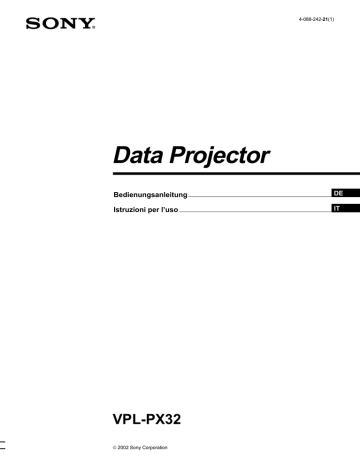
4-088-242-21(1)
Data Projector
Bedienungsanleitung
Istruzioni per l’uso
DE
IT
VPL-PX32
2002 Sony Corporation
ACHTUNG
Um Feuergefahr und die Gefahr eines elektrischen Schlages zu vermeiden, darf das
Gerät weder Regen noch Feuchtigkeit ausgesetzt werden.
Um einen elektrischen Schlag zu vermeiden, darf das Gehäuse nicht geöffnet werden.
Überlassen Sie Wartungsarbeiten stets nur qualifiziertem Fachpersonal.
Für Kunden in Deutschland
Dieses Produkt kann im kommerziellen und in begrenztem
Maße auch im industriellen Bereich eingesetzt werden. Dies ist eine Einrichtung, welche die Funk-Entstörung nach
Klasse B besitzt.
Die Steckdose muß nahe bei diesem Gerät angebracht und leicht zugänglich sein.
LASER RADIATION
DO NOT STARE INTO BEAM
CLASS 2 LASER PRODUCT
RAYONNEMENT LASER
NE PAS REGARDER DANS LE FAISCEAU
APPAREIL A LASER DE CLASSE 2
LASER–STRAHLING,
NICHT IN DEN STRAHL BLICKEN
LASER KLASSE 2
MAX OUTPUT : 1mW
WAVE LENGTH : 645nm
EN60825-1
/A11:1996
Dieses Etikett befindet sich auf der Rückseite der
Fernbedienung.
Dieses Etikett befindet sich an der Seite der
Fernbedienung.
Hinweise
• Richten Sie den Laser nicht auf Personen, und schauen
Sie nicht in den Laser-Sender.
• Wenn die Fernbedienung Fehlfunktionen verursacht, wenden Sie sich bitte an qualifiziertes Fachpersonal von
Sony. Die Fernbedienung wird gemäß den
Garantiebestimmungen gegen eine neue ausgetauscht.
Warnhinweis zum Netzanschluß
Verwenden Sie das für die Stromversorgung in Ihrem Land geeignete Netzkabel.
Steckertyp
Weibliches Ende
Kabeltyp
Nennspannung/
Nennstromwert
USA,
Kanada
VM0233 290B
Kontinentaleuropa
Großbritannien, Irland,
Australien, Neuseeland
YP-12A COX-07 — 1)
VM0089 386A
SJT SJT
YC-13B
H05VV-F
COX-02
H05VV-F
VM0310B
N13237/CO-228
10A/125V 10A/125V 10A/250V 10A/250V 10A/250V
Japan
YP332
YC-13
VCTF
7A/125V
Sicherheitszertifizierung UL/CSA UL/CSA VDE VDE VDE DENAN
.........................................................................................................................................................................................................
1) Verwenden Sie den für Ihr Land geeigneten Stecker.
2
(DE)
Inhalt
Übersicht
Sicherheitsmaßnahmen ............................................ 5 (DE)
Merkmale und Funktionen ........................................ 6 (DE)
Lage und Funktion der Teile und
Bedienelemente .................................................... 7 (DE)
Vorderseite/Linke Seite ............................................ 7 (DE)
Rückseite/Rechte Seite/Unterseite ............................ 7 (DE)
Bedienfeld ................................................................. 9 (DE)
Anschlußfeld ........................................................... 10 (DE)
Fernbedienung ........................................................ 11 (DE)
Aufstellung und Betrieb des Projektors
Aufstellen des Projektors ....................................... 13 (DE)
Anschließen des Projektors ................................... 13 (DE)
Anschließen an einen Computer ............................. 13 (DE)
Anschließen an einen Videorecorder/ein Gerät mit 15-K-
RGB-/Farbdifferenzsignalen .............................. 16 (DE)
Auswählen der Sprache für das Menü .................. 17 (DE)
Betrieb des Projektors ............................................ 17 (DE)
Wirksame Tools für die Präsentation ...................... 19 (DE)
Einstellen und Anpassen des Geräts mit dem Menü
Arbeiten mit dem Menü ........................................... 20 (DE)
Das Menü EINST. BILD ............................................ 20 (DE)
Das Menü EING.-EINST ........................................... 22 (DE)
Das Menü EINSTELLUNG ....................................... 24 (DE)
Das Menü ANFANGSWERTE .................................. 25 (DE)
Installation
DE
Installationsbeispiele .............................................. 26 (DE)
Installation am Boden ............................................. 26 (DE)
Installation an der Decke ........................................ 27 (DE)
Hinweise zur Installation ......................................... 28 (DE)
Ungeeignete Aufstellung ........................................ 28 (DE)
Beim Gebrauch zu vermeidende Fehler .................. 28 (DE)
3
(DE)
Wartung
Sonstiges
Wartung .................................................................... 30 (DE)
Austauschen der Birne ............................................ 30 (DE)
Reinigen des Luftfilters .......................................... 31 (DE)
Störungsbehebung .................................................. 32 (DE)
Technische Daten .................................................... 34 (DE)
Index ......................................................................... 40 (DE)
4
(DE)
Sicherheitsmaßnahmen
Sicherheit
• Achten Sie darauf, daß die Betriebsspannung des
Geräts der lokalen Stromversorgung entspricht.
• Sollten Fremdkörper oder Flüssigkeiten in das Gerät gelangen, trennen Sie es von der Netzsteckdose.
Lassen Sie das Gerät von qualifiziertem
Fachpersonal überprüfen, bevor Sie es wieder benutzen.
• Wollen Sie das Gerät einige Tage nicht benutzen, ziehen Sie den Netzstecker aus der Steckdose.
• Um das Netzkabel vom Netzstrom zu trennen, ziehen
Sie den Netzstecker aus der Netzsteckdose. Ziehen
Sie nicht am Kabel.
• Die Netzsteckdose sollte sich in der Nähe des Geräts befinden und leicht zugänglich sein.
• Das Gerät bleibt auch in ausgeschaltetem Zustand mit dem Stromnetz verbunden, solange das
Netzkabel mit der Netzsteckdose verbunden ist.
• Schauen Sie nicht in das Objektiv, während die
Birne eingeschaltet ist.
• Richten Sie den Laser nicht auf Personen, und schauen Sie nicht in den Laser-Sender.
• Stellen Sie keine Gegenstände in die Nähe der
Lüftungsöffnungen, und halten Sie auch Ihre Hände davon fern — die ausströmende Luft ist heiß!
• Achten Sie darauf, sich nicht die Hände am Ständer einzuklemmen, wenn Sie den Projektor anheben.
Drücken Sie nicht zu stark auf die Oberseite des
Projektors, wenn das Gerät mit Hilfe des Ständers aufgestellt wurde.
Beleuchtung
• Um eine optimale Bildqualität zu erzielen, achten Sie darauf, daß kein Licht direkt auf die Vorderseite des
Projektionsschirms fällt.
• Empfohlen wird eine Spotbeleuchtung an der Decke.
Leuchtstoffröhren sollten Sie abdecken, um eine
Verminderung des Kontrasts zu verhindern.
• Verhängen Sie Fenster, die dem Projektionsschirm direkt gegenüberliegen.
• Sie sollten den Projektor in einem Raum installieren, in dem Boden und Wände mit einem Material verkleidet sind, das kein Licht reflektiert. Ist dies nicht möglich, sollten Sie für Bodenbelag und
Wandverkleidung ein dunkles Material wählen.
Sicherheitsmaßnahmen
Vermeiden eines internen Hitzestaus
Nachdem Sie das Gerät mit der Taste I / 1 auf der
Fernbedienung oder dem Bedienfeld ausgeschaltet haben, trennen Sie das Gerät nicht von der
Netzsteckdose, solange der Ventilator noch läuft.
Vorsicht
Der Projektor ist an der Unterseite mit
Ansaugöffnungen und an der Rückseite mit
Auslaßöffnungen ausgestattet. Blockieren Sie diese
Öffnungen nicht, und stellen Sie keine Gegenstände in die Nähe der Öffnungen. Andernfalls kann es zu einem Wärmestau kommen, der zu einer Verringerung der Bildqualität oder Schäden am Projektor führen kann.
Reinigung
• Damit das Gehäuse immer wie neu aussieht, reinigen
Sie es regelmäßig mit einem weichen Tuch.
Hartnäckige Verschmutzungen können Sie mit einem Tuch entfernen, das Sie leicht mit einer milden Reinigungslösung angefeuchtet haben.
Verwenden Sie keine starken Lösungsmittel wie
Verdünner oder Benzin und keine Scheuermittel, da diese die Gehäuseoberfläche angreifen.
• Berühren Sie das Objektiv nicht. Mit einem weichen, trockenen Tuch können Sie Staub vom Objektiv entfernen. Feuchten Sie das Tuch nicht an, und benutzen Sie weder eine Reinigungslösung noch
Verdünner.
• Reinigen Sie den Filter regelmäßig alle 300 Stunden.
Verpacken
• Bewahren Sie Originalkarton und
Verpackungsmaterialien gut auf für den Fall, daß Sie das Gerät später einmal transportieren müssen. Am besten geschützt ist das Gerät beim Transport, wenn
Sie es wieder so verpacken, wie es geliefert wurde.
Hinweis zum Datenprojektor
Der Datenprojektor wird in einer
Hochpräzisionstechnologie hergestellt. Dennoch können kleine schwarze Punkte und/oder helle
Lichtpunkte (rot, blau oder grün) permanent auf dem
Bild des Datenprojektors zu sehen sein. Diese Punkte gehen auf das Herstellungsverfahren zurück und weisen nicht auf eine Fehlfunktion des Geräts hin.
5
(DE)
Merkmale und Funktionen
Merkmale und Funktionen
Große Bildhelligkeit - hohe Bildqualität
• Große Helligkeit
Das LCD-Display mit hohem Öffnungsverhältnis und Mikrolinse sowie die 200-W-UHP-Birne ermöglichen eine große Helligkeit (Lichtleistung
3000 ANSI-Lumen) und eine ausgezeichnete
Bildgleichförmigkeit.
• Hohe Auflösung
Die drei 1,3-Zoll-XGA-Displays (mit etwa 790.000
Pixeln) erlauben bei diesem Projektor scharfe Bilder mit einer Auflösung von 1024
×
768 Pixel für RGB-
Eingangssignale und 750 horizontalen Fernsehzeilen für Videoeingangssignale.
• Hohe Bildleistung
Dieser Projektor arbeitet mit digitaler 3D-
Gammakorrektur und erzielt dadurch eine hervorragende Bildgleichförmigkeit. Der interne
RGB-Verstärker sorgt außerdem für schärfere RGB-
Bilder.
Einfache Konfiguration
• Original-APA-Funktion hoher Leistung von Sony
(Auto Pixel Alignment - automatische
Pixelausrichtung)
Sie erzielen automatisch eine optimale Bildqualität, indem Sie einfach die Taste APA drücken, wenn das
Signal von einem Computer eingespeist wird.
• Einfache Konfiguration mit externen Geräten
Dieser Projektor verfügt über 43 verschiedene
Voreinstellungen für Eingangssignale. So läßt sich eine gute Bildqualität bereits erzielen, indem Sie ein
Gerät mit dem mitgelieferten Kabel anschließen und die Taste APA drücken.
• USB-, digitaler RGB- und 5BNC-Anschluß
Mit einem USB-Gerät, wie z. B. einer USB-Maus, können Sie Ihr System erweitern. Über den digitalen
RGB-Anschluß können Sie den Projektor an ein digitales RGB-Gerät anschließen. Über den 5BNC-
Eingang können Sie den Projektor an eine
Workstation mit Ausgangssignalen hoher Auflösung oder an einen weit entfernten Computer anschließen.
Präsentationen leicht gemacht
• Fernbedienung mit Maussteuerungs- und Laser-
Zeigefunktionen
Über den integrierten Maussignalempfänger können
Sie einen Computer mit der Fernbedienung steuern.
Für Präsentationen können Sie den in der
Fernbedienung integrierten Laser-Zeiger verwenden.
• Tasten Digital ZOOM und HELP auf der
Fernbedienung
Mit dem digitalen ZOOM können Sie das Bild vergrößern und damit die Präsentation verbessern.
Die Taste HELP ist nützlich, wenn Sie während des
Betriebs auf ein Problem stoßen.
• Hohe Mobilität
Dieser Projektor wiegt nur 7,2 kg und ist so kompakt, daß Sie ihn gut tragen können. Der
Tragegriff sorgt dabei für noch mehr Komfort, so daß Sie den Projektor bequem überallhin mitnehmen können.
Multiscan-Kompatibilität
• Integrierter Bildrasterwandler
Dieser Projektor verfügt über einen integrierten
Bildrasterwandler, der das Eingangssignal innerhalb von 1024
×
768 Pixel konvertiert.
• Kompatibel mit verschiedenen Eingangssignalen
Dieser Projektor eignet sich für folgende
Videosignale, die alle projiziert werden können:
FBAS-, S-Video- und Farbdifferenzsignale sowie
15-K-RGB-, VGA 1) -, SVGA 1) -, XGA 1) - und SXGA
Signale.
1) -
• Kompatibel mit sechs Farbsystemen
Das Farbsystem kann automatisch oder manuell ausgewählt werden. Unterstützt werden die
Farbsysteme NTSC
3.58
, PAL, SECAM, NTSC
4.43
2) ,
PAL-M und PAL-N.
Sonstige Funktionen
Plug & Play
Dieser Projektor entspricht den DDC-Standards
DDC1 und DDC2B. DDC1 und DDC2B sind die
Display Data Channel-Standards (DDC TM )
VESA.
3) der
Ist der Projektor an ein DDC1-Host-System angeschlossen, wird er gemäß dem VESA-Standard mit V.CLK synchronisiert und gibt EDID-Signale
(EDID = Extended Display Identification Data) an die
Datenleitung aus.
Ist der Projektor an ein DDC2B-Hostsystem angeschlossen, schaltet er automatisch auf den entsprechenden Kommunikationsmodus um.
.........................................................................................................................................................................................................
1) VGA, SVGA, XGA und SXGA sind eingetragene Warenzeichen der International Business Machines Corporation in den
USA.
2) NTSC
4.43
wird zur Wiedergabe eines mit dem NTSC-System auf einem NTSC
4.43
-Videorecorder aufgenommenen Videos verwendet.
3) DDC TM ist ein eingetragenes Warenzeichen der Video Electronics Standard Association.
6
(DE)
Lage und Funktion der
Teile und Bedienelemente
Vorderseite/Linke Seite
3 qd qf
2 1 qs qa 0
4 5 7
6 w; qg qh qj qk ql
9
8
Rückseite/Rechte Seite/Unterseite
Lage und Funktion der Teile und Bedienelemente
1 Zoom-Ring
Zum Einstellen der Bildgröße.
2 Fokussierring
Zum Einstellen des Bildfokus.
3 Objektiv
Öffnen Sie vor dem Projizieren die
Objektivschutzkappe.
4 Lüftungsöffnungen (Auslaßöffnungen)
5 Fernbedienungsdetektor vorn (SIRCS-
Empfänger)
6 Ständer
Wenn das Bild auf einen Bereich außerhalb des
Projektionsschirms projiziert wird, können Sie es mit diesem Ständer einstellen.
Einzelheiten zum Verwenden des Ständers finden Sie unter
“So benutzen Sie den Ständer” auf Seite 8 (DE).
7 Sicherheitssperre
Zum Anschließen eines gesondert erhältlichen
Sicherheitskabels (von Kensington) 1) .
Homepage-Adresse: http://www.kensington.com/
8 Tragegriff
Klappen Sie den Griff zum Tragen des Projektors nach oben.
9 Linker Lautsprecher
0 Bedienfeld
Näheres dazu finden Sie unter “Bedienfeld” auf Seite 9
(DE).
qa Rechter Lautsprecher qs Gegenlichtblende qd Fernbedienungsdetektor hinten (SIRCS-
Empfänger) qf Netzeingang AC IN
Zum Anschluß des mitgelieferten Netzkabels.
qg Hinterer Lautsprecher qh Birnenabdeckung
.........................................................................................................................................................................................................
1) Kensington und MicroSaver sind eingetragene Warenzeichen der Kensington Technology Group.
7
(DE)
Lage und Funktion der Teile und Bedienelemente qj Lüftungsöffnungen (Ansaugöffnungen)/
Luftfilterabdeckung
Hinweise
• Stellen Sie keine Gegenstände in die Nähe der
Lüftungsöffnungen. Ansonsten kann es zu einem
Wärmestau im Gerät kommen.
• Stellen Sie keine Gegenstände in die Nähe der
Lüftungsöffnungen, und halten Sie auch Ihre Hände davon fern — die ausströmende Luft ist heiß!
qk Taste für die Luftfilterabdeckung
Mit dieser Taste können Sie die Luftfilterabdeckung lösen, um sie abzunehmen.
Näheres dazu finden Sie unter “Reinigen des Luftfilters” auf Seite 31 (DE).
Hinweis
Reinigen Sie den Luftfilter alle 300 Stunden, um eine optimale Leistung zu gewährleisten.
ql Ständertasten w; Anschlußfeld
Näheres dazu finden Sie auf Seite 10 (DE).
So benutzen Sie den Ständer
So stellen Sie die Höhe ein
Stellen Sie die Höhe des Projektors folgendermaßen ein:
1
Heben Sie den Projektor an, und drücken Sie die
Tasten für die Einstellschrauben.
Die Einstellschrauben am Projektor werden ausgefahren.
Ständertasten
2
Halten Sie die Tasten gedrückt, und senken Sie den Projektor ab. Lassen Sie dann die Tasten los.
Die Einstellschrauben rasten ein, und die Höhe des Projektors ist fest eingestellt. Um die Höhe genauer einzustellen, drehen Sie die
Einstellschrauben nach rechts und links.
Hinweise
• Achten Sie darauf, daß Sie Ihre Finger nicht unter dem Projektor einklemmen.
• Drücken Sie nicht zu stark auf die Oberseite des
Projektors, wenn der Ständer ausgefahren wurde.
8
(DE)
Bedienfeld
1 2 3 4
LAMP/
COVER
TEMP/
FAN
POWER
SAVING
ON/
STANDBY
5
VOL +
VOL -
MENU HELP
ENTER RESET
INPUT
APA LIGHT
6
7 qa 0 9 8
1 Tasten VOL +/–
Zum Einstellen der Lautstärke der eingebauten
Lautsprecher und des Ausgangspegels der Buchse
AUDIO.
+ : Erhöhen der Lautstärke.
– : Verringern der Lautstärke.
2 Pfeiltasten ( M/m/</,)
Zum Auswählen eines Menüs bzw. zum Auswählen verschiedener Einstellungen.
3 Taste MENU
Zum Anzeigen des Menüs auf dem Projektionsschirm.
Drücken Sie die Taste nochmals, wenn Sie das Menü wieder ausblenden wollen.
4 Taste HELP
Wenn Sie während eines Vorgangs
Hilfeinformationen benötigen, können Sie diese mit dieser Taste aufrufen. Im Hilfemenü sind
Fehlerbehebungsmaßnahmen je nach Problemtyp aufgelistet.
5 Anzeigen
LAMP/COVER: Leuchtet oder blinkt in folgenden
Fällen:
• Leuchtet, wenn die Birne ausgetauscht werden muß oder zu heiß wird.
• Blinkt, wenn die Birnen- oder Luftfilterabdeckung nicht korrekt geschlossen ist.
TEMP (Temperatur)/FAN: Leuchtet oder blinkt in folgenden Fällen:
• Leuchtet, wenn die Temperatur im Inneren des
Projektors ungewöhnlich stark ansteigt.
• Blinkt, wenn der Ventilator nicht funktioniert.
POWER SAVING: Leuchtet auf, wenn sich der
Projektor im Energiesparmodus befindet. Wenn P
SAVE-MODUS im Menü EINSTELLUNG auf EIN gesetzt ist, wechselt der Projektor in den
Energiesparmodus, wenn 10 Minuten lang kein
Signal eingeht. Auch wenn die Birne erlischt, läuft der Ventilator noch weiter. Im Energiesparmodus funktioniert in den ersten 40 Sekunden keine der
Tasten. Der Energiesparmodus wird aufgehoben, wenn ein Signal eingeht oder eine Taste gedrückt wird.
ON/STANDBY: Leuchtet oder blinkt in folgenden
Fällen:
• Leuchtet rot, wenn das Netzkabel in die
Netzsteckdose gesteckt wird. Wenn sich der
Projektor im Bereitschaftsmodus (Standby)
Lage und Funktion der Teile und Bedienelemente befindet, können Sie ihn mit der Taste I / 1 einschalten.
• Leuchtet grün, wenn das Gerät eingeschaltet ist.
• Blinkt grün, während der Ventilator läuft, nachdem
Sie das Gerät mit der Taste I / 1 ausgeschaltet haben. Der Ventilator läuft nach dem Ausschalten des Geräts noch etwa 120 Sekunden.
Die Anzeige ON/STANDBY blinkt in den ersten
40 Sekunden schnell. In dieser Zeit können Sie das Gerät mit der Taste I / 1 nicht wieder einschalten.
Einzelheiten zu den Anzeigen LAMP/COVER und TEMP/
FAN finden Sie auf Seite 33 (DE).
6 Taste I / 1 (Ein/Bereitschaft)
Zum Ein- und Ausschalten des Projektors, wenn sich dieser im Bereitschaftsmodus befindet. Die Anzeige ON/
STANDBY leuchtet grün, wenn das Gerät eingeschaltet ist.
Drücken Sie beim Ausschalten des Geräts zweimal die Taste I / 1, wie in der Meldung auf dem
Projektionsschirm angegeben, oder halten Sie die
Taste etwa eine Sekunde lang gedrückt.
Weitere Informationen zu den einzelnen Schritten beim
Ausschalten des Geräts finden Sie unter “Ausschalten des
Geräts” auf Seite 19 (DE).
7 Taste INPUT
Zum Auswählen des Eingangssignals. Mit jedem
Tastendruck wechselt das Eingangssignal folgendermaßen:
B EING.A
B EING.B
S-VIDEO b VIDEO b
Die Tonsignale sind bei VIDEO und S-VIDEO gleich.
8 Taste LIGHT
Wenn Sie diese Taste bei eingeschaltetem Gerät drücken, leuchten die Tasten auf dem Bedienfeld orange. Mit dieser
Taste schalten Sie die Beleuchtung auch wieder aus.
9 Taste APA (Auto Pixel Alignment)
Stellt das Bild automatisch so ein, daß es möglichst scharf projiziert wird, wenn ein Signal von einem
Computer eingespeist wird. Stellt gleichzeitig die
Position (oben/unten und links/rechts) automatisch ein.
Hinweis
Drücken Sie die Taste APA, wenn das Bild auf dem ganzen Projektionsschirm angezeigt wird. Befinden sich schwarze Ränder um das Bild, arbeitet die APA-
Funktion nicht richtig, und das Bild ragt unter
Umständen über den Projektionsschirm hinaus.
q; Taste RESET
Zum Zurücksetzen des Wertes einer Menüoption auf den werkseitig eingestellten Wert. Diese Taste funktioniert nur, wenn das Menü oder eine einzustellende Option angezeigt wird.
qa Taste ENTER
Zum Bestätigen der Einstellung von Optionen im
Menüsystem.
9
(DE)
Lage und Funktion der Teile und Bedienelemente
Anschlußfeld
Rechte Seite
REMOTE CONTROL S VIDEO IN
RS-232C
OUTPUT
IN
PLUG IN POWER
S VIDEO
INPUT B
VIDEO
L R
MONITOR
INPUT A
AUDIO
DIGITAL
RGB RGB
5BNC
USB
RGB
RGB
AUDIO
AUDIO
MOUUSE
MOUUSE
DIGITAL RGB R/R-Y/P
R
G/Y B/B-Y/P
B
SYNC/HD VD
5
6
4 3
REMOTE
RS-232C
OUTPUT
CONTROL S VIDEO IN
IN
PLUG IN POWER
S VIDEO
INPUT B
VIDEO
L
(MONO)
AUDIO
R
MONITOR
INPUT A
AUDIO
DIGITAL
RGB RGB
5BNC
USB
RGB
RGB
AUDIO
AUDIO
MOUSE
MOUSE
DIGITAL RGB R/R-Y/P
R
G/Y B/B-Y/P
B
SYNC/HD VD
1
2
1 INPUT A-Anschlüsse
1
2
3
4
7 6
INPUT A
DIGITAL
RGB RGB
5BNC
RGB AUDIO MOUSE
USB
DIGITAL RGB R/R-Y/P
R
G/Y B/B-Y/P
B
SYNC/HD VD
5
1 Schalter DIGITAL RGB/5BNC/RGB: Zum
Auswählen von DIGITAL RGB, 5BNC oder
RGB an den INPUT A-Anschlüssen. Stellen Sie den Schalter je nach Eingangssignal ein.
DIGITAL RGB: Signale werden über den
Anschluß DIGITAL RGB eingespeist.
5BNC: Signale werden über den 5BNC-Anschluß eingespeist.
RGB: Signale werden über den Anschluß RGB eingespeist.
2 RGB-Eingang (HD, D-Sub, 15polig, weiblich):
Zum Anschließen an den Monitorausgang eines
Computers über das mitgelieferte Kabel. An diesem Anschluß können nur Signale von einem
Computer eingespeist werden.
3 5BNC-Eingänge (Anschlüsse R/R-Y/P
R
, G/Y,
B/B-Y/P
B
, SYNC/HD und VD) (BNC-
Buchsen):Zum Anschließen an einen Computer mit hoher Auflösung oder an einen
Videorecorder, wenn die Signale über eine größere Entfernung übertragen werden, z. B.
wenn der Projektor an der Decke installiert wird.
Je nach angeschlossenem Gerät werden Signale
10
(DE) vom Computer, Farbdifferenzsignale (R-Y/Y/B-
Y), HDTV- oder DTV-Signale (DTV GBR, DTV
YP
B
P
R
) ausgewählt.
4Eingang DIGITAL RGB (DFP, 20polig,
TMDS): Zum Anschließen an den digitalen
RGB-Ausgang eines externen Geräts.
5USB-Anschluß: Zum Anschließen des
Computers oder eines USB-Geräts.
Stecker A: (Rechts, für nachgeschaltete
Geräte, 4polig): Zum Anschließen eines
USB-Geräts.
Stecker B: (Links, für vorgeschaltete Geräte,
4polig): Zum Anschließen eines Computers.
Wenn Sie den Projektor an einen Computer anschließen, geht der Projektor automatisch davon aus, daß eine USB-Maus angeschlossen ist. Daher können Sie die Maus über die
Fernbedienung steuern.
6Anschluß MOUSE (13polig): Zum Anschließen an den Mausanschluß eines Computers, um die
Mausfunktion über das mitgelieferte Mauskabel zu steuern.
7Buchse AUDIO (Stereominibuchse): Zum
Anschluß an den Audioausgang eines Computers.
2 INPUT B-Anschlüsse
Zum Anschließen externer Geräte, zum Beispiel eines
Computers. Sie können das Maussignal mit der
Fernbedienung steuern.
RGB-Eingang (HD, D-Sub, 15polig, weiblich):
Zum Anschließen an den Monitorausgang eines
Computers über das mitgelieferte Kabel. An diesem Anschluß können nur Signale von einem
Computer eingespeist werden.
AUDIO (Stereominibuchse): Zum Anschluß an den
Audioausgang eines Computers.
MOUSE (13polig): Zum Anschließen an den
Mausanschluß eines Computers, um die
Mausfunktion über das mitgelieferte Mauskabel zu steuern.
3 Buchsen VIDEO IN
Zum Anschließen externer Videogeräte, zum Beispiel eines Videorecorders.
S VIDEO (Mini-DIN, 4polig): Zum Anschluß an den S-Videoausgang (Y/C-Videoausgang) eines
Videogeräts.
VIDEO (Cinchbuchse): Zum Anschluß an den
FBAS-Videoausgang.
Eingangsbuchsen AUDIO L (MONO)/R
(Cinchbuchsen): Zum Anschließen an den
Audioausgang eines Geräts. Bei Stereogeräten verwenden Sie die Buchsen L und R, bei
Monogeräten nur die Buchse L (MONO).
Die Tonsignale sind bei VIDEO und S VIDEO gleich.
4 Buchse CONTROL S IN/PLUG IN POWER (5-
Volt-Gleichstromausgang)
Zum Anschließen an CONTROL S-Ausgangsbuchsen anderer Geräte von Sony.
Zum Anschluß an die Buchse CONTROL S OUT der mitgelieferten Fernbedienung, wenn Sie sie über
Kabel anschließen. In diesem Fall brauchen Sie keine
Batterien in die Fernbedienung einzulegen, da die
Fernbedienung über diese Buchse mit Strom versorgt wird.
5 RS-232C-Anschluß (D-Sub, 9polig, weiblich)
Zum Anschließen an einen Computer, der den
Projektor steuert.
6 OUTPUT-Anschlüsse
MONITOR (HD, D-Sub, 15polig, weiblich): Zum
Anschließen an den Videoeingang am Monitor.
Gibt Signale von dem ausgewählten Kanal an den
Anschluß INPUT A (RGB oder 5BNC) oder
INPUT B (RGB) aus. Über diesen Anschluß werden keine Signale vom Anschluß DIGITAL
RGB ausgegeben.
AUDIO (Cinchbuchse): Zum Anschließen an externe Aktivlautsprecher.
Die Lautstärke der Lautsprecher können Sie mit den Tasten VOLUME +/– auf der Fernbedienung oder den Tasten VOL +/– am Bedienfeld einstellen.
Lage und Funktion der Teile und Bedienelemente
Fernbedienung
Die Tasten mit derselben Bezeichnung wie Tasten auf dem Bedienfeld haben auch dieselbe Funktion.
wf wd ws wa w; ql qk qj qh qg wg wh
COMMAND
OFF ON
PIC
PJ NETWORK
MUTING
AUDIO INPUT
D KEYSTONE
LENS
VOLUME
APA HELP
MENU/
TAB LASER
FREEZE
ENTER R
CLICK
RESET/
ESCAPE
D ZOOM
1
2
FUNCTION
3
RM-PJM15
PROJECTOR
1
2
3
4
5
6
7
8
9 q; qa qs qd , qf
Hinweis
Auf Ihrer Fernbedienung gibt es die Taste LENS möglicherweise nicht. Außerdem können sich die
Taste HELP und die Taste FREEZE an einer anderen
Stelle befinden.
Hinweise zum Laser-Strahl
• Schauen Sie nicht in den Laser-Sender.
• Richten Sie den Laser nicht auf Personen.
1 Taste I / 1
2 MUTING-Tasten
Zum Ausschalten von Bild bzw. Ton.
PIC: Zum Ausblenden des Bildes. Drücken Sie die
Taste nochmals, wenn Sie das Bild wieder anzeigen wollen.
AUDIO: Zum Stummschalten des Tons von den
Lautsprechern und der Buchse AUDIO. Drücken
Sie die Taste nochmals, oder drücken Sie
VOLUME +, wenn der Ton wieder zu hören sein soll.
3 Taste INPUT
4 Taste D KEYSTONE
Zum Korrigieren der Trapezverzerrung, die durch den
Projektionswinkel hervorgerufen wird. Mit den
Pfeiltasten ( M/m/</,) können Sie das Bild so einstellen, daß es als Rechteck angezeight wird.
11
(DE)
Lage und Funktion der Teile und Bedienelemente
5 Taste HELP
Wenn Sie während eines Vorgangs
Hilfeinformationen benötigen, können Sie diese mit dieser Taste aufrufen.
6 Taste FREEZE
Diese Taste hat bei diesem Gerät keine Funktion.
7 Laser-Sender
8 Joystick
Fungiert als Maus eines Computers, der an das Gerät angeschlossen ist.
9 Pfeiltasten ( M/m/</,)
0 Taste R CLICK
Fungiert als rechte Taste der Maus eines Computers, der an das Gerät angeschlossen ist.
qa Taste ENTER qs Tasten FUNCTION 1/2/3
Diese Taste hat bei diesem Gerät keine Funktion.
qd Riemenhalter
Zum Anbringen des mitgelieferten Riemens.
qf Buchse CONTROL S OUT (Stereominibuchse)
Zum Anschluß an die Buchse CONTROL S IN am
Projektor über das Verbindungskabel (nicht mitgeliefert), wenn Sie die Fernbedienung mit Kabel verwenden wollen. In diesem Fall brauchen Sie keine
Batterien in die Fernbedienung einzulegen, da die
Fernbedienung über die Buchse CONTROL S IN am
Projektor mit Strom versorgt wird.
qg Taste RESET/ESCAPE
Dient als Taste RESET.
qh Taste D ZOOM +/–
Zum Vergrößern des Bildes an einer gewünschten
Stelle auf dem Projektionsschirm.
+: Wenn Sie einmal die Taste + drücken, wird das
Symbol angezeigt. Dieses Symbol gibt die Stelle an, die vergrößert werden soll. Stellen Sie das
Symbol mit einer der Pfeiltasten ( M/m/</,) auf die zu vergrößernde Stelle. Drücken Sie mehrmals die Taste +, bis das Bild wie gewünscht vergrößert ist.
–: Mit der Taste – verkleinern Sie ein Bild, das mit der Taste D ZOOM + vergrößert wurde.
qj Taste L CLICK
Fungiert als linke Taste der Maus eines Computers, der an das Gerät angeschlossen ist.
qk Taste MENU/TAB
Dient als Taste MENU.
ql Taste APA (Auto Pixel Alignment) w; Tasten VOLUME +/–
12
(DE) wa Taste LENS
Diese Taste hat bei diesem Gerät keine Funktion.
ws Auswahlschalter PJ/NETWORK (Projektor/
Netzwerk)
Stellen sie diesen Schalter immer auf PJ.
wd Schalter COMMAND ON/OFF
Wenn dieser Schalter auf OFF steht, funktioniert keine Taste auf der Fernbedienung. Dadurch lassen sich die Batterien der Fernbedienung schonen.
wf Übertragungsanzeige
Leuchtet auf, wenn Sie eine Taste auf der
Fernbedienung drücken.
Diese Anzeige leuchtet nicht auf, wenn Sie den Laser-
Zeiger verwenden.
wg Infrarot-Sender wh Taste LASER
Wenn Sie diese Taste drücken, wird am Laser-Sender ein Laserstrahl ausgegeben.
Einlegen der Batterien
1
Drücken Sie auf den Batteriefachdeckel, und schieben Sie ihn zum Öffnen in Pfeilrichtung.
Legen Sie anschließend die beiden R6-Batterien der Größe AA (mitgeliefert) polaritätsrichtig ein.
Halten Sie den Deckel zum Verschieben nach unten gedrückt.
Achten Sie darauf, die
Batterien zuerst mit der
Seite # einzulegen.
2
Schließen Sie den Deckel wieder.
Hinweise zu den Batterien
• Achten Sie beim Einlegen der Batterien darauf, daß
Sie sie polaritätsrichtig einlegen.
• Verwenden Sie alte Batterien nicht zusammen mit neuen, und verwenden Sie auch keine unterschiedlichen Batterietypen zusammen.
• Wenn Sie die Fernbedienung längere Zeit nicht benutzen wollen, nehmen Sie die Batterien heraus, um Schäden durch auslaufende Batterien zu vermeiden. Ist eine Batterie ausgelaufen, nehmen Sie die Batterien heraus, wischen Sie das Batteriefach trocken, und tauschen Sie die Batterien gegen neue aus.
Hinweise zur Verwendung der Fernbedienung
• Achten Sie darauf, daß sich kein Hindernis zwischen dem Infrarotsignal der Fernbedienung und dem
Fernbedienungsdetektor des Projektors befindet.
• Die Reichweite der Fernbedienung ist begrenzt. Je kürzer der Abstand zwischen der Fernbedienung und dem Projektor, desto breiter der Winkel, in dem Sie den Projektor über die Fernbedienung steuern können.
Aufstellen des Projektors
In diesem Abschnitt wird die Installation des
Projektors erläutert.
Horizontale Mittellinie des
Projektionsschirms
Der Abstand zwischen Objektiv und Projektionsschirm hängt von der Größe des Projektionsschirms ab. Die folgende
Tabelle enthält einige Richtwerte.
;;;;;
;;;;;
;;;;;
Abstand zwischen dem
Projektionsschirm und der
Mitte des Objektivs
;;;;;
Einheit: m
Projektionsschirmgröße 40 60
(Zoll)
80 100 120 150 200 300
Mindestabstand
1,5 2,3 3,1 3,9 4,6 5,8 7,8 11,7
Maximaler
Abstand
1,8 2,8 3,7 4,7 5,7 7,1 9,5 14,3
Aufstellen des Projektors / Anschließen des Projektors
Anschließen des Projektors
Anschließen an einen Computer
In diesem Abschnitt wird erläutert, wie Sie den
Projektor an einen Computer anschließen.
Sie können den Projektor vom Computer aus steuern, indem Sie ein USB-Gerät verwenden. Näheres dazu finden Sie unter “Verwenden eines USB-Geräts (z. B.
einer USB-Maus)”.
Schlagen Sie bitte auch in den Bedienungsanleitungen zu den anzuschließenden Geräten nach.
Hinweise
• Dieses Gerät arbeitet mit VGA-, SVGA-, XGA- oder
SXGA-Signalen. Es empfiehlt sich jedoch, das
Ausgangssignal am Computer auf XGA einzustellen.
• Wenn Sie Ihren Computer, z. B. einen IBM PC/AT 1) kompatiblen Notebook-Computer, so einstellen, daß das Signal auf dem Bildschirm des Computers und auf dem externen Monitor ausgegeben wird, erscheint das Bild des externen Monitors möglicherweise nicht ordnungsgemäß. Stellen Sie in diesem Fall den Ausgangsmodus am Computer so ein, daß das Signal nur auf dem externen Monitor ausgegeben wird.
Näheres dazu schlagen Sie bitte in der mit dem Computer gelieferten Bedienungsanleitung nach.
• Die RGB-Eingänge des Anschlusses INPUT A/B und DIGITAL RGB auf dem Anschlußfeld INPUT
A entsprechen dem DDC2B-Standard der VESA.
Wenn der Computer oder die Grafikkarte mit DDC kompatibel ist, schalten Sie das Gerät folgendermaßen ein:
1 Schließen Sie den Projektor über das 15polige
D-Sub-Kabel hoher Dichte an den Computer an.
2 Schalten Sie den Projektor ein.
3 Starten Sie den Computer.
.........................................................................................................................................................................................................
1) IBM ist ein Warenzeichen und PC/AT ein eingetragenes Warenzeichen der International Business Machines Corporation,
USA.
13
(DE)
Anschließen des Projektors
Vorbereitungen:
• Schalten Sie unbedingt alle Geräte aus, bevor Sie die
Anschlüsse vornehmen.
• Verwenden Sie für jeden Anschluß die geeigneten Kabel.
• Stecken Sie die Kabel richtig ein. Wenn die Stecker lose sitzen, kommt es häufig zu Störungen. Ziehen Sie ein
Kabel immer am Stecker heraus, nie am Kabel selbst.
Hinweise
• Schließen Sie alle Verbindungskabel an die INPUT
A-Anschlüsse an, wenn Sie ein Signal von den
INPUT A-Anschlüssen einspeisen.
Schließen Sie alle Kabel an die INPUT B-
Anschlüsse an, wenn Sie auch ein Signal von den
INPUT B-Anschlüssen einspeisen.
• Je nach Computer funktionieren die mitgelieferten
Mauskabel möglicherweise nicht ordnungsgemäß.
Anschließen an einen IBM PC/ATkompatiblen Computer
Lautsprecher
Monitorkabel
SMF-410
(nicht mitgeliefert)
Monitor
DIGITAL
RGB RGB
Rechte Seite
5BNC
REMOTE
RS-232C
OUTPUT
CONTROL S VIDEO IN
IN
PLUG IN POWER
S VIDEO
INPUT B
VIDEO AUDIO
R
MONITOR
INPUT A
AUDIO
DIGITAL
RGB RGB
5BNC
RGB AUDIO MOUSE
RGB AUDIO MOUSE
USB
DIGITAL RGB R/R-Y/P
R
G/Y B/B-Y/P
B
SYNC/HD VD
15poliges
D-Sub-HD-
Kabel
(mitgeliefert) an
Monitorausgang an INPUT A oder INPUT B an
Audioausgang
Mauskabel SIC-
S21 (für seriellen
Anschluß) (nicht mitgeliefert)/
S22 (für PS/2)
(mitgeliefert)
Stereo-
Audioverbindungskabel (nicht mitgeliefert)*
* Verwenden Sie ein
Verbindungskabel ohne Widerstand.
an seriellen
Anschluß oder an
Mausanschluß
Anschließen an einen Macintosh
1)
-
Computer
Verwenden Sie zum Anschließen eines Macintosh-
Computers, der einen videoausgang mit zwei
Stiftreihen hat, einen handelsüblichen Steckeradapter.
Sie können die Maus des Computers jedoch nicht über die fernbedienung steuern.
Computer
Hinweis
Stellen Sie den Schalter DIGITAL RGB/5BNC/
RGB auf RGB (rechts), wenn Sie den Computer an den Anschluß INPUT A anschließen.
.........................................................................................................................................................................................................
1) Macintosh ist ein eingetragenes Warenzeichen der Apple Computer, Inc.
14
(DE)
Anschließen des Projektors
Der Anschluß DIGITAL RGB (TMDS)
Schließen Sie den Computer an den Anschluß
DIGITAL RGB (TMDS) auf dem Anschlußfeld an.
Rechte Seite
DIGITAL
RGB RGB
Fernsteuerungskabel an
RS-232C-
Anschluß
Rechte Seite
DIGITAL
RGB RGB
5BNC
REMOTE
RS-232C
OUTPUT
CONTROL S VIDEO IN
IN
PLUG IN POWER
S VIDEO
INPUT B
VIDEO AUDIO
R
MONITOR
INPUT A
USB
DIGITAL RGB
AUDIO
DIGITAL
RGB RGB
5BNC
RGB
RGB
AUDIO
AUDIO
MOUSE
MOUSE
G/Y B/B-Y/P
B
SYNC/HD VD
Computer
Digitales
Signalkabel
SMF-D102
(nicht mitgeliefert) oder
SMF-D110
(nicht mitgeliefert)
Mauskabel
Stereo-Audioverbindungskabel (nicht mitgeliefert)*
* Verwenden Sie ein
Verbindungskabel ohne
Widerstand.
an digitalen
RGB-
Ausgang an
Audioausgang an
Mausanschluß
USB-
Kabel
Typ A -
Typ B
(mitgeliefert)
Anderes
USB-Gerät an USB-
Anschluß
5BNC
REMOTE
RS-232C
OUTPUT
CONTROL S VIDEO IN
IN
PLUG IN POWER
S VIDEO
INPUT B
VIDEO
L
(MONO)
AUDIO
R
MONITOR
INPUT A
USB
DIGITAL RGB
AUDIO
DIGITAL
RGB RGB
5BNC
RGB
RGB
AUDIO
AUDIO
MOUSE
MOUSE
G/Y B/B-Y/P
B
SYNC/HD VD an
Monitorausgang
Stereo-Audio-verbindungskabel (nicht mitgeliefert)*
* Verwenden Sie ein
Verbindungskabel ohne
Widerstand.
15poliges
D-Sub-HD-Kabel
(mitgeliefert) an
Audioausgang
Computer
Hinweis
Stellen Sie den Schalter DIGITAL RGB/5BNC/
RGB je nach Verbindung in die geeignete Position.
Computer
Hinweise
• Verwenden Sie ein für Ihren Computer geeignetes
Mauskabel.
• Sie können eine USB-Maus verwenden. Näheres dazu finden Sie unter “Verwenden eines USB-
Geräts (z. B. einer USB-Maus)”.
• Stellen Sie den Schalter DIGITAL RGB/5BNC/
RGB auf DIGITAL RGB (links).
• Schließen Sie ein digitales RGB-Gerät mit einem digitalen Signalkabel (SMF-D102 oder SMF-
D110) (nicht mitgeliefert) an. Verwenden Sie keine anderen Kabel. Andernfalls können
Störungen auf dem Bild zu sehen sein.
Hinweis zur USB-Funktion
Wenn Sie den Projektor zum ersten Mal über das
USB-Kabel an einen Computer anschließen, erkennt der Computer automatisch folgende Geräte:
1 USB-Hub (allgemeine Verwendung)
2 USB-HID (Human Interface Device) (drahtlose
Mausfunktion)
3 USB-HID (Human Interface Device)
(Projektorsteuerfunktion)
Darüber hinaus erkennt der Computer auch ein
Gerät, das an den Anschluß für nachgeschaltete
Geräte am Projektor angeschlossen ist.
Hinweis
Empfohlene Betriebsumgebung
Wenn Sie den Anschluß DIGITAL RGB (TMDS) benutzen, werden über den Anschluß MONITOR keine Bildsignale ausgegeben.
Wenn Sie die USB-Funktion verwenden wollen, schließen Sie den Computer wie oben abgebildet an.
Die USB-Funktion kann auf einem Computer benutzt werden, der unter Windows 1) 98, Windows 98 SE
Verwenden eines USB-Geräts (z. B. einer USB-Maus)
oder Windows 2000 (vorinstalliert) läuft.
Schließen Sie das USB-Gerät an den USB-Anschluß auf dem Anschlußfeld an.
Sie können den Computer über den Anschluß RGB, den 5BNC-Anschluß oder den Anschluß DIGITAL
RGB mit dem Projektor verbinden. Im Beispiel unten wird der Anschluß RGB verwendet.
.........................................................................................................................................................................................................
1) Windows ist ein eingetragenes Warenzeichen der Microsoft Corporation in den USA und anderen Ländern.
15
(DE)
Anschließen des Projektors
Hinweise
• Der Projektor erkennt die USB-Maus, wenn der
Computer an den USB-Anschluß angeschlossen ist.
Schließen Sie daher nichts an den Anschluß MOUSE an.
• Der Computer startet möglicherweise nicht korrekt, wenn er über ein USB-Kabel an den Projektor angeschlossen wurde. Lösen Sie in diesem Fall das
USB-Kabel, starten Sie den Computer neu, und schließen Sie dann den Computer über das USB-
Kabel an den Projektor an.
• Bei diesem Projektor funktioniert der
Unterbrechungs- bzw. Bereitschaftsmodus nicht unbedingt. Wenn Sie bei dem Projektor den
Unterbrechungs- bzw. Bereitschaftsmodus verwenden wollen, trennen Sie den Projektor vom
USB-Anschluß am Computer.
• Die Funktionsfähigkeit kann nicht für alle empfohlenen
Rechnerumgebungen garantiert werden.
Anschließen an einen Videorecorder/ein
Gerät mit 15-K-RGB-/Farbdifferenzsignalen
Im folgenden wird erläutert, wie Sie den Projektor an einen Videorecorder, an externe Aktivlautsprecher und an ein Gerät mit 15-K-RGB-/
Farbdifferenzsignalen anschließen.
Schlagen Sie bitte auch in den Bedienungsanleitungen zu den anzuschließenden Geräten nach.
Vorbereitungen:
• Schalten Sie unbedingt alle Geräte aus, bevor Sie die
Anschlüsse vornehmen.
• Verwenden Sie für jeden Anschluß die geeigneten Kabel.
• Stecken Sie die Kabel richtig ein. Wenn die Stecker lose sitzen, kommt es häufig zu Störungen. Ziehen
Sie ein Kabel immer am Stecker heraus, nie am
Kabel selbst.
Rechte Seite
REMOTE
RS-232C
OUTPUT
CONTROL S VIDEO IN
IN
PLUG IN POWER
S VIDEO
INPUT B
VIDEO
L
(MONO)
AUDIO
R
MONITOR
INPUT A
AUDIO
DIGITAL
RGB RGB
5BNC
USB
RGB
RGB
AUDIO
AUDIO
MOUSE
MOUSE
DIGITAL RGB R/R-Y/P
R
G/Y B/B-Y/P
B
SYNC/HD VD
Rechte Seite
DIGITAL
RGB RGB
5BNC
REMOTE
RS-232C
OUTPUT
CONTROL S VIDEO IN
IN
PLUG IN POWER
S VIDEO
INPUT B
VIDEO
L
(MONO)
AUDIO
R
MONITOR
INPUT A
AUDIO
DIGITAL
RGB RGB
5BNC
USB
RGB
RGB
AUDIO
AUDIO
MOUSE
MOUSE
DIGITAL RGB R/R-Y/P
R
G/Y B/B-Y/P
B
SYNC/HD VD
BNC-Kabel (nicht mitgeliefert)
Stereo-
Audioverbindungskabel (nicht mitgeliefert) an RGB-/
Farbdifferenzsignalausgang an
Audioausgang
Gerät mit 15-K-RGB-/
Farbdifferenzsignalen
Hinweise
• Stellen Sie das Bildseitenverhältnis mit
BILDFORMAT im Menü EING.-EINST je nach
Eingangssignal ein.
• Wenn Sie ein Gerät mit 15-K-RGB-/
Farbdifferenzsignalen anschließen, wählen Sie je nach Eingangssignal COMPUTER/
KOMPONENTEN/DTV YP
B
P
R
/DTV GBR unter
EING.A im Menü EINSTELLUNG.
• Verwenden Sie das zusammengesetzte
Synchronisationssignal, wenn Sie das externe
Synchronisationssignal vom Gerät mit 15-K-RGB-/
Farbdifferenzsignalen einspeisen.
Anschließen an ein HDTV-Gerät der Serie 1035/
60i
Da das Format des Projektionsschirms bei einem
HD-Bild 16:9 ist und vertikal 576 Zeilen angezeigt werden, ist das angezeigte Bild kein HD-Bild.
S-Videokabel
(nicht mitgeliefert) an S-
Videoausgang
Audio-/Videokabel
(nicht mitgeliefert) an Audio-/Videoausgänge
Aktivlautsprecher
16
(DE)
Videorecorder
Auswählen der Sprache für das Menü / Betrieb des Projektors
Auswählen der Sprache für das Menü
Sie können die Sprache auswählen, in der das Menü und andere Anzeigen auf dem Projektionsschirm angezeigt werden sollen. Die Standardeinstellung ist
ENGLISH.
LAMP/
COVER
TEMP/
FAN
POWER
SAVING
ON/
STANDBY
4, 5, 6 3
2
INPUT
VOL +
VOL -
MENU HELP
ENTER RESET APA LIGHT
Betrieb des Projektors
Anzeige ON/
STANDBY
VOL +
VOL -
MENU HELP
ENTER RESET
LAMP/
COVER
TEMP/
FAN
POWER
SAVING
ON/
STANDBY
INPUT
APA LIGHT
2
3
Taste
APA
4
(Vorderseite)
5
Fernbedienungsdetektor hinten
1
1
1
Stecken Sie das Netzkabel in die Netzsteckdose.
2
Schalten Sie das Gerät mit der Taste I / 1 ein.
3
Drücken Sie die Taste MENU.
Die Menüanzeige erscheint.
4
Wählen Sie mit der Taste M oder m das Symbol für das Menü SET SETTING (das dritte Symbol) aus, und drücken Sie dann die Taste , oder die
Taste ENTER.
Das Menü SET SETTING erscheint.
SET SETTING
STATUS:
INPUT-A:
ON
COMPUTER
AUTO INPUT SEL: OFF
LANGUAGE: ENGLISH
SPEAKER: ON
POWER SAVING: OFF
SIRCS RECEIVER: FRONT&REAR
INPUT-A
5
Wählen Sie mit der Taste M oder m die Option
LANGUAGE aus, und drücken Sie dann die Taste
, oder die Taste ENTER.
6
Wählen Sie mit der Taste M oder m die gewünschte Sprache aus, und drücken Sie dann die Taste < oder die Taste ENTER.
Das Menü erscheint in der ausgewählten Sprache.
So blenden Sie die Menüanzeige aus
Drücken Sie die Taste MENU.
Die Menüanzeige wird aber auch automatisch ausgeblendet, wenn eine Minute lang keine Taste gedrückt wird.
Taste APA
COMMAND
OFF ON
PIC
PJ NETWORK MUTING
AUDIO INPUT
D KEYSTONE
LENS
VOLUME
APA HELP
MENU/
TAB LASER
FREEZE
2
3
ENTER
R
CLICK
RESET/
ESCAPE
D ZOOM
1
2
FUNCTION
3
RM-PJM15
PROJECTOR
1
Wenn alle Geräte vollständig angeschlossen sind, stecken Sie den Stecker des Netzkabels in die
Netzsteckdose.
Die Anzeige ON/STANDBY leuchtet rot, und der
Projektor schaltet in den Bereitschaftsmodus.
2
Drücken Sie die Taste I / 1.
Die Anzeige ON/STANDBY leuchtet grün.
3
Schalten Sie die an den Projektor angeschlossenen
Geräte ein. Wählen Sie mit INPUT die
Signalquelle aus.
EING.A: Wählt das Audio- und
Videoeingangssignal von den INPUT
A-Anschlüssen.
17
(DE)
Betrieb des Projektors
EING.B: Wählt das Audio- und
Videoeingangssignal von den INPUT
B-Anschlüssen.
VIDEO: Wählt das Audio- und
Videoeingangssignal von den Buchsen
AUDIO/VIDEO (VIDEO IN).
S-VIDEO: Wählt das Audio- und
Videoeingangssignal von den Buchsen
AUDIO/S VIDEO (VIDEO IN).
Hinweis
Die Buchsen AUDIO (VIDEO IN) werden als
Audioausgang für VIDEO und S-VIDEO verwendet.
4
Drehen Sie den Zoom-Ring, um die Größe des
Bildes einzustellen.
5
Drehen Sie den Fokussierring, um den Fokus einzustellen.
Hinweis
Wenn Sie während des Projizierens in das Objektiv schauen, können Sie sich Augenverletzungen zuziehen.
Zum Drücken Sie
Einstellen der Lautstärke die Tasten VOL +/– am Bedienfeld oder die Tasten VOLUME +/– auf der
Fernbedienung.
Stummschalten des Tons die Taste AUDIO MUTING auf der
Fernbedienung. Wenn der Ton wieder zu hören sein soll, drücken Sie erneut die Taste AUDIO MUTING oder die
Taste VOL + am Bedienfeld bzw. die
Taste VOLUME + auf der
Fernbedienung.
Ausblenden des Bildes die Taste PIC MUTING auf der
Fernbedienung. Wenn Sie das Bild wieder anzeigen wollen, drücken Sie erneut die Taste PIC MUTING.
• Wenn Sie das Eingangssignal wechseln oder einen anderen Computer anschließen, drücken Sie die
Taste APA nochmals, um die Bildqualität zu optimieren.
• “EINSTELLUNG” erscheint auf dem
Projektionsschirm. Wenn Sie während der
Einstellung erneut die Taste APA drücken, erscheint wieder die ursprüngliche Anzeige auf dem
Projektionsschirm.
• “Ausgeführt!” erscheint auf dem Projektionsschirm, wenn das Bild korrekt eingestellt wurde. Je nach Art des Eingangssignals wird das Bild möglicherweise nicht korrekt eingestellt.
• Stellen Sie die Optionen im Menü EING.-EINST ein, wenn Sie die Bildqualität von Hand einstellen wollen.
Näheres dazu finden Sie auf Seite 22 (DE).
So korrigieren Sie die Trapezverzerrung
Wenn das projizierte Bild verzerrt ist, stellen Sie die
Höhe/Position des Projektors mit den
Einstellschrauben ein.
Einzelheiten dazu finden Sie unter “So benutzen Sie den
Ständer” auf Seite 8 (DE).
Wenn das Bild immer noch verzerrt ist, können Sie es mit TRAPEZ DIGITAL im Menü
ANFANGSWERTE einstellen.
Wenn der untere Rand wie in der Abbildung unten dargestellt länger ist als der obere
Rand:
Stellen Sie einen negativen Wert ein.
Wenn der obere Rand wie in der Abbildung unten dargestellt länger ist als der untere
Rand:
So erzielen Sie eine optimale Bildqualität
Sie können eine gute Bildqualität erzielen, wenn ein
Signal vom Computer eingespeist wird. Drücken Sie die Taste APA.
Das Bild wird automatisch optimal eingestellt.
Hinweise
• Stellen Sie das Signal ein, wenn ein Standbild auf dem Projektionsschirm angezeigt wird.
• Drücken Sie die Taste APA, wenn das Bild auf dem ganzen Projektionsschirm angezeigt wird. Befinden sich schwarze Ränder um das Bild, arbeitet die APA-
Funktion nicht richtig, und das Bild ragt unter
Umständen über den Projektionsschirm hinaus.
18
(DE)
Stellen Sie einen positiven Wert ein.
Näheres zu “TRAPEZ DIGITAL” finden Sie auf Seite 25
(DE).
Ausschalten des Geräts
1
Drücken Sie die Taste I / 1.
“AUSSCHALTEN?” erscheint auf dem
Projektionsschirm.
Hinweis
Die Meldung wird ausgeblendet, wenn Sie eine
Taste drücken (mit Ausnahme der Taste I / 1) bzw. fünf Sekunden lang keine Taste drücken.
2
Drücken Sie die Taste I / 1.
Die Anzeige ON/STANDBY blinkt grün, und der
Ventilator läuft noch etwa 120 Sekunden lang weiter, um das Gerät abzukühlen. Außerdem blinkt die Anzeige ON/STANDBY in den ersten
40 Sekunden schnell. In dieser Zeit können Sie das Gerät mit der Taste I / 1 nicht wieder einschalten.
3
Lösen Sie das Netzkabel von der Netzsteckdose, wenn der Ventilator nicht mehr läuft und die
Anzeige ON/STANDBY rot leuchtet.
Wenn Sie die Bildschirmmeldung nicht bestätigen können
Wenn Sie die Bildschirmmeldung unter bestimmten
Umständen nicht bestätigen können, können Sie das
Gerät ausschalten, indem Sie die Taste I / 1 etwa eine
Sekunde lang gedrückt halten.
Hinweis
Lösen Sie das Netzkabel nicht, solange der
Ventilator noch läuft. Andernfalls stoppt der
Ventilator, obwohl das Gerät noch heiß ist, und es kann zu Schäden am Projektor kommen.
Reinigen des Luftfilters
Reinigen Sie den Luftfilter alle 300 Stunden, um eine optimale Leistung zu gewährleisten.
Betrieb des Projektors
Wirksame Tools für die Präsentation
So vergrößern Sie das Bild (digitale
Zoom-Funktion)
Sie können eine Stelle im Bild auswählen, die vergrößert werden soll.
1
Drücken Sie die Taste D ZOOM + auf der
Fernbedienung.
Das Symbol für den digitalen Zoom erscheint in der Mitte des Bildes.
Symbol für digitalen Zoom
2
Stellen Sie das Symbol auf die zu vergrößernde
Stelle des Bildes. Bewegen Sie das Symbol dazu mit den Pfeiltasten ( M/m/</,).
3
Drücken Sie die Taste D ZOOM + erneut.
Das Bild wird an der Stelle, an der sich das
Symbol befindet, vergrößert.
Wenn Sie die Taste + wiederholt drücken, wird das Bild weiter vergrößert (maximal 4fache
Vergrößerung).
Verwenden Sie die Pfeiltasten ( M/m/</,), um das vergrößerte Bild zu verschieben.
So wird das Bild wieder in Originalgröße angezeigt
Drücken Sie die Taste D ZOOM – auf der
Fernbedienung.
Der Laser-Zeiger
Drücken Sie die Taste LASER auf der Fernbedienung.
Der Laser-Zeiger erscheint. Er eignet sich hervorragend zum Hervorheben einer bestimmten
Stelle auf dem Projektionsschirm.
19
(DE)
Arbeiten mit dem Menü / Das Menü EINST. BILD
Arbeiten mit dem Menü
Der Projektor verfügt über ein Menü für verschiedene
Einstell- und Anpassungsoptionen.
Erläuterungen zum Auswählen der Menüsprache finden Sie auf Seite 24 (DE).
1
Drücken Sie die Taste MENU.
Die Menüanzeige erscheint.
Der Balken neben dem Symbol des gerade ausgewählten Menüs ist gelb hervorgehoben.
EINST. BILD
KONTRAST:
HELLIGK:
80
50
RGB-VERST.: 30
GAMMA-MODUS: GRAFIK
FARBTEMP.: NIEDR.
EING.A
2
Wählen Sie mit der Taste M oder m ein Menü aus, und drücken Sie dann die Taste , oder die Taste
ENTER.
Das ausgewählte Menü erscheint.
Menüs Optionen
EINSTELLUNG
STATUS: EIN
EING.A: COMPUTER
AUTOM EING - WAHL: AUS
SPRACHE:
LAUTSPR.:
DEUTSCH
EIN
P SAVE-MODUS: AUS
SIRCS-EMPF.: VORN&HINTEN
EING.A
Hinweis zum Speichern der Einstellungen
Die Einstellungen werden automatisch im Projektor gespeichert.
Wenn kein Signal eingeht
Wenn kein Signal eingespeist wird, erscheint “KEIN
SIGNAL - Einstellung nicht möglich.” auf dem
Projektionsschirm, und keine Option kann eingestellt werden.
Das Menü EINST. BILD
Auf dem Menü EINST. BILD (Bild einstellen) können Sie die Bildqualität einstellen.
Die Optionen, die je nach Eingangssignal nicht eingestellt werden können, werden im Menü nicht angezeigt.
Wenn ein Videosignal eingespeist wird
VIDEO
EINST. BILD
KONTRAST: 80
HELLIGK: 50
FARBE:
FARBTON:
50
50
SCHÄRFE:
DYNAMIK:
50
EIN
FARBTEMP.: NIEDR.
FARBSYSTEM: AUTO
3
Stellen Sie die Optionen wie gewünscht ein.
Einzelheiten zum Einstellen der einzelnen Menüoptionen finden Sie auf den Seiten zu dem entsprechenden Menü.
So blenden Sie die Menüanzeige aus
Drücken Sie die Taste MENU.
Die Menüanzeige wird aber auch automatisch ausgeblendet, wenn eine Minute lang keine Taste gedrückt wird.
So setzen Sie die Werte eingestellter
Optionen wieder zurück
Drücken Sie die Taste RESET.
“Ausgeführt!” erscheint auf dem Projektionsschirm, und die angezeigten Einstellungen werden auf ihre werkseitigen Werte zurückgesetzt.
Folgende Optionen können zurückgesetzt werden:
• “KONTRAST”, “HELLIGK”, “FARBE”,
“FARBTON”, “SCHÄRFE” und “RGB-
VERSTÄRKER” im Menü EINST. BILD.
• “PUNKT-PHASE”, “GRÖSSE H” und “LAGE” im
Menü EING.-EINST.
20
(DE)
Wenn ein RGB-Signal eingespeist wird
EING.A
EINST. BILD
KONTRAST: 80
HELLIGK: 50
RGB-VERST.: 30
GAMMA-MODUS: GRAFIK
FARBTEMP.: NIEDR.
Vorgehen
1. Wählen Sie eine Option.
Wählen Sie mit der Taste M oder m die Option aus, und drücken Sie dann die Taste , oder die Taste
ENTER.
2. Wählen Sie einen Wert für die Option.
• Wenn Sie den eingestellten Wert ändern wollen:
Zum Erhöhen des Werts drücken Sie die Taste M oder ,.
Das Menü EINST. BILD
Zum Verringern des Werts drücken Sie die Taste m oder <.
Mit der Taste ENTER kehren Sie zur ursprünglichen
Anzeige zurück.
• Wenn Sie die Einstellung ändern wollen:
Ändern Sie die Einstellung mit der Taste M oder m.
Mit der Taste ENTER oder < kehren Sie zur ursprünglichen Anzeige zurück.
GAMMA-MODUS
Zum Auswählen einer Kurve zur Gammakorrektur.
GRAFIK: Verbessert die Reproduktion von
Halbtönen. Fotos lassen sich so in natürlichen
Farbtönen reproduzieren.
TEXT: Verstärkt den Kontrast zwischen Schwarz und Weiß. Geeignet für Bilder, die viel Text enthalten.
KONTRAST
Zum Einstellen des Bildkontrasts.
Je höher der Wert, desto stärker der Kontrast.
Je niedriger der Wert, desto schwächer der Kontrast.
FARBTEMP.
Zum Einstellen der Farbtemperatur.
HOCH: Läßt Weiß bläulich wirken.
NIEDR.: Läßt Weiß rötlich wirken.
HELLIGK
Zum Einstellen der Bildhelligkeit.
Je höher der Wert, desto heller das Bild.
Je niedriger der Wert, desto dunkler das Bild.
FARBE
Zum Einstellen der Farbintensität.
Je höher der Wert, desto stärker die Intensität.
Je niedriger der Wert, desto schwächer die Intensität.
FARBSYSTEM
Zum Auswählen des Farbsystems des
Eingangssignals.
AUTO: Wählt automatisch eins der folgenden
Signale aus: NTSC
3.58
, PAL, SECAM, NTSC
4.43
.
PAL-M/N: Wählt automatisch eins der folgenden
Signale aus: PAL-M/PAL-N, NTSC
3.58
.
In der Regel ist diese Option auf AUTO gesetzt.
Wenn das Bild verzerrt oder farblos ist, wählen Sie das Farbsystem entsprechend dem Eingangssignal aus.
FARBTON
Eingangssignale und einstellbare Optionen
Zum Einstellen des Farbtons.
Bei einem hohen Wert werden die Grüntöne betont.
Bei einem niedrigen Wert werden die Rottöne betont.
Option Eingangssignal
Video- oder SFarbdifferenz- HDTV- RGB 1) - Schwarz-
Videosignal (Y/C) signal Signal Signal weißsignal
SCHÄRFE
Zum Einstellen der Bildschärfe.
Je höher der Wert, desto schärfer die Bildkonturen.
Je niedriger der Wert, desto weicher die Bildkonturen.
KONTRAST
HELLIGK
FARBE
FARBTON
–
–
–
–
(nur NTSC3.58/
4.43)
RGB-VERST.
Zum Einstellen der Bildschärfe, wenn RGB-Signale eingespeist werden.
Je höher der Wert, desto schärfer die Bildkonturen.
Je niedriger der Wert, desto weicher die Bildkonturen.
DYNAMIK
Zum Betonen der schwarzen Farbe.
EIN: Betont die schwarze Farbe und erzeugt somit ein dynamisch wirkendes Bild.
AUS: Erzeugt die dunklen Bereiche des Bildes genau in Übereinstimmung mit dem Quellensignal.
SHÄRFE
RGB-
VERST.
DYNAMIK
GAMMA-
MODUS
FARB-
TEMP.
FARB-
SYSTEM
: Einstellbar
– : Nicht einstellbar
–
–
–
(nur 15 K 60/50)
–
–
–
–
–
–
–
–
–
–
–
.........................................................................................................................................................................................................
1) RGB-Signale eines Computers
21
(DE)
Das Menü EING.-EINST
Das Menü EING.-EINST
Im Menü EING.-EINST können Sie das
Eingangssignal einstellen.
Die Optionen, die je nach Eingangssignal nicht eingestellt werden können, werden im Menü nicht angezeigt.
Wenn ein Videosignal eingespeist wird
VIDEO
EING.-EINST
BILDFORMAT: 16:9
LAGE H: 200 V: 30
NO.01
VIDEO/60
Speichernr.
Signaltyp
Wenn ein RGB-Signal eingespeist wird
EING.A
EING.-EINST
PUNKT-PHASE: 0
GRÖSSE H: 1056
LAGE H: 200
SCAN-KONV: EIN
V: 30
NO.17
800x600
Speichernr.
Signaltyp
Vorgehen
1. Wählen Sie eine Option.
Wählen Sie mit der Taste M oder m die Option aus, und drücken Sie dann die Taste , oder die Taste
ENTER.
2. Wählen Sie einen Wert für die Option.
• Wenn Sie den eingestellten Wert ändern wollen:
Zum Erhöhen des Werts drücken Sie die Taste M oder ,.
Zum Verringern des Werts drücken Sie die Taste m oder <.
Mit der Taste ENTER kehren Sie zur ursprünglichen
Anzeige zurück.
• Wenn Sie die Einstellung ändern wollen:
Ändern Sie die Einstellung mit der Taste M oder m.
Mit der Taste ENTER oder < kehren Sie zur ursprünglichen Anzeige zurück.
PUNKT-PHASE
Zum Einstellen der Punktphase auf dem LCD-Display und des über die INPUT A/B-Anschlüsse
22
(DE) eingespeisten Signals. Nehmen Sie damit die
Feineinstellung vor, nachdem das Bild mit der Taste
APA eingestellt wurde.
Stellen Sie das Bild auf den Wert ein, bei dem es am schärfsten ist.
GRÖSSE H
Zum Einstellen der Breite der über die INPUT A/B-
Anschlüsse eingespeisten Bilder.
Je höher der Wert, desto breiter das Bild.
Je niedriger der Wert, desto schmaler das Bild.
Nehmen Sie die Einstellung entsprechend der Anzahl der Punkte des Eingangssignals vor. Einzelheiten zu den geeigneten Werten für die voreingestellten
Signale finden Sie auf Seite 23 (DE).
LAGE
Zum Einstellen der Position der über die INPUT A/B-
Anschlüsse oder VIDEO IN-Buchsen eingespeisten
Bilder.
Mit H wird die horizontale Bildposition eingestellt.
Mit V wird die vertikale Bildposition eingestellt.
Je höher der Wert für H, desto weiter wird das Bild nach rechts verschoben. Je niedriger der Wert, desto weiter wird es nach links verschoben.
Je höher der Wert für V, desto weiter wird das Bild nach oben verschoben. Je niedriger der Wert, desto weiter wird es nach unten verschoben.
Stellen Sie die horizontale Position mit der Taste < oder , ein, die vertikale mit der Taste M oder m.
BILDFORMAT
Zum Einstellen des Bildformats.
Wenn Sie ein 16:9-Signal (komprimiertes Signal) von
Geräten wie z. B. einem DVD-Player einspeisen, setzen Sie diese Option auf 16:9.
4:3 : Wenn ein Bild mit dem Format 4:3 eingespeist wird.
16:9 : Wenn ein Bild mit dem Format 16:9
(komprimiert) eingespeist wird.
SCAN-KONV (Bildrasterwandler)
Zum Konvertieren des Signals, so daß das Bild an die
Projektionsschirmgröße angepaßt wird.
EIN: Stellt das angezeigte Bild auf die Größe des
Projektionsschirms ein. Dadurch büßt das Bild etwas an Schärfe ein.
AUS: Stellt zum Anzeigen des Bildes die Anzahl der
Bildelemente im Eingangssignal im Verhältnis
Eins-zu-Eins auf die LCD-Pixelzahl ein. Das Bild wird scharf dargestellt, ist aber etwas kleiner.
Hinweis
Wenn ein XGA- oder SXGA-Signal eingeht, wird diese Option nicht angezeigt.
Das Menü EING.-EINST
Eingangssignale und einstellbare
Optionen
Option
PUNKT-
PHASE
GRÖSSE H
LAGE
BILDFORMAT
SCAN-
KONV
Eingangssignal
Video- oder S15K-RGB-/ HDTVRGB 1) - Schwarz-
Videosignal FarbdifferenzSignal Signal weiß-
(Y/C) signal signal
– – –
–
–
–
–
–
–
–
(nur niedriger als
SVGA)
–
–
: Einstellbar
– : Nicht einstellbar
Hinweis zur Voreinstellspeichernummer
Im Projektor sind 43 verschiedene
Eingangssignaldaten voreingestellt
(Voreinstellspeicher). Die Speichernummer des aktuellen Eingangssignals und der Signaltyp werden angezeigt, wenn ein voreingestelltes Signal eingeht.
Dieser Projektor erkennt automatisch den Signaltyp.
Wenn das Signal im Voreinstellspeicher registriert ist, wird je nach Signaltyp ein geeignetes Bild auf dem
Projektionsschirm angezeigt. Sie können das Bild
über das Menü EING.-EINST einstellen.
Im Projektor können außerdem 20 verschiedene benutzerdefinierte Signaldaten für EING. A und
EING. B gespeichert werden. Wenn ein nicht voreingestelltes Signal zum ersten Mal eingeht, wird als Speichernummer 0 angezeigt. Wenn Sie das
Eingangssignal im Menü EING.-EINST einstellen, wird die Signaleinstellung für EING.A/B gespeichert.
Wenn jeweils mehr als 20 benutzerdefinierte
Einstellungen für EING. A/B gespeichert sind,
überschreibt die neueste Einstellung automatisch die
älteste.
Voreingestellte Signale
29
30
31
32
33
25
26
27
28
34
35
36
37
38
21
22
23
24
17
18
19
20
13
14
15
16
9
10
11
12
7
8
5
6
3
4
1
2
Speicher- Voreingestelltes Signal nr.
fH fV SynchroniGRÖSSE
(kHz) (Hz) sation H
Video (60 Hz)
Video (50 Hz)
15,734 59,940 H-neg V-neg
15,625 50,000 H-neg V-neg
15-K-RGB-/Farbdifferenzsignal (60 Hz) 15,734 59,940 S on G/Y oder
15-K-RGB-/Farbdifferenzsignal (50 Hz) 15,625 50,000 Zusammenges.
HDTV-Signal 33,750 60,000 Sync
640
×
350 VGA-Modus 1 31,469 70,086 H-pos V-neg 800
VGA VESA 2) 85 Hz 37,861 85,080 H-pos V-neg 832
640
×
400 PC-9801 3) Normal 24,823 56,416 H-neg V-neg 848
VGA-Modus 2 31,469 70,086 H-neg V-pos 800
VGA VESA 85 Hz 37,861 85,080 H-neg V-pos 832
640
×
480 VGA-Modus 3 31,469 59,940 H-neg V-neg 800
Macintosh 13” 35,000 66,667 H-neg V-neg 864
VGA VESA 72 Hz 37,861 72,809 H-neg V-neg 832
VGA VESA 75 Hz 37,500 75,000 H-neg V-neg 840
VGA VESA 85 Hz 43,269 85,008 H-neg V-neg 832
800
×
600 SVGA VESA 56 Hz 35,156 56,250 H-pos V-pos 1024
SVGA VESA 60 Hz 37,879 60,317 H-pos V-pos 1056
SVGA VESA 72 Hz 48,077 72,188 H-pos V-pos 1040
SVGA VESA 75 Hz 46,875 75,000 H-pos V-pos 1056
SVGA VESA 85 Hz 53,674 85,061 H-pos V-pos 1048
832
×
624 Macintosh 16” 49,724 74,550 H-neg V-neg 1152
1024
×
768 XGA VESA 43 Hz 35,524 43,479 H-pos V-pos 1264
XGA VESA 60 Hz 48,363 60,004 H-neg V-neg 1344
XGA VESA 70 Hz 56,476 69,955 H-neg V-neg 1328
XGA VESA 75 Hz 60,023 75,029 H-pos V-pos 1312
XGA VESA 85 Hz 68,677 84,997 H-pos V-pos 1376
1152
×
864 SXGA VESA 70 Hz 63,995 70,016 H-pos V-pos 1472
SXGA VESA 75 Hz 67,500 75,000 H-pos V-pos 1600
SXGA VESA 85 Hz 77,487 85,057 H-pos V-pos 1568
1152
×
900 Sunmicro LO 61,795 65,960 H-neg V-neg 1504
Sunmicro HI 71,713 76,047 Zusammenges. Sync 1472
1280
×
960 SXGA VESA 60 Hz 60,000 60,000 H-pos V-pos 1800
SXGA VESA 75 Hz 75,000 75,000 H-pos V-pos 1728
1280
×
1024 SXGA VESA 43 Hz 46,433 43,436 H-pos V-pos 1696
SGI-5 53,316 50,062 S on G 1680
SXGA VESA 60 Hz 63,974 60,013 H-pos V-pos 1696
SXGA VESA 75 Hz 79,976 75,025 H-pos V-pos 1688
SXGA VESA 85 Hz 91,146 85,024 H-pos V-pos 1728
43
44
45
PC Component
480/60P
575/50P 575/50P ( ) 31,250 50,000 S on G
Frequenz
1080/50I 1080/50I 28,130 50,000
47
48
720/60P
720/50P
720/60P
720/50P
45,000 60,000
37,500 50,000
.........................................................................................................................................................................................................
1) RGB-Signale eines Computers
2) VESA ist ein eingetragenes Warenzeichen der Video Electronics Standard Association.
3) PC-98 ist ein eingetragenes Warenzeichen der NEC Corporation.
23
(DE)
Das Menü EING.-EINST / Das Menü EINSTELLUNG
Da die Daten zu folgenden Signalen aus dem Speicher für voreingestellte Signale abgerufen werden, können
Sie diese voreingestellten Daten benutzen und die
GRÖSSE H einstellen. Nehmen Sie eine
Feineinstellung vor, indem Sie LAGE einstellen.
Signal
Super Mac-2
Speichernr.
23
SGI-1 23
Macintosh 19” 25
Macintosh 21” 28
Sony News 36
PC-9821
1280
×
1024
36
WS Sunmicro 37
GRÖSSE H
1312
1320
1328
1456
1708
1600
1664
Hinweis
Wenn das Eingangssignal ein anderes Bildformat als
4:3 aufweist, wird ein Teil des Projektionsschirms schwarz angezeigt.
Das Menü
EINSTELLUNG
Im Menü EINSTELLUNG können Sie die
Einstellungen für den Projektor ändern.
EINSTELLUNG
STATUS:
EING.A:
EIN
COMPUTER
AUTOM EING - WAHL: AUS
SPRACHE: DEUTSCH
LAUTSPR.: EIN
P SAVE-MODUS: AUS
SIRCS-EMPF.: VORN&HINTEN
EING.A
Vorgehen
1. Wählen Sie eine Option.
Wählen Sie mit der Taste M oder m die Option aus, und drücken Sie dann die Taste , oder die Taste
ENTER.
2. Ändern Sie die Einstellung.
Ändern Sie die Einstellung mit der Taste M oder m.
Mit der Taste ENTER oder < kehren Sie zur ursprünglichen Anzeige zurück.
STATUS (Projektionsschirmanzeige)
Zum Einblenden der Projektionsschirmanzeigen.
EIN: Zeigt alle Projektionsschirmanzeigen an.
AUS: Schaltet die Projektionsschirmanzeigen außer den Menüs, einer Meldung beim Ausschalten des
Geräts und den Warnmeldungen aus.
Näheres zu den Warnmeldungen finden Sie auf Seite 33 (DE).
EING.A
Zum Auswählen des Computer-, Farbdifferenz-, DTV
YP
B
P
R
- oder DTV GBR-Signals, das über den 5BNC-
Anschluß eingespeist wird.
Hinweis
Ist die Einstellung nicht korrekt, erscheint
“Einstellung von EING. A prüfen.” auf dem
Projektionsschirm, und die Farben des Bildes sind fehlerhaft, oder es wird kein Bild angezeigt.
AUTOM EING-WAHL
Ist diese Option auf EIN gesetzt, erkennt der Projektor
Eingangssignale in folgender Reihenfolge: EING. A/
EING. B/VIDEO/S-VIDEO. Der Eingangskanal wird angegeben, wenn das Gerät eingeschaltet oder die
Taste INPUT gedrückt wird.
SPRACHE
Zum Auswählen der Sprache in den Menüs und
Projektionsschirmanzeigen.
Die folgenden Sprachen stehen zur Verfügung:
Englisch, Französisch, Deutsch, Italienisch, Spanisch,
Japanisch und Chinesisch.
LAUTSPR.
Setzen Sie die Option auf AUS, um den Ton der eingebauten Lautsprecher stummzuschalten. Ist die
Option auf AUS gesetzt, erscheint “LAUTSPR.
AUS”, wenn Sie das Gerät einschalten.
P SAVE-MODUS
Ist die Option auf EIN gesetzt, schaltet der Projektor in den Energiesparmodus, wenn 10 Minuten lang kein
Signal eingeht.
24
(DE)
SIRCS-EMPF.
Zum Auswählen der Fernbedienungsdetektoren
(SIRCS-Empfänger) an der Vorder- und Rückseite des
Projektors.
VORN&HINTEN: Aktiviert die
Fernbedienungsdetektoren vorn und hinten.
VORN: Aktiviert nur den Fernbedienungsdetektor vorn.
HINTEN: Aktiviert nur den Fernbedienungsdetektor hinten.
Das Menü ANFANGSWERTE
Im Menü ANFANGSWERTE können Sie die
Einstellungen für den Projektor ändern.
ANFANGSWERTE
EING.A
TRAPEZSPEICHER: EIN
TRAPEZ DIGITAL: 0
INSTALLATION: DECKE-AUFPRO.
LICHTLEISTUNG: STANDARD
LAMPENTIMER: 234h
Vorgehen
1. Wählen Sie eine Option.
Wählen Sie mit der Taste M oder m die Option aus, und drücken Sie dann die Taste , oder die Taste
ENTER.
2. Wählen Sie einen Wert für die Option.
• Wenn Sie den eingestellten Wert ändern wollen:
Zum Erhöhen des Werts drücken Sie die Taste M oder ,.
Zum Verringern des Werts drücken Sie die Taste m oder <.
Mit der Taste ENTER kehren Sie zur ursprünglichen
Anzeige zurück.
• Wenn Sie die Einstellung ändern wollen:
Ändern Sie die Einstellung mit der Taste M oder m.
Mit der Taste ENTER oder < kehren Sie zur ursprünglichen Anzeige zurück.
TRAPEZSPEICHER
EIN: Die Einstellung für TRAPEZ DIGITAL wird gespeichert.
Die Daten werden abgerufen, wenn der Projektor eingeschaltet wird. Die Einstellung bleibt jedes
Mal gleich.
Das Menü EINSTELLUNG / Das Menü ANFANGSWERTE
AUS: TRAPEZ DIGITAL wird beim nächsten
Einschalten auf 0 gesetzt.
TRAPEZ DIGITAL
Zum Korrigieren der Trapezverzerrung, die durch den
Projektionswinkel hervorgerufen wird.
Wenn der untere Rand länger ist, stellen Sie einen negativen Wert ein, wenn der obere Rand länger ist, stellen Sie einen positiven Wert ein, um ein quadratisches Bild zu erzielen.
INSTALLATION
Zum Umdrehen des Bildes in horizontaler oder vertikaler Richtung.
TISCH-AUFPRO.: Das Bild wird nicht umgedreht.
DECKE-AUFPRO.: Das Bild wird horizontal und vertikal umgedreht.
TISCH-RÜCKPRO: Das Bild wird horizontal umgedreht.
DECKE-RÜCKPRO: Das Bild wird vertikal umgedreht.
Hinweis
Falls Sie mit einem Spiegel arbeiten, beachten Sie dies bei der Installation, da das Bild umgedreht sein könnte.
LICHTLEISTUNG
Zum Einstellen der Helligkeit der Birne beim
Projizieren.
STANDARD: Beleuchtung mit normaler Helligkeit.
NIEDR.: Verringert Geräusche vom Ventilator und die Leistungsaufnahme.
Verglichen mit der Einstellung STANDARD ist die
Helligkeit eines Bildes, das mit der Einstellung
NIEDR. projiziert wird, geringer.
Wenn die LICHTLEISTUNG auf NIEDR. eingestellt ist und Sie den Projektor das nächste Mal einschalten, wird für die Birne in der ersten Minute die Einstellung
STANDARD verwendet, und danach erfolgt der
Wechsel zu NIEDR..
LAMPENTIMER
Gibt an, wie lange die Birne eingeschaltet war.
Hinweis
Hier wird die Dauer nur angezeigt. Sie können die
Anzeige nicht ändern.
25
(DE)
Installationsbeispiele
Installationsbeispiele
Installation am Boden
Wand
Mitte des Projektionsschirms a: Abstand zwischen dem Projektionsschirm und der Mitte des Objektivs b: Abstand zwischen dem Boden und der Mitte des Objektivs c: Abstand zwischen dem Boden und der Standfläche des Projektors x: Frei
Abstand zwischen der
Vorderseite des Gehäuses und der Mitte des Objektivs
;;;;;;;;;;
Mitte des Objektivs
;;;;;;;;;; x b
Boden
;;;;;;;;;; a b c
Projektionsschirmgröße (Zoll)
Mindestens a
Höchstens
40
1490
1820
60
2280
2780
80
3060
3740
100
3850
4700
120
4630
5660
150
5810
7100
180
6990
8540
200
7770
9500
250
9740
11900
Einheit: mm
300
11700
14300 x–305 x–457 x–610 x–762 x–914 x–1143 x–1372 x–1524 x–1905 x–2286 x–394 x–546 x–699 x–851 x–1003 x–1232 x–1461 x–1613 x–1994 x–2375
So berechnen Sie die Abstände für die Installation (Einheit: mm)
PS: Projektionsschirmdiagonale (Zoll) a (mindestens) = {(PS
×
50,18/1,3102) – 75,10104}
×
1,025 a (höchstens) = {(PS
×
64,518746/1,3102) – 107,8977}
×
0,975 b = x – (PS/1,3102
×
9,984) c = x – (PS/1,3102
×
9,984 + 89)
26
(DE)
Installationsbeispiele
Installation an der Decke
Zur Installation des Projektors an der Decke benötigen
Sie die Projektoraufhängung PSS-610.
Wenn Sie das Gerät an der Decke montieren wollen, wenden Sie sich bitte an qualifiziertes Sony-Personal.
a: Abstand zwischen dem Projektionsschirm und der Mitte des Objektivs b: Abstand zwischen der Decke und der Mitte des Objektivs x: Abstand zwischen der Decke und der Mitte des Projektionsschirms a
Projektoraufhängung PSS-610 (nicht mitgeliefert)
Decke
Mitte des Projektionsschirms x
;;;;;;;;;
Mitte des Objektivs
Abstand zwischen der
Vorderseite des Gehäuses und der Mitte des Objektivs
;;;;;;;;;
Standardobjektiv = 10 mm
;;;;;;;;;
Wand
;;;;;;;;; x b
Projektionsschirmgröße (Zoll)
Mindestens a
Höchstens
80
3060
100
3850
120
4630
150
5810
180
6990
200
7770
250
9740
Einheit: mm
300
11700
3740 4700 5660 7100 8540 9500 11900 14300 b+610 b+762 b+914 b+1143 b+1372 b+1524
231/256/281/331/356/381 mm einstellbar bei Verwendung von PSS-610 b+1905 b+2286
So berechnen Sie die Abstände für die Installation (Einheit: mm)
PS: Projektionsschirmdiagonale (Zoll) a (mindestens) = {(PS
×
50,18/1,3102) – 75,10104}
×
1,025 a (höchstens) = {(PS
×
64,518746/1,3102) – 107,8977}
×
0,975 x = b + (PS/1,3102
×
9,984)
27
(DE)
Hinweise zur Installation
Hitze und hohe Feuchtigkeit
Hinweise zur Installation
Ungeeignete Aufstellung
Stellen Sie den Projektor nicht so auf, daß er folgenden Bedingungen ausgesetzt ist. Ansonsten kann es zu Fehlfunktionen kommen, oder der
Projektor könnte beschädigt werden.
Ungenügende Luftzufuhr
• Stellen Sie das Gerät nicht an einem Ort auf, an dem die Temperatur oder Luftfeuchtigkeit sehr hoch oder aber die Temperatur sehr niedrig ist.
• Stellen Sie das Gerät nicht an einem Ort auf, an dem die Temperatur sehr schnell ansteigen und zu
Feuchtigkeitskondensation führen könnte.
Starke Staubentwicklung
• Achten Sie auf ausreichende Luftzufuhr, damit sich im Gerät kein Wärmestau bildet. Stellen Sie das
Gerät nicht auf Oberflächen wie Teppichen oder
Decken oder in der Nähe von Materialien wie
Gardinen und Wandbehängen auf, die die
Lüftungsöffnungen blockieren könnten. Wenn die
Lüftungsöffnungen blockiert sind und sich im Gerät ein Wärmestau bildet, gibt der Temperatursensor die
Meldung “Zu heiß! Birne aus in 1 Min.” aus. Das
Gerät wird nach einer Minute automatisch ausgeschaltet.
• Achten Sie auf einen Mindestabstand von 30 cm um das Gerät.
• Achten Sie darauf, daß an den Ansaugöffnungen keine kleinen Fremdkörper wie z. B. Papierstücke eingesogen werden.
• Wenn Sie einen Gegenstand vor die
Auslaßöffnungen an der Vorderseite stellen, wird die ausströmende Luft unter Umständen über die
Ansaugöffnungen an der Unterseite wieder in den
Projektor eingesogen. Dadurch kann es zu einem
Temperaturanstieg im Gerät kommen, der die
Schutzschaltung aktiviert. Stellen Sie den Projektor so auf, daß die Auslaßöffnungen nicht blockiert werden.
Stellen Sie das Gerät nicht an einem Ort auf, an dem es übermaßig viel Staub ausgesetzt ist. Andernfalls wird der Luftfilter blockiert. Wenn die Luft im Filter nicht mehr richtig zirkulieren kann, kann es im
Projektor zu einem Temperaturanstieg kommen.
Reinigen Sie den Luftfilter regelmäßig.
Beim Gebrauch zu vermeidende
Fehler
Vermeiden Sie folgende Situationen.
Kippen Sie das Gerät nicht hochkant!
Stellen Sie das Gerät nicht hochkant auf. Andernfalls kann es zu Fehlfunktionen kommen.
28
(DE)
Neigen Sie das Gerät nicht nach vorne/ hinten bzw. links/rechts!
20
°
20
°
20
°
20
°
20
°
Das Gerät sollte nicht stärker als 20 Grad geneigt werden. Installieren Sie das Gerät nur auf dem Boden oder an der Decke. Andernfalls kann es zu
Fehlfunktionen kommen.
Blockieren Sie die Lüftungsöffnungen nicht!
;
Bedecken Sie die Lüftungsöffnungen nicht mit einem
Tuch o. ä. Andernfalls kann es im Gerät zu einem
Wärmestau kommen.
Hinweise zur Installation
29
(DE)
Wartung
Wartung
Hinweise
• Wenn die Birne kaputt geht, wenden Sie sich bitte an qualifiziertes Fachpersonal von Sony.
• Ziehen Sie die Birneneinheit auf jeden Fall am Griff heraus. Wenn Sie die Birneneinheit berühren, besteht
Verbrennungs- oder Verletzungsgefahr.
• Achten Sie beim Entfernen der Birneneinheit darauf, die Birneneinheit waagerecht zu halten und gerade nach oben herauszuziehen. Neigen Sie die
Birneneinheit nicht. Wenn Sie die Birneneinheit nicht waagerecht halten und die Birne bricht, können die Splitter Verletzungen verursachen.
Austauschen der Birne
Wenn die Birne ausgetauscht werden muß, tauschen
Sie sie umgehend gegen eine neue Projektorbirne
LMP-P201 aus.
Die Birne muß bei der Einstellung STANDARD unter
LICHTLEISTUNG nach etwa 1500 Stunden bzw. bei der Einstellung NIEDR. nach etwa 3000 Stunden ausgetauscht werden.
Wenn die Birne ausgetauscht werden muß, erscheint die Meldung “Lampentausch erforderlich.”.
Austauschen der Birne nach Projektorbenutzung
Schalten Sie den Projektor aus, und lösen Sie das
Netzkabel.
Warten Sie mindestens eine Stunde, bis sich die Birne abgekühlt hat.
Hinweis
Die Birne bleibt noch längere Zeit heiß, wenn Sie den
Projektor mit der Taste I / 1 ausschalten. Wenn Sie die Birne berühren, besteht Verbrennungsgefahr.
Wenn Sie die Birne austauschen wollen, warten Sie mindestens eine Stunde, bis die Birne abgekühlt ist.
1
Legen Sie eine Schutzfolie oder ein Tuch unter den Projektor.
Halten Sie den Projektor am Griff, und drehen Sie ihn wie unten gezeigt in Richtung des Bedienfelds.
2
Öffnen Sie die Birnenabdeckung, indem Sie mit dem Kreuzschlitzschraubenzieher (mit der
Projektorbirne LMP-P201 mitgeliefert) die
Schraube lösen.
3
Lösen Sie die beiden Schrauben an der
Birneneinheit mit dem Kreuzschlitzschraubenzieher.
4
Halten Sie die Birneneinheit am Griff waagerecht, und ziehen Sie sie gerade nach oben heraus.
5
Schieben Sie die neue Birne ganz hinein, bis sie fest sitzt. Ziehen Sie die Schrauben fest. Drücken
Sie den einklappbaren Griff nach unten.
Hinweise
• Achten Sie darauf, die Glasoberfläche der Birne nicht zu berühren.
• Das Gerät läßt sich nicht einschalten, wenn die
Birne nicht fest sitzt.
Hinweis
Achten Sie beim Austauschen der Birne darauf, daß der Projektor auf einer ebenen und stabilen
Oberfläche liegt.
30
(DE)
6
Schließen Sie die Birnenabdeckung, und ziehen
Sie die Schraube an.
7
Drehen Sie den Projektor wieder um.
8
Schließen Sie das Netzkabel an, und schalten Sie den Projektor in den Bereitschaftsmodus.
9
Drücken Sie die folgenden Tasten auf dem
Bedienfeld in der unten aufgeführten Reihenfolge innerhalb von weniger als 5 Sekunden: RESET,
<, ,, ENTER.
Hinweise
• Verwenden Sie unbedingt die Projektorbirne LMP-
P201 als Ersatz. Bei anderen Birnen als der LMP-
P201 kann es am Projektor zu Fehlfunktionen kommen.
• Schalten Sie unbedingt den Projektor aus, und lösen
Sie das Netzkabel, bevor Sie die Birne austauschen.
• Greifen Sie nicht in die Montagestelle, an der die
Birne in den Projektor eingesetzt wird, und achten
Sie darauf, daß keine Flüssigkeiten oder
Gegenstände hineingeraten. Andernfalls besteht die
Gefahr eines elektrischen Schlages oder Feuergefahr.
Entsorgen der gebrauchten Projektorbirne
Da diese Birne aus ähnlichen Materialien wie eine
Leuchtstoffröhre besteht, sollten Sie eine gebrauchte
Projektorbirne wie eine Leuchtstoffröhre entsorgen.
Reinigen des Luftfilters
Der Luftfilter sollte nach je 300 Betriebsstunden
gereinigt werden. Wenn sich der Filter nicht mehr richtig reinigen läßt, tauschen Sie ihn gegen einen neuen aus.
Gehen Sie beim Reinigen des Luftfilters wie im folgenden beschrieben vor:
1
Schalten Sie das Gerät aus, und lösen Sie das
Netzkabel.
2
Halten Sie die Taste für die Luftfilterabdeckung an der Filterabdeckung gedrückt, und nehmen Sie die Luftfilterabdeckung ab.
Wartung
3
Ziehen Sie den Luftfilter ab. Der Luftfilter ist mit
Klettband (3) befestigt.
4
Entfernen Sie den Staub mit einem Staubsauger.
5
Bringen Sie den Luftfilter wie in der Abbildung dargestellt wieder an. Bringen Sie die
Luftfilterabdeckung wieder am Projektor an.
Kerbe
Hinweise
• Wenn Sie den Luftfilter einfach auf die Klettbänder stellen, rastet der Luftfilter nicht ein. Wenn Sie den
Luftfilter anbringen, stellen Sie ihn auf die
Luftfilterabdeckung, und befestigen Sie ihn, indem
Sie ihn fest auf die drei Klettbänder drücken. Achten
Sie dabei darauf, daß der Luftfilter nicht verbogen wird.
• Setzen Sie den Luftfilter richtig (gerade) in die
Luftfilterabdeckung ein. Wenn der Luftfilter nicht gerade anliegt, funktioniert der Filter unter
Umständen nicht richtig.
• Ist der Luftfilter sehr stark verschmutzt, waschen Sie ihn mit einer milden Reinigungslösung und lassen ihn an einem Ort ohne direkte Sonneneinstrahlung trocknen.
Läßt sich der Staub nicht entfernen, tauschen Sie den
Luftfilter gegen den mitgelieferten neuen Luftfilter aus.
• Der Luftfilter hat eine Vorder- und eine Rückseite.
Achten Sie darauf, den Luftfilter richtig herum einzusetzen. Überprüfen Sie wie in der Abbildung oben dargestellt die Kerbe am Filter, und bringen Sie ihn richtig an.
• Achten Sie darauf, die Luftfilterabdeckung fest zu schließen. Das Gerät läßt sich nicht einschalten, wenn die Abdeckung nicht fest geschlossen ist.
31
(DE)
Störungsbehebung
Störungsbehebung
Wenn Sie während des Betriebs auf ein Problem stoßen, rufen Sie mit der Taste HELP Hilfeinformationen auf.
Sie können für folgende Arten von Problemen Hilfeinformationen abrufen:
• Bild:
• Ton:
Das Menü wird nicht angezeigt. Die Farben sind nicht korrekt.
Der Ton wird nicht richtig ausgegeben.
• Sonstiges: Eine Anzeige leuchtet auf/blinkt.
Wenn Sie ein Problem nicht mit den Hilfeinformationen lösen können, schlagen Sie bitte in der folgenden Tabelle nach. Sollte die Störung bestehen bleiben, wenden Sie sich an Ihren Sony-Händler.
Stromversorgung
Symptom
Das Gerät läßt sich nicht einschalten.
Ursache Abhilfemaßnahme
Das Gerät wurde mit der Taste I/ 1 aus- und nach zu kurzer Zeit wieder eingeschaltet.
Die Birnenabdeckung wurde abgenommen.
Die Luftfilterabdeckung wurde abgenommen.
Warten Sie etwa 120 Sekunden, bevor Sie das
Gerät wieder einschalten (siehe Seite 19 (DE)).
Schließen Sie die Birnenabdeckung korrekt (siehe
Seite 30 (DE)).
Schließen Sie die Luftfilterabdeckung korrekt
(siehe Seite 31 (DE)).
Bild
Symptom
Es wird kein Bild angezeigt.
Das Bild ist gestört.
Projektionsschirmanzeigen erscheinen nicht.
Ursache
Das Kabel ist nicht oder nicht richtig angeschlossen.
Die Eingangswahl ist nicht korrekt.
Bild wird ausgeschaltet.
Das Computersignal ist nicht auf
Ausgabe auf dem externen Monitor eingestellt.
Abhilfemaßnahme
Überprüfen Sie, ob die Anschlüsse korrekt sind
(siehe Seite 13 (DE) bis 16 (DE)).
Wählen Sie mit der Taste INPUT die
Eingangsquelle korrekt aus (siehe Seite 17 (DE)).
Drücken Sie die PIC MUTING-Taste, um die
Stummschalt- bzw. Ausblendfunktion zu deaktivieren (siehe Seite 18 (DE)).
Stellen Sie das Computersignal so ein, daß die
Ausgabe auf dem externen Monitor erfolgt (siehe
Seite 13 (DE)).
Am Computer ist die Ausgabe des Signals auf das LCD-Display des Computers und den externen Monitor eingestellt.
Störungen im Hintergrund können verursacht werden, wenn die Anzahl der
über den Anschluß eingespeisten
Bildpunkte und die Anzahl der Pixel auf dem LCD-Display nicht kompatibel sind.
STATUS im Menü EINSTELLUNG wurde auf AUS gesetzt.
Stellen Sie das Computersignal so ein, daß die
Ausgabe ausschließlich auf dem externen Monitor erfolgt (siehe Seite 13 (DE)).
Ändern Sie das Desktop-Muster am angeschlossenen Computer.
Setzen Sie STATUS im Menü EINSTELLUNG auf
EIN (siehe Seite 24 (DE)).
32
(DE)
Störungsbehebung
Ton
Symptom
Es ist kein Ton zu hören.
Ursache
Das Kabel ist nicht oder nicht richtig angeschlossen.
Ton wird ausgeschaltet.
Abhilfemaßnahme
Überprüfen Sie, ob die Anschlüsse korrekt sind
(siehe Seite 13 (DE) bis 16 (DE)).
Drücken Sie die AUDIO MUTING-Taste, um die
Stummschalt- bzw. Ausblendfunktion zu deaktivieren (siehe Seite 18 (DE)).
Speisen Sie Stereoton ein.
Beim Einspeisen von Ton
über die Buchse AUDIO wird der Ton nur über einen Kanal wiedergegeben.
Über die Buchse AUDIO wird monauraler Ton eingespeist.
Sonstiges
Symptom
Die Anzeige LAMP/COVER blinkt.
Die Anzeige LAMP/COVER leuchtet auf.
Die Anzeige TEMP/FAN blinkt.
Die Anzeige TEMP/FAN leuchtet auf.
Die Anzeigen LAMP/COVER und TEMP/FAN leuchten auf.
Ursache
Die Birnenabdeckung oder die
Luftfilterabdeckung wurde abgenommen.
Die Birne muß ausgetauscht werden.
Die Birne hat sich erhitzt.
Abhilfemaßnahme
Bringen Sie die Abdeckung richtig an (siehe Seite
30 (DE) und 31 (DE)).
Tauschen Sie die Birne aus (siehe Seite 30 (DE)).
Warten Sie 120 Sekunden, bis die Birne etwas abgekühlt ist, und schalten Sie das Gerät wieder ein (siehe Seite 19 (DE)).
Der Ventilator funktioniert nicht mehr.
Die Temperatur im Inneren des Geräts ist ungewöhnlich hoch.
Wenden Sie sich bitte an qualifiziertes Personal von Sony.
Sorgen Sie dafür, daß die Lüftungsöffnungen nicht blockiert werden.
Das elektrische System ist ausgefallen.
Wenden Sie sich bitte an qualifiziertes Personal von Sony.
Warnmeldungen
In der Liste unten werden die auf dem Projektionsschirm angezeigten Meldungen erläutert.
Meldung
Zu heiß!
Birne aus in 1 Min.
Bedeutung
Die Temperatur im Inneren des Geräts ist zu hoch.
Abhilfemaßnahme
Schalten Sie das Gerät aus. Sorgen Sie dafür, daß die Lüftungsöffnungen nicht blockiert werden.
Frequenz außerhalb Bereich!
Einstellung von EING. A prüfen.
Lampentausch erforderlich.
Dieses Eingangssignal kann nicht projiziert werden, da die Frequenz außerhalb des für den Projektor gültigen
Bereichs liegt.
Die Auflösung des
Computerausgangssignals ist zu hoch eingestellt.
Speisen Sie ein Signal ein, das im zulässigen
Frequenzbereich liegt.
Stellen Sie als Ausgabemodus XGA ein
Seite 13 (DE)).
(siehe
Sie haben RGB-Signale vom Computer eingespeist, aber EING.A im Menü
EINSTELLUNG ist auf KOMPONENTEN,
DTV YP
B
P
R
oder DTV GBR gesetzt.
Die Birne muß ausgetauscht werden.
Stellen Sie EING.A korrekt ein (siehe Seite 24
(DE)).
Bitte tauschen Sie die Birne aus.
Hinweismeldungen
In der Liste unten werden die auf dem Projektionsschirm angezeigten Meldungen erläutert.
Meldung
KEIN SIGNAL
Ungültig!
LAUTSPR. AUS
Bedeutung
Kein Eingangssignal
Sie haben die falsche Taste gedrückt.
LAUTSPR. im Menü EINSTELLUNG wurde auf AUS gesetzt.
Abhilfemaßnahme
Überprüfen Sie die Anschlüsse (siehe Seite 13
(DE) bis 16 (DE)).
Drücken Sie die entsprechende Taste.
Setzen Sie LAUTSPR. auf EIN, falls erforderlich
(siehe Seite 24 (DE)).
33
(DE)
Technische Daten
Ein-/Ausgang
Technische Daten
Optische Komponenten
Projektionssystem 3 LCD-Displays, 1 Objektiv,
Projektionssystem
LCD-Display 1,3-Zoll-TFT-LCD-Display von
Sony mit
Objektiv
Mikroobjektivanordnung,
2.359.296 Pixel (1024
×
768
Pixel
×
3) ca. 1,3faches Zoom-Objektiv f
50,8 bis 64,0 mm/F 1,7 bis 2,0
Birne 200 W UHP
Größe des projizierten Bildes
Bereich: 40 bis 300 Zoll
(Diagonale)
Lichtleistung ANSI-Lumen
Projektionsentfernung
1) 3000 lm
40 Zoll: 1490 bis 1820 mm
60 Zoll: 2280 bis 2780 mm
80 Zoll: 3060 bis 3740 mm
100 Zoll: 3850 bis 4700 mm
Video-/Audioeingang
VIDEO: Cinchbuchse
FBAS-Videosignal: 1 Vp-p
±
2 dB, sync-negativ (75-Ohm-
Abschlußwiderstand)
S VIDEO: Y/C, Mini-DIN, 4polig
(männlich)
Y-Signal (Luminanz): 1 Vp-p
±
2 dB, sync-negativ (75-Ohm-
Abschlußwiderstand)
INPUT A
C-Signal (Chrominanz): Burst
0,286 Vp-p
±
2 dB (NTSC),
75-Ohm-Abschlußwiderstand,
Burst 0,3 Vp-p
±
2 dB (PAL),
75-Ohm-Abschlußwiderstand
AUDIO: Cinchbuchse
×
2, 500 mV effektiver Mittelwert,
Impedanz über 47 kOhm
HD, D-Sub, 15polig (weiblich)/
5BNC (weiblich)/digitale
Schnittstelle umschaltbar
120 Zoll: 4630 bis 5660 mm
150 Zoll: 5810 bis 7100 mm
180 Zoll: 6990 bis 8540 mm
200 Zoll: 7770 bis 9500 mm
250 Zoll: 9740 bis 11900 mm
300 Zoll: 11700 bis 14300 mm
Analoges RGB-Signal: HD, D-
Sub, 15polig (weiblich):
R: 0,7 Vp-p
±
2 dB, 75-Ohm-
Abschlußwiderstand
G: 0,7 Vp-p
±
2 dB, 75-Ohm-
Abschlußwiderstand
Grün mit Sync: 1 Vp-p
±
2 dB, sync-negativ, 75-Ohm-
Elektronische Komponenten
Abschlußwiderstand
B: 0,7 Vp-p
±
2 dB, 75-Ohm-
Abschlußwiderstand Farbsystem NTSC
3.58
-/PAL-/SECAM-/
NTSC
4.43
-/PAL-M-/PAL-NSYNC/HD:
System, automatische/manuelle Zusammengesetzter
Umschaltung Synchronisationssignaleingang:
Auflösung 750 horizontale Fernsehzeilen 1 bis 5 Vp-p, hohe Impedanz,
(Videoeingang)
1024
×
768 Pixel (RGB-Eingang) positiv/negativ
Horizontaler
Geeignete Computersignale Synchronisationssignaleingang: fH: 19 bis 95 kHz
1 bis 5 Vp-p, hohe Impedanz, fV: 50 bis 92 Hz (bis zu SXGA) positiv/negativ
Geeignete Videosignale
VD:
15 kHz RGB/Komponente 50/60
Vertikaler
Synchronisationssignaleingang:
Hz, Progressive Komponente 50/
1 bis 5 Vp-p, hohe Impedanz,
60 Hz, DTV (480/60 P, 575/50 positiv/negativ
P, 720/60 P, 720/50 P, 1080/60 I,
Analoges RGB-/
1080/50 I), FBAS-Video, Y/CFarbdifferenzsignal: 5BNC
Lautsprecher
Video
Breiter Frequenzbereich, 3-
Lautsprecher-System,
Tieftonlautsprecher: 65 mm
(weiblich)
R/R-Y: 0,7 Vp-p
±
2 dB,
75-Ohm-Abschlußwiderstand
G: 0,7 Vp-p
±
2 dB, 75-Ohm-
Durchmesser, max. 3 W
Hochtonlautsprecher: 45 mm
Durchmesser, max. 1 W
×
2
Abschlußwiderstand
Grün mit Sync/Y: 1 Vp-p sync-negativ, 75-Ohm-
±
2 dB,
(stereo) Abschlußwiderstand
.........................................................................................................................................................................................................
1) ANSI-Lumen ist ein Meßverfahren der American National Standard IT 7.228.
34
(DE)
INPUT B
B/B-Y: 0,7 Vp-p
±
2 dB,
75-Ohm-Abschlußwiderstand
SYNC/HD:
Zusammengesetzter
Synchronisationssignaleingang:
1 bis 5 Vp-p, hohe Impedanz, positiv/negativ
Horizontaler
Synchronisationssignaleingang:
1 bis 5 Vp-p, hohe Impedanz, positiv/negativ
VD:
Vertikaler
Synchronisationssignaleingang:
1 bis 5 Vp-p, hohe Impedanz, positiv/negativ
DIGITAL RGB: DFP, 20polig
(TMDS)
USB HUB: Vorgeschaltet (B-Typ: weiblich)
×
1, Nachgeschaltet (A-
Typ: weiblich)
×
1
MOUSE (Ausgang): 13polig
(weiblich)
(Näheres finden Sie unter
“Stiftbelegung” auf Seite 36 (DE).)
AUDIO: Stereominibuchse
500 mV effektiver Mittelwert,
Impedanz über 47 kOhm
Analoges RGB-Signal: HD, D-
Sub, 15polig (weiblich):
R: 0,7 Vp-p
±
2 dB, 75-Ohm-
Abschlußwiderstand
G: 0,7 Vp-p
±
2 dB, 75-Ohm-
Abschlußwiderstand
Grün mit Sync: 1 Vp-p
±
2 dB, sync-negativ, 75-Ohm-
Abschlußwiderstand
B: 0,7 Vp-p
±
2 dB, 75-Ohm-
Abschlußwiderstand
SYNC/HD:
Zusammengesetzter
Synchronisationssignaleingang:
1 bis 5 Vp-p, hohe Impedanz, positiv/negativ
Horizontaler
Synchronisationssignaleingang:
1 bis 5 Vp-p, hohe Impedanz, positiv/negativ
VD:
Vertikaler
Synchronisationssignaleingang:
1 bis 5 Vp-p, hohe Impedanz, positiv/negativ
MOUSE (Ausgang): 13polig
(weiblich)
(Näheres finden Sie unter
“Stiftbelegung” auf Seite 36 (DE).)
AUDIO: Stereominibuchse, 500 mV effektiver Mittelwert,
Impedanz über 47 kOhm
Technische Daten
OUTPUT MONITOR OUT: HD, D-Sub,
15polig (weiblich)
R/R-Y, G/Y, B/B-Y:
Verstärkungsfaktor eins, 75 Ohm
SYNC/HD, VD: 4 Vp-p (offen),
1 Vp-p (75 Ohm)
* Digitales RGB-Signal wird nicht
über Anschluß MONITOR OUT ausgegeben.
REMOTE
AUDIO OUT (variabel):
Stereominibuchse max. 1 V effektiver Mittelwert bei
Eingangssignal von 500 mV effektivem Mittelwert, Impedanz weniger als 5 kOhm
RS-232C: D-Sub, 9polig
(weiblich)
CONTROL S IN/PLUG IN POWER
Stereominibuchse 5 Vp-p, Plug-in-
Power, 5 V Gleichstrom
Sicherheitsbestimmungen:
UL1950, cUL1950, DHHS
(Laser), DNHW (Laser), FCC
Klasse A, IC Klasse A,
EN60 950 (NEMKO), CE, C-
Tick, EN60 825-1 (Laser), VCCI
Klasse B, JEITA
Laser-Strahl
Laser-Typ
Wellenlänge
Ausgang
Klasse 2
645 nm
1 mW
Allgemeines
Abmessungen
Gewicht
Betriebsspannung
339
×
142 ca. 7,2 kg
×
335 mm (B/H/T)
Leistungsaufnahme
100 - 240 Volt Wechselstrom, 50/
60 Hz max. 290 W (Bereitschaftsmodus:
5 W)
Verlustwärme 989,6 BTU
Betriebstemperatur
0
°
C bis 40
°
C
Luftfeuchtigkeit bei Betrieb
35 bis 85 % (nicht kondensierend)
Lagertemperatur –20
°
C bis 60
°
C
Luftfeuchtigkeit bei Lagerung 10 bis 90 %
Mitgeliefertes Zubehör
Fernbedienung (1)
R6-Batterien der Größe AA (2)
Kabel mit 15poligem D-Sub-
Stecker hoher Dichte (1)
(1-791-992-11)
(Fortsetzung)
35
(DE)
Technische Daten
Mauskabel
SIC-S22 (für PS/2) (2 m) (1)
(1-783-501-11)
USB-Kabel Typ A - Typ B (2 m) (1)
(1-790-081-11)
Objektivschutzkappe (1)
Netzkabel (1)
Luftfilter (Ersatz) (1)
Bedienungsanleitung (1)
Installationsanleitung für Händler (1)
Garantieheft (1)
Änderungen, die dem technischen Fortschritt dienen, bleiben vorbehalten.
Sonderzubehör
Projektorbirne LMP-P201 (Ersatz)
Projektoraufhängung PSS-610
Tragetasche VLC-600 1)
Monitorkabel
SMF-400 (15poliger D-Sub-Stecker hoher Dichte
(männlich) y 5
×
BNC (männlich))
SMF-410 (15poliger D-Sub-Stecker hoher Dichte
(männlich) y 15poliger D-Sub-Stecker hoher
Dichte (männlich))
Signalkabel
SMF-402 (15poliger D-Sub-Stecker hoher Dichte
(männlich) y 3-Cinchstecker (männlich))
Signalschnittstellenkabel
SIC-10 (5
×
BNC (männlich) y 5
×
BNC
(männlich))
Digitales Signalkabel
SMF-D102 (DFP, 20polig y DFP, 20polig)
SMF-D110 (DFP, 20polig y DFP, 20polig)
Mauskabel
SIC-S21 (für seriellen Anschluß) (2 m)
SIC-S22 (für PS/2) (2 m)
Projektionsobjektiv
Zoom-Objektiv VPLL-ZM101 mit langer
Brennweite
Zoom-Objektiv VPLL-ZM31 mit kurzer Brennweite
Objektiv VPLL-FM21 mit festgelegter kurzer
Brennweite
Einige der Zubehörteile sind in einigen Regionen möglicherweise nicht erhältlich. Einzelheiten dazu erfahren
Sie in Ihrer Sony-Niederlassung.
Stiftbelegung
RGB-Eingang (HD, D-Sub, 15polig, weiblich)
1 R
2 G
3 B
4 N.C.
9
10
11
12
N.C.
Masse
Masse
DDC/SDA
5 Masse 13 Zusammengesetzte Sync.
6 Masse (R) 14 VD
7 Masse (G) 15 DDC/SCL
8 Masse (B)
Anschluß MOUSE (13polig, weiblich)
13
9
5
2
10
6
3
1
5
6
7
3
4
1
2
RTS
Masse
XA
XB
YA
YB
L/PS
8
9
10
11
12
13
R
98/AT/TXD
+5V/DTR
CLOCK
DATA
RXD
RS-232C-Anschluß (D-Sub, 9polig, weiblich)
1 DCD
2 RX DA
3 TX DA
4 DTR
5 Masse
8
9
6
7
DSR
RTS
CTS
RI
.........................................................................................................................................................................................................
1) VLC-600 sind in einigen Regionen möglicherweise nicht erhältlich. Einzelheiten dazu erfahren Sie in Ihrer Sony-
Niederlassung.
36
(DE)
Eingang DIGITAL RGB (DFP, 20polig, weiblich)
10 1
20 11
1 TX0– 11 TXC–
2 TX0+ 12 TXC+
3 TX0 SHIELD 13 TXC SHIELD
4 TX2 SHIELD 14 TX1 SHIELD
5 TX2–
6 TX2+
15
16
TX1–
TX1+
7 DDC/SCL 17 NC
8 DDC/SDA 18 SENSE
9 NC 19 +5V DC
10 NC 20 Masse
USB-Anschluß
Stecker B
(weiblich)
2 1
Stecker A
1 4
3 4
3
4
1
2
+5V
D–
D+
Masse
Technische Daten
Stiftbelegung des Mauskabels
SIC-S22
13polig
10
6
3
1
13
9
5
2
Mini-DIN, 6polig
5 6
3 4
1 2
1 RTS
2 Masse
3 XA
4 XB
5 YA
6 YB
7 L/PS
8 R
9 98/AT/TXD
10 +5V/DTR
11 CLOCK
12 DATA
13 RXD
3
4
1
2
5
6
DATA
NC
Masse
+5V
CLOCK
NC
37
(DE)
Technische Daten
Abmessungen
Vorderseite
58
339
55
142
64,3
Draufsicht
16,6
Mitte des Objektivs
Mitte des Geräts
82
248
99
105
38
(DE)
Einheit: mm
Seitenansicht
335,5
146 28,4 35,4
45,4
0 – 2,1
Unterseite
32
117,2
1,8
279
26,5
7,2
82,5
81,5
Technische Daten
23 108,8
100
163
54,5 14
113,5
96
Mitte des Geräts
23
Einheit: mm
39
(DE)
Index
Index
A
Abmessungen 38 (DE)
ANFANGSWERTE, Menü 25 (DE)
Anschließen
Computer 13 (DE)
Gerät mit Farbdifferenzsignalen 16
(DE)
Videorecorder 16 (DE)
APA-Funktion 9 (DE), 18 (DE)
Ausschalten
Bild 18 (DE)
Ton 18 (DE)
AUTOM EING-WAHL 24 (DE)
B
Batterien einlegen 12 (DE)
Hinweise 12 (DE)
BILDFORMAT 22 (DE)
Birne austauschen 30 (DE)
D
DIGITAL RGB, Eingang 10 (DE)
Stiftbelegung 37 (DE)
DIGITAL RGB/5BNC/RGB, Schalter 10
(DE)
DYNAMIK 21 (DE)
E
EING.A 24 (DE)
EING.-EINST, Menü 22 (DE)
EINST. BILD, Menü 20 (DE)
Einstellen
Bild 20 (DE)
Größe/Lage des Bildes 22 (DE)
Speicher für Einstellungen 20 (DE)
EINSTELLUNG, Menü 24 (DE)
F
FARBE 21 (DE)
FARBSYSTEM 21 (DE)
FARBTEMP. 21 (DE)
FARBTON 21 (DE)
Fernbedienung
Batterien einlegen 12 (DE)
D ZOOM, Taste 12 (DE)
FUNCTION, Taste 12 (DE)
HELP, Taste 12 (DE)
Lage und Funktion der Teile und
Bedienelemente 11 (DE)
Laser-Zeigefunktion 11 (DE), 19 (DE)
Fernbedienungsdetektor einstellen 25 (DE) hinten 7 (DE) vorn 7 (DE)
Feuchtigkeitskondensation 28 (DE)
5BNC-Eingänge 10 (DE)
G
GAMMA-MODUS 21 (DE)
GRÖSSE H 22 (DE)
H
HELLIGK 21 (DE)
Hinweise zur Installation 28 (DE) beim Gebrauch zu vermeidende Fehler
28 (DE) ungeeignete Aufstellung 28 (DE)
I
INSTALLATION 25 (DE)
Installationsbeispiele 26 (DE) am Boden 26 (DE) an der Decke 27 (DE)
K
KONTRAST 21 (DE)
L
LAGE 22 (DE)
Lage und Funktion der Teile und
Bedienelemente
Anschlußfeld 10 (DE)
Bedienfeld 9 (DE)
Fernbedienung 11 (DE)
Rückseite/Rechte Seite/Unterseite 7
(DE)
Vorderseite/Linke Seite 7 (DE)
LAMPENTIMER 25 (DE)
LAUTSPR. 24 (DE)
LICHTLEISTUNG 25 (DE)
Luftfilter 31 (DE)
Lüftungsöffnungen
Ansaugöffnungen 8 (DE)
Auslaßöffnungen 7 (DE)
M
Mauskabel anschließen 14 (DE)
Stiftbelegung 37 (DE)
Meldungen
Hinweismeldungen 33 (DE)
Warnmeldungen 33 (DE)
Menü
ANFANGSWERTE, Menü 25 (DE)
Arbeiten mit dem Menü 20 (DE)
Ausblenden der Menüanzeige 20 (DE)
EING.-EINST, Menü 22 (DE)
EINST. BILD, Menü 20 (DE)
EINSTELLUNG, Menü 24 (DE)
Mitgeliefertes Zubehör 35 (DE)
MOUSE-Anschluß 10 (DE)
Stiftbelegung 36 (DE)
P
P SAVE-MODUS 9 (DE), 25 (DE)
Projektionsschirmgröße 13 (DE), 23 (DE),
34 (DE)
Projektoraufhängung PSS-610 27 (DE)
Projizieren 17 (DE)
PUNKT-PHASE 22 (DE)
R
RGB-Eingang 10 (DE)
Stiftbelegung 36 (DE)
RGB-VERST. 21 (DE)
RS-232C-Anschluß 11 (DE)
Stiftbelegung 36 (DE)
S
SCAN-KONV (Bildrasterwandler) 22
(DE)
SCHÄRFE 21 (DE)
Sicherheitsmaßnahmen 5 (DE)
SIRCS-EMPF. 7 (DE), 25 (DE)
Sonderzubehör 36 (DE)
SPRACHE 24 (DE)
Ständer 8 (DE)
STATUS (Projektionsschirmanzeige) 24
(DE)
Stiftbelegung 36 (DE)
Störungsbehebung 32 (DE)
Stromversorgung ausschalten 19 (DE) einschalten 17 (DE)
T
Technische Daten 34 (DE)
Tragegriff 7 (DE)
TRAPEZ DIGITAL 25 (DE)
TRAPEZSPEICHER 25 (DE)
U
USB-Anschluß 10 (DE)
Stiftbelegung 37 (DE)
Z
Zurücksetzen einer Option 20 (DE) zurücksetzbare Optionen 20 (DE)
40
(DE)
41
(DE)
AVVERTENZA
Per evitare il rischio di incendi o scosse elettriche, non esporre l’apparecchio alla pioggia o all’umidità.
Per evitare il pericolo di scosse elettriche, non aprire l’apparecchio. Per l’assistenza contattare solo personale qualificato.
La presa di corrente deve essere situata vicino all’apparecchio e deve essere facilmente accessibile.
LASER RADIATION
DO NOT STARE INTO BEAM
CLASS 2 LASER PRODUCT
RAYONNEMENT LASER
NE PAS REGARDER DANS LE FAISCEAU
APPAREIL A LASER DE CLASSE 2
LASER–STRAHLING,
NICHT IN DEN STRAHL BLICKEN
LASER KLASSE 2
MAX OUTPUT : 1mW
WAVE LENGTH : 645nm
EN60825-1
/A11:1996
Questa etichetta è posta sul retro del telecomando.
L’etichetta è situata sul lato del telecomando.
Note
• Non dirigere il fascio laser verso le persone e non guardare l’interno dell’unità trasmittente del laser.
• Se il telecomando non dovesse funzionare in modo corretto, rivolgersi al personale qualificato Sony, presso il quale verrà sostituito con un telecomando nuovo, in base alla garanzia.
Avvertenza sul collegamento dell’alimentazione
Utilizzare un cavo di alimentazione adeguato alla tensione operativa locale.
Tipo di spina
Estremità femmina
Tipo di cavo
Tensione e corrente nominali
Stati Uniti,
Canada
VM0233
VM0089
290B
386A
Europa continentale
Regno Unito, Irlanda,
Australia, Nuova Zelanda
YP-12A COX-07 — 1)
YC-13B COX-02 VM0310B
SJT SJT H05VV-F H05VV-F N13237/CO-228
10A/125V 10A/125V 10A/250V 10A/250V 10A/250V
Giappone
YP332
YC-13
VCTF
7A/125V
Approvazione delle norme UL/CSA di sicurezza
UL/CSA VDE VDE VDE DENAN
.........................................................................................................................................................................................................
1) Utilizzare la spina in uso nel proprio paese.
2
(IT)
Indice
Presentazione
Precauzioni ..................................................................5 (IT)
Funzioni ........................................................................6 (IT)
Posizione e funzione dei comandi .............................7 (IT)
Parte anteriore/lato sinistro ........................................ 7 (IT)
Parte posteriore/lato destro/parte inferiore ................ 7 (IT)
Pannello di controllo .................................................. 9 (IT)
Pannello dei connettori ............................................ 10 (IT)
Telecomando ............................................................ 11 (IT)
Installazione e proiezione
Installazione del proiettore .......................................13 (IT)
Collegamento ............................................................ 13 (IT)
Collegamento con un computer ............................... 13 (IT)
Selezione della lingua del menu ..............................17 (IT)
Proiezione ................................................................. 17 (IT)
Strumenti utili per le presentazioni .......................... 19 (IT)
Regolazioni e impostazioni con il menu
Uso del MENU ........................................................... 20 (IT)
Menu CTRL IMMAG. ................................................. 20 (IT)
Menu REGOL INGR. ................................................. 22 (IT)
Menu REGOLAZ. ........................................................24 (IT)
Menu IMPOST. INST. ................................................ 25 (IT)
Installazione
Esempi di installazione ............................................ 26 (IT)
Installazione su tavolo ............................................. 26 (IT)
Installazione al soffitto ............................................. 27 (IT)
Note sull’installazione ...............................................28 (IT)
Installazione non corretta ......................................... 28 (IT)
Condizioni non adatte all’uso .................................. 28 (IT)
IT
3
(IT)
Manutenzione
Altro
Manutenzione ............................................................ 30 (IT)
Sostituzione della lampada ...................................... 30 (IT)
Pulizia del filtro dell’aria ......................................... 31 (IT)
Soluzione dei problemi ............................................ 32 (IT)
Caratteristiche tecniche ........................................... 34 (IT)
Indice analitico ........................................ Piatto posteriore
4
(IT)
Precauzioni
Sicurezza
• Assicurarsi che la tensione operativa dell’apparecchio sia identica alla tensione dell’alimentazione elettrica locale.
• Se del liquido o un oggetto dovessero entrare nell’apparecchio, scollegarlo e farlo controllare da personale qualificato prima di farlo funzionare nuovamente.
• Se non si intende usare l’apparecchio per diversi giorni, scollegarlo dalla presa di rete.
• Per scollegare il cavo, tirarlo per la spina. Non tirare mai il cavo.
• La presa di rete deve essere vicina all’apparecchio e facilmente accessibile.
• L’apparecchio non viene scollegato dalla fonte di alimentazione CA (rete elettrica domestica) fintanto che è collegato alla presa di rete, anche se è stato spento.
• Non guardare l’obiettivo mentre la lampada è accesa.
• Non dirigere il fascio laser verso le persone e non guardare l’interno dell’unità trasmittente del laser.
•Non avvicinare mani od oggetti alle prese di ventilazione, poiché l’aria che fuoriesce è calda.
• Fare attenzione a non incastrare le dita nel dispositivo di regolazione quando si solleva il proiettore. Non premere con forza sulla parte superiore del proiettore quando il dispositivo di regolazione è all’esterno.
Illuminazione
• Per ottenere immagini nitide, la parte anteriore dello schermo non deve essere esposta a fonti di luce diretta o alla luce del sole.
• Si raccomanda l’uso di faretti a sospensione. Per evitare di ridurre il contrasto, utilizzare un coprilampada sulle lampade fluorescenti.
• Coprire le finestre di fronte allo schermo con tende opache.
• È preferibile montare il proiettore in una stanza in cui il pavimento e le pareti non siano composti da materiali che riflettono la luce; in caso contrario, si raccomanda che tappeti e carta da parati siano di colore scuro.
Precauzioni
Prevenzione del surriscaldamento interno
Dopo aver disattivato l’alimentazione con il tasto
I / 1 del telecomando o del pannello di controllo, non scollegare l’apparecchio dalla presa a muro mentre la ventola di raffreddamento è ancora in funzione.
Attenzione
Il proiettore dispone di prese di ventilazione di aspirazione sulla parte inferiore e di prese di ventilazione di scarico sulla parte posteriore. Non bloccare tali prese con oggetti, onde evitare un surriscaldamento interno che potrebbe compromettere la qualità dell’immagine o danneggiare il proiettore.
Pulizia
• Pulire periodicamente le parti esterne dell’apparecchio con un panno morbido per conservarne l’aspetto originale. Rimuovere le macchie ostinate con un panno leggermente inumidito con una soluzione detergente leggera. Non utilizzare solventi forti come trielina, benzene o polvere abrasiva, onde evitare di danneggiare il rivestimento dell’apparecchio.
• Evitare di toccare l’obiettivo. Per rimuovere la polvere dall’obiettivo utilizzare un panno morbido asciutto. Non utilizzare panni inumiditi, soluzioni detergenti o benzene.
• Pulire il filtro regolarmente ogni 300 ore.
Imballaggio
• Conservare la scatola e il materiale di imballaggio, dato che potranno risultare utili in caso di spostamento dell’apparecchio. Per ottenere la massima protezione, imballare l’apparecchio nello stesso modo in cui è stato imballato in fabbrica.
Proiettore di dati
Il proiettore di dati è realizzato utilizzando tecnologie ad alta precisione. Tuttavia potrebbero apparire di continuo piccolissimi punti scuri e/o chiari (rossi, blu o verdi) sul proiettore di dati. Si tratta di una normale conseguenza del processo di fabbricazione e non di un problema di funzionamento.
5
(IT)
Funzioni
Funzioni
Alta luminosità, alta qualità delle immagini
• Alta luminosità
Grazie al pannello LCD ad elevata luminosità dotato di microlenti e alla lampada UHP da 200 W, è possibile ottenere un’elevata luminosità (emissione luminosa 3000 ANSI lumen) e immagini estremamente uniformi.
• Alta risoluzione
Grazie all’utilizzo di tre pannelli XGA da 1,3 pollici e 790.000 pixel, questo proiettore è in grado di proiettare immagini nitide con una risoluzione di
1024
×
768 pixel per l’ingresso RGB e 750 linee televisive orizzontali per l’ingresso video.
• Immagini di elevata qualità
Grazie alla correzione della gamma digitale tridimensionale, questo proiettore permette di ottenere immagini altamente uniformi, mentre il dispositivo di miglioramento RGB interno permette di ottenere immagini RGB più nitide.
Installazione semplice
• Funzione APA (Auto Pixel Alignment,
Allineamento automatico dei pixel) ad alta prestazione originale Sony
È possibile ottenere automaticamente immagini assai nitide premendo il tasto APA se il segnale proviene da un computer.
• Installazione semplice con un apparecchio esterno
Il proiettore dispone di 43 tipi di dati preimpostati per i segnali di ingresso. È possibile ottenere immagini appropriate collegando un apparecchio con il cavo in dotazione e premendo il tasto APA.
• Connettori USB, RGB digitale e 5BNC
Un apparecchio USB (ad esempio un mouse USB) consente di espandere il sistema. Il connettore RGB digitale permette di collegare il proiettore ad un apparecchio RGB digitale, mentre il connettore di ingresso 5BNC consente il collegamento ad una stazione di lavoro con segnali in uscita ad alta risoluzione e ad un computer distante.
Presentazioni semplici
• Telecomando con funzioni di controllo del mouse e di puntatore laser
Grazie al ricevitore per mouse incorporato, è possibile far funzionare un computer con il telecomando. Per le presentazioni, è inoltre possibile utilizzare il puntatore laser incorporato nel telecomando.
• Tasti Digital ZOOM e HELP del telecomando
Lo ZOOM digitale consente di ingrandire le immagini, migliorando così le presentazioni.
Il tasto HELP sarà utile se si riscontrano problemi durante il funzionamento.
• Comodamente trasportabile
Il proiettore pesa 7,2 kg ed è portatile. Inoltre, dispone di una maniglia che ne facilita il trasporto.
Compatibilità multi scan
• Convertitore di scansione incorporato
Questo proiettore è dotato di un convertitore di scansione incorporato in grado di convertire il segnale di ingresso entro 1024
×
768 pixel.
• Varietà di segnali di ingresso accettati
Il proiettore accetta segnali video compositi, S video e a componenti, oltre che segnali RGB 15k, VGA 1) ,
SVGA 1) , XGA 1) e SXGA 1) , tutti visualizzabili.
• Compatibile con sei sistemi di colore
È possibile selezionare automaticamente o manualmente i sistemi di colore NTSC
3.58
, PAL,
SECAM, NTSC
4.43
2) , PAL-M o PAL-N.
Altre funzioni
Plug & Play
Questo proiettore è compatibile con DDC1 e DDC2B.
DDC1 e DDC2B sono lo standard Display Data
Channel (DDC TM ) 3) dello standard di VESA.
Quando si collega un sistema host DDC1, il proiettore si sincronizza con V.CLK che segue lo standard di
VESA e trasmette dati di identificazione EDID
(Extended Display Identification Data) alla linea dati.
Quando si collega un sistema host DDC2B, il proiettore passa automaticamente al modo di comunicazione adeguato.
.........................................................................................................................................................................................................
1) VGA, SVGA, XGA e SXGA sono marchi di fabbrica registrati di International Business Machines Corporation, U.S.A.
2) NTSC
4.43
è il sistema di colore utilizzato nella riproduzione di video registrati su NTSC con un videoregistratore dotato del sistema NTSC
4.43
.
3) DDC TM è un marchio di fabbrica registrato di Video Electronics Standard Association.
6
(IT)
Posizione e funzione dei comandi
Parte anteriore/lato sinistro
3
Parte posteriore/lato destro/parte inferiore
qd qf
2 1 qs qa
4 5 7
6 qg qh
0 w; qj qk ql
9
8
Posizione e funzione dei comandi
1 Regolatore dello zoom
Regola le dimensioni delle immagini.
2 Regolatore della focalizzazione
Regola la focalizzazione dell’immagine.
3 Obiettivo
Prima della proiezione aprire l’otturatore.
4 Prese di ventilazione (scarico)
5 Sensore anteriore del telecomando (ricevitore
SIRCS)
6 Dispositivo di regolazione
Se l’immagine non viene proiettata all’interno dello schermo, regolare la posizione dell’immagine utilizzando il dispositivo di regolazione.
Per ulteriori dettagli sull’uso del dispositivo di regolazione, vedere “Come usare il dispositivo di regolazione” a pagina
8 (IT).
7 Protezione
Per effettuare il collegamento ad un cavo di sicurezza opzionale (Kensington) 1) .
Home page: http://www.kensington.com/
8 Maniglia
Per il trasporto tirare verso l’alto la maniglia del proiettore.
9 Altoparlante di sinistra
0 Pannello di controllo
Per ulteriori dettagli, vedere “Pannello di controllo” a pagina 9 (IT).
qa Altoparlante di destra qs Otturatore dell’obiettivo qd Sensore posteriore del telecomando (ricevitore
SIRCS) qf Presa AC IN
Per collegare il cavo di alimentazione CA in dotazione.
qg Altoparlante posteriore qh Coprilampada
.........................................................................................................................................................................................................
1) Kensington e MicroSaver sono marchi di fabbrica registrati di Kensington Technology Group.
7
(IT)
Posizione e funzione dei comandi qj Prese di ventilazione (aspirazione)/Coperchio del filtro dell’aria
Note
• Non collocare alcun oggetto in prossimità delle prese di ventilazione, onde evitare un surriscaldamento interno.
• Non avvicinare mani od oggetti alle prese di ventilazione, poiché l’aria che fuoriesce è calda.
qk Tasto del coperchio del filtro dell’aria
Utilizzarlo per rimuovere il coperchio del filtro dell’aria.
Per ulteriori dettagli, vedere “Pulizia del filtro dell’aria” a pagina 31 (IT).
Nota
Per ottenere prestazioni ottimali, pulire il filtro
dell’aria ogni 300 ore.
ql Tasti del dispositivo di regolazione w; Pannello dei connettori
Per maggiori dettagli, vedere pagina 10 (IT).
Come usare il dispositivo di regolazione
Regolazione dell’altezza
Regolare l’altezza del proiettore come indicato di seguito:
1
Sollevare il proiettore, quindi premere i tasti del dispositivo di regolazione.
I dispositivi di regolazione fuoriescono dal proiettore.
Tasti del dispositivo di regolazione
2
Mentre vengono premuti i tasti, abbassare il proiettore. Quindi, rilasciare i tasti.
Il dispositivo di regolazione si blocca e viene fissata l’altezza del proiettore. Per ottenere una regolazione migliore, ruotare i dispositivi di regolazione verso destra e verso sinistra.
Note
• Fare attenzione a non lasciar cadere il proiettore sulle dita.
• Non premere con forza sulla parte superiore del proiettore mentre il dispositivo di regolazione è all’esterno.
8
(IT)
Pannello di controllo
1 2 3 4
LAMP/
COVER
TEMP/
FAN
POWER
SAVING
ON/
STANDBY
5
VOL +
VOL -
MENU HELP
ENTER RESET
INPUT
APA LIGHT
6
7 qa 0 9 8
1 Tasti VOL +/–
Regolano il volume degli altoparlanti incorporati e il livello di uscita della presa AUDIO.
+ : per alzare il volume.
– : per abbassare il volume.
2 Tasti direzionali ( M/m/</,)
Utilizzati per selezionare il menu o per effettuare diverse regolazioni.
3 Tasto MENU
Visualizza il menu sullo schermo. Per eliminare il menu, premere di nuovo il tasto.
4 Tasto HELP
Se durante un’operazione si necessita di aiuto, premere questo tasto per visualizzare i messaggi di aiuto. Nel menu Help vengono elencate le soluzioni in base al tipo di problema.
5 Spie
LAMP/COVER: si illumina o lampeggia nelle seguenti situazioni:
• Si illumina se la lampada è consumata o raggiunge una temperatura troppo elevata.
• Lampeggia se il coprilampada o il coperchio del filtro dell’aria non sono chiusi saldamente.
TEMP (Temperatura)/FAN: si illumina o lampeggia nelle seguenti situazioni:
• Si illumina se la temperatura all’interno del proiettore sale in modo anomalo.
• Lampeggia se la ventola è rotta.
POWER SAVING: si illumina se il proiettore è nel modo di risparmio energetico. Quando POWER
SAVING nel menu REGOLAZ. è impostato su
INSER, il proiettore entra nel modo di risparmio energetico se non riceve alcun segnale per 10 minuti. Anche se la lampada si spegne, la ventola di raffreddamento continua a funzionare. Nel modo di risparmio energetico, per i primi 40 secondi il tasto non è utilizzabile. Il modo di risparmio energetico viene annullato se viene ricevuto un segnale o premuto un tasto qualsiasi.
ON/STANDBY: si illumina o lampeggia nelle seguenti situazioni:
• Si illumina in rosso se il cavo di alimentazione
CA è inserito nella presa a muro. Una volta nel modo di attesa, è possibile accendere il proiettore tramite il tasto I / 1.
• Si illumina in verde se viene attivata l’alimentazione.
Posizione e funzione dei comandi
• Lampeggia in verde fintanto che la ventola di raffreddamento è in funzione dopo aver spento l’apparecchio con il tasto I / 1. La ventola continua a funzionare per circa 120 secondi dopo lo spegnimento.
La spia ON/STANDBY lampeggia rapidamente per i primi 40 secondi.
Durante questo lasso di tempo non è possibile riattivare l’alimentazione con il tasto I / 1.
Per ulteriori dettagli relativi alle spie LAMP/COVER e
TEMP/FAN, vedere a pagina 33 (IT).
6 Tasto I / 1 (accensione / attesa)
Viene usato per accendere e spegnere il proiettore quando si trova nel modo di attesa. La spia ON/STANDBY si illumina in verde se l’alimentazione è attivata.
Quando si disattiva l’alimentazione, premere due volte il tasto I / 1 seguendo le indicazioni fornite dal messaggio visualizzato sullo schermo oppure tenere premuto il tasto per circa un secondo.
Per ulteriori dettagli relativi alle procedure per togliere l’alimentazione, vedere “Per spegnere l’alimentazione” a pagina 19 (IT).
7 Tasto INPUT
Seleziona il segnale di ingresso. Ad ogni pressione del tasto, il segnale di ingresso cambia nell’ordine indicato dalla seguente figura:
B INGRE A B INGRE B
S-VIDEO b VIDEO b
I segnali audio sono comuni a VIDEO e a S-VIDEO.
8 Tasto LIGHT
Se si preme questo tasto quando l’apparecchio è acceso, i tasti del pannello di controllo vengono visualizzati in arancione. Premere questo tasto per spegnere la luce.
9 Tasto APA (Auto Pixel Alignment,
Allineamento automatico dei pixel)
Quando il segnale proviene da un computer, effettua una regolazione automatica in modo da proiettare l’immagine più nitida possibile.
Contemporaneamente, regola automaticamente lo scorrimento (alto/basso e sinistra/destra).
Nota
Premere il tasto APA quando sullo schermo viene visualizzata l’immagine intera. Se intorno all’immagine vi sono bordi neri, la funzione APA non funziona correttamente e l’immagine potrebbe fuoriuscire dallo schermo.
q; Tasto RESET
Ripristina il valore impostato in fabbrica. Questo tasto
è utilizzabile quando sullo schermo viene visualizzato il menu o una voce da impostare.
qa Tasto ENTER
Inserisce le impostazioni delle voci nel sistema dei menu.
9
(IT)
Posizione e funzione dei comandi
Pannello dei connettori
Lato destro
REMOTE CONTROL S VIDEO IN
RS-232C
OUTPUT
IN
PLUG IN POWER
S VIDEO
INPUT B
VIDEO
L R
MONITOR
INPUT A
AUDIO
DIGITAL
RGB RGB
5BNC
USB
RGB
RGB
AUDIO
AUDIO
MOUUSE
MOUUSE
DIGITAL RGB R/R-Y/P
R
G/Y B/B-Y/P
B
SYNC/HD VD
5
6
4 3
REMOTE
RS-232C
OUTPUT
CONTROL S VIDEO IN
IN
PLUG IN POWER
S VIDEO
INPUT B
VIDEO
L
(MONO)
AUDIO
R
MONITOR
INPUT A
AUDIO
DIGITAL
RGB RGB
5BNC
USB
RGB
RGB
AUDIO
AUDIO
MOUSE
MOUSE
DIGITAL RGB R/R-Y/P
R
G/Y B/B-Y/P
B
SYNC/HD VD
1
2
1 Connettori INPUT A
1
2
3
7 6
4
INPUT A
DIGITAL
RGB RGB
5BNC
RGB AUDIO MOUSE
USB
DIGITAL RGB R/R-Y/P
R
G/Y B/B-Y/P
B
SYNC/HD VD
5
1 Interruttore DIGITAL RGB/5BNC/RGB:
Seleziona i segnali DIGITAL RGB, 5BNC o
RGB per i connettori di ingresso INPUT A.
Selezionare la posizione appropriata in base al segnale di ingresso.
DIGITAL RGB: segnale di ingresso proveniente dal connettore DIGITAL RGB.
5BNC: segnale di ingresso proveniente dal connettore 5BNC.
RGB: segnale di ingresso proveniente dal connettore RGB.
2 Connettore di ingresso RGB (HD D-sub a 15
piedini, femmina): si collega all’uscita del monitor di un computer usando il cavo in dotazione. Questo connettore accetta solo segnali provenienti da un computer.
3 Connettori di ingresso 5BNC (connettori R/R-
Y/P
R
, G/Y, B/B-Y/P
B
, SYNC/HD, VD) (tipo
BNC):
Si collega ad un computer o a un videoregistratore ad alta risoluzione i cui segnali sono trasmessi a lunghe distanze; ad esempio,
10
(IT) quando il proiettore è appeso al soffitto.
In base all’apparecchio collegato, viene selezionato il segnale di computer componente
(R-Y/Y/B-Y), HDTV o DTV (DTV GBR, DTV
YP
B
P
R
).
4Connettore di ingresso DIGITAL RGB (DFP a
20 piedini, TMDS): Si collega ad un connettore di uscita RGB digitale di un dispositivo esterno.
5Connettore USB: si collega al computer o a un dispositivo USB.
Presa A: (destra, per connettore downstream,
4 piedini): si collega ad un dispositivo USB.
Presa B: (sinistra, per connettore upstream, 4
piedini): si collega a un computer. Se si collega il proiettore a un computer, il proiettore presume che sia collegato anche un mouse USB; ciò consente di controllare il mouse usando il telecomando.
6Connettore MOUSE (13 piedini): si collega alla porta del mouse di un computer mediante il cavo in dotazione per controllarne il funzionamento.
7Presa AUDIO (minipresa stereo): si collega all’uscita audio di un computer.
2 Connettori INPUT B
Si collegano a un apparecchio esterno quale un computer. È possibile controllare il segnale del mouse con il telecomando.
Ingresso RGB (HD D-sub a 15 piedini, femmina): si collega all’uscita del monitor di un computer usando il cavo in dotazione. Questo connettore accetta solo segnali provenienti da un computer.
AUDIO (minipresa stereo): si collega all’uscita audio di un computer.
MOUSE (13 piedini): si collega alla porta del mouse di un computer mediante il cavo in dotazione per controllarne il funzionamento.
3 Prese VIDEO IN
Si collegano a un apparecchio video esterno quale un videoregistratore.
S VIDEO (mini DIN a 4 piedini): si collega all’uscita S video (uscita video Y/C) di un apparecchio video.
VIDEO (tipo fono): si collega all’uscita video composita.
AUDIO Ingresso L (MONO)/R (tipo fono): si collegano all’uscita audio dell’apparecchio. Per gli apparecchi stereo, usare entrambe le prese L e
R; per gli apparecchi monofonici, usare solo la presa L (MONO).
I segnali audio sono comuni a VIDEO e a S
VIDEO.
4 Spina CONTROL S IN/PLUG IN POWER
(uscita CC 5V)
Si collega alle spine di uscita control S dell’apparecchio Sony.
Si collega alla presa CONTROL S OUT sul telecomando in dotazione quando viene utilizzato come comando a distanza con filo. In questo caso, non
è necessario inserire le pile nel telecomando poiché l’alimentazione viene fornita da questa presa.
5 Connettore RS-232C (D-sub a 9 piedini, femmina)
Si collega a un computer per far funzionare il proiettore usando un computer.
6 Connettori OUTPUT
MONITOR (HD D-sub a 15 piedini, femmina): si collega all’uscita video del monitor. Invia i segnali provenienti dal canale selezionato nel connettore INPUT A (RGB o 5BNC) o INPUT B
(RGB). Questo connettore non invia alcun segnale proveniente dal connettore DIGITAL
RGB.
AUDIO (tipo fono): si collega ad altoparlanti esterni attivi.
Il volume degli altoparlanti può essere controllato mediante i tasti VOLUME +/– del telecomando o i tasti VOL +/– del pannello di controllo.
Telecomando
I tasti aventi gli stessi nomi di quelli del pannello di controllo funzionano allo stesso modo.
wf wd ws wa w; ql qk qj qh qg wg
Posizione e funzione dei comandi wh
COMMAND
OFF ON
PIC
PJ NETWORK MUTING
AUDIO INPUT
D KEYSTONE
LENS
VOLUME
APA HELP
MENU/
TAB LASER
FREEZE
ENTER
R
CLICK
RESET/
ESCAPE
D ZOOM
1
2
FUNCTION
3
RM-PJM15
PROJECTOR
1
2
3
4
5
6
7
8
9 q; qa qs qd , qf
Nota
È possibile che sul telecomando non sia presente il tasto LENS. Inoltre, è possibile che la posizione del tasto HELP e la posizione del tasto FREEZE siano diverse rispetto a quanto indicato.
Note sul fascio laser
• Non guardare nell’unità trasmittente laser.
• Non dirigere il fascio laser verso le persone.
1 Tasto I / 1
2 Tasti MUTING
Eliminano l’immagine e il suono.
PIC: elimina l’immagine. Per ripristinarla, premere di nuovo questo tasto.
AUDIO: impedisce l’invio del suono agli altoparlanti e alla presa AUDIO. Per ripristinare il suono, premere di nuovo questo tasto oppure premere il tasto VOLUME +.
3 Tasto INPUT
4 Tasto D KEYSTONE
Corregge la distorsione trapezoidale causata dall’angolo di proiezione. Utilizzare i tasti direzionali
( M/m/</,) per visualizzare l’immagine in forma di rettangolo.
11
(IT)
Posizione e funzione dei comandi
5 Tasto HELP
Se si necessita di aiuto durante un’operazione, premere questo tasto per visualizzare i messaggi di aiuto.
6 Tasto FREEZE
Questo tasto non è operativo sull’apparecchio.
7 Unità trasmittente laser
8 Joystick
Funziona come il mouse di un computer collegato all’apparecchio.
9 Tasti direzionali ( M/m/</,)
0 Tasto R CLICK
Funziona come il pulsante destro di un mouse di un eventuale computer collegato all’apparecchio.
qa Tasto ENTER
Funziona come un tasto MENU.
qs Tasti FUNCTION 1/2
Questo tasto non è operativo sull’apparecchio.
qd Portacinghia
Viene usato per inserirvi la cinghia in dotazione.
qf Presa CONTROL S OUT (minipresa stereo)
Si collega alla presa CONTROL S IN del proiettore con il cavo di collegamento (non in dotazione) quando si utilizza il telecomando collegato via cavo. In questo caso, non è necessario installare le pile poiché l’alimentazione viene fornita tramite la spina
CONTROL S IN collegata al proiettore.
qg Tasto RESET
Funziona come un tasto RESET.
qh Tasto D ZOOM +/–
Ingrandisce l’immagine in una posizione dello schermo desiderata.
+: premendo una volta il tasto +, viene visualizzata l’icona che indica il punto che si desidera ingrandire. Utilizzare uno dei tasti direzionali ( M/ m/</,) per spostare l’icona sul punto da ingrandire. Premere più volte il tasto + finché l’immagine non raggiunge le dimensioni desiderate.
–: premendo il tasto –, un’immagine precedentemente ingrandita con il tasto D ZOOM
+ viene rimpicciolita.
qj Tasto L CLICK
Funziona come il pulsante sinistro di un mouse di un eventuale computer collegato all’apparecchio.
qk Tasto MENU ql Tasto APA (Auto Pixel Alignment,
Allineamento automatico dei pixel)
12
(IT) w; Tasti VOLUME +/– wa Tasto LENS
Questo tasto non è operativo sull’apparecchio.
ws Interruttore di selezione PJ/NETWORK
(Proiettore/rete)
Impostare questo selettore sempre su PJ.
wd Interruttore COMMAND ON/OFF
Quando questo interruttore è impostato su OFF, i tasti del telecomando non funzionano. In questo modo si ottiene un risparmio dell’energia delle pile.
wf Spia di trasmissione
Quando si preme un tasto del telecomando, questa spia si accende.
Quando si usa il puntatore laser, questa spia non si accende.
wg Unità trasmittente a infrarossi wh Tasto LASER
Premendo questo tasto viene emesso il fascio laser dall’unità trasmittente laser.
Installazione delle pile
1
Per aprire il coperchio, spingerlo e farlo scorrere, quindi inserire due pile formato AA (R6) (in dotazione) rispettando la corretta polarità.
Fare scorrere tenendo premuto il coperchio.
Accertarsi di inserire le pile dal lato # .
2
Richiudere il coperchio.
Note sulle pile
• Durante l’inserimento delle pile, accertarsi che il loro orientamento sia corretto.
• Non usare una pila vecchia con una nuova o tipi di pile diversi.
• Se non si intende usare il telecomando per un lungo periodo di tempo, togliere le pile per evitare danni dovuti a perdite di elettrolita. In caso di perdite, togliere le pile, asciugare lo scomparto e sostituirle con altre nuove.
Note sul funzionamento del telecomando
• Assicurarsi che non vi sia nulla che ostruisca il fascio a raggi infrarossi tra il telecomando e il sensore del proiettore.
• La portata è limitata. Minore è la distanza tra il telecomando e il proiettore, maggiore è l’ampiezza dell’angolo all’interno del quale il telecomando è in grado di controllare il proiettore.
Installazione del proiettore
In questa sezione vengono descritte le modalità di installazione del proiettore.
Centratura orizzontale dello schermo
La distanza tra l’obiettivo e lo schermo varia a seconda delle dimensioni di quest’ultimo. Usare la seguente tabella come guida.
;;;;;
;;;;;
;;;;;
Distanza tra lo schermo e il centro dell’obiettivo
;;;;;
Unità: m
Dimensioni dello schermo 40 60
(pollici)
80 100 120 150 200 300
Distanza minima
Distanza massima
1,5 2,3 3,1 3,9 4,6 5,8 7,8 11,7
1,8 2,8 3,7 4,7 5,7 7,1 9,5 14,3
Installazione del proiettore / Collegamento
Collegamento
Collegamento con un computer
In questa sezione vengono descritte le modalità di collegamento del proiettore a un computer.
È possibile controllare il proiettore con un computer utilizzando un dispositivo USB. Per ulteriori dettagli, vedere “Uso di un dispositivo USB (ad esempio un mouse USB)”.
Fare inoltre riferimento al manuale di istruzioni dell’apparecchio da collegare.
Note
• Questo apparecchio accetta i segnali VGA, SVGA,
XGA o SXGA. Tuttavia, si consiglia di impostare il segnale di uscita del computer su XGA.
• Se si imposta il computer, ad esempio un portatile compatibile IBM PC/AT 1) , in modo da inviare il segnale allo schermo del computer e a un monitor esterno, è possibile che le immagini del monitor esterno non vengano visualizzate in modo appropriato. In questo caso, impostare il segnale di uscita del computer in modo che venga inviato solo al monitor esterno.
Per ulteriori dettagli, fare riferimento alle istruzioni per l’uso fornite con il computer.
• I connettori di ingresso RGB di INPUT A/B e il connettore DIGITAL RGB di INPUT A sono conformi a VESA DDC2B. Se il computer o la scheda grafica sono compatibili con DDC, accendere l’apparecchio come indicato:
1 Collegare il proiettore al computer con il cavo
HD D-sub a 15 piedini.
2 Accendere il proiettore.
3 Avviare il computer.
.........................................................................................................................................................................................................
1) IBM e PC/AT sono rispettivamente, un marchio di fabbrica e un marchio di fabbrica registrato di International Business
Machines Corporation, U.S.A.
13
(IT)
Collegamento
Nell’effettuare i collegamenti, accertarsi di:
• spegnere tutti gli apparecchi prima di effettuare un qualsiasi collegamento.
• usare i cavi appropriati per ciascun collegamento.
• inserire in modo appropriato le spine dei cavi; le spine non perfettamente inserite spesso generano disturbi. Quando si scollega un cavo, assicurarsi di tirarlo per la spina e di non tirare il cavo stesso.
Note
• Collegare tutti i cavi al connettore INPUT A se si riceve un segnale dal connettore INPUT A.
Collegare tutti i cavi al connettore INPUT B se si riceve un segnale dal connettore INPUT B.
• I cavi del mouse in dotazione potrebbero non funzionare correttamente a seconda del computer.
Collegamento con un computer compatibile IBM PC/AT
Altoparlante
Cavo del monitor
SMF-410
(non in dotazione)
DIGITAL
RGB RGB
Lato destro
5BNC
REMOTE
RS-232C
OUTPUT
CONTROL S VIDEO IN
IN
PLUG IN POWER
S VIDEO
INPUT B
VIDEO
L
(MONO)
AUDIO
R
MONITOR
INPUT A
AUDIO
DIGITAL
RGB RGB
5BNC
RGB AUDIO MOUSE
RGB AUDIO MOUSE
USB
DIGITAL RGB R/R-Y/P
R
G/Y B/B-Y/P
B
SYNC/HD VD a INPUT A o INPUT B
Cavo HD
D-sub a
15 piedini
(in dotazione)
SIC-S21 (per seriale) (non in dotazione)/
S22 (per PS/2)
Cavo del mouse
(in dotazione)
Cavo audio stereo (non in dotazione)*
* Utilizzare un cavo di collegamento senza resistenza.
Monitor all’uscita monitor all’uscita audio alla porta seriale o alla porta del mouse
Collegamento con un computer
Macintosh
1)
Per collegare un computer Macintosh equipaggiato con connecttore uscita video del tipo a due file di piedini, utilizzare un adattatore per spina disponibile in commercio. Tuttavia, non è possibile controllare iol mouse del computer mediante il telecomando.
Computer
Nota
Impostare l’interruttore DIGITAL RGB/5BNC/
RGB su RGB (destra) se si collega il computer al connettore INPUT A.
.........................................................................................................................................................................................................
1) Macintosh è un marchio registrato di Apple Computer, Inc.
14
(IT)
Uso del connettore DIGITAL RGB (TMDS)
Collegare il computer al connettore DIGITAL RGB
(TMDS) sul pannello dei connettori.
Cavo del
Lato destro telecomando
DIGITAL
RGB RGB
5BNC
REMOTE
RS-232C
OUTPUT
CONTROL S VIDEO IN
IN
PLUG IN POWER
S VIDEO
INPUT B
VIDEO
L
(MONO)
AUDIO
R
MONITOR
INPUT A
AUDIO
DIGITAL
RGB RGB
5BNC
RGB AUDIO MOUSE
RGB AUDIO MOUSE
USB
DIGITAL RGB R/R-Y/P
R
G/Y B/B-Y/P
B
SYNC/HD VD alla porta
RS-232C
Computer
Cavo del segnale digitale
SMF-D102
(non in dotazione) o
SMF-D110
(non in dotazione)
Cavo del mouse
Cavo audio stereo (non in dotazione)*
* Utilizzare un cavo di collegamento senza resistenza.
all’uscita digitale RGB all’uscita audio alla porta del mouse
Collegamento
Uso di un dispositivo USB (ad esempio un mouse USB)
Collegare il dispositivo USB al connettore USB sul pannello di controllo.
È possibile collegare il computer al proiettore tramite il connettore RGB, il connettore 5BNC o il connettore
DIGITAL RGB. Nell’esempio seguente viene utilizzato il connettore RGB.
DIGITAL
RGB RGB
Lato destro
5BNC
REMOTE
RS-232C
OUTPUT
CONTROL S VIDEO IN
IN
PLUG IN POWER
S VIDEO
INPUT B
VIDEO AUDIO
R
MONITOR
INPUT A
AUDIO
DIGITAL
RGB RGB
5BNC
USB
RGB
RGB
AUDIO
AUDIO
MOUSE
MOUSE
DIGITAL RGB R/R-Y/P
R
G/Y B/B-Y/P
B
SYNC/HD VD
Cavo
USB tipo Atipo B
(in dotazione)
Altro apparecchio
USB
Cavo audio stereo
(non in dotazione)*
* Utilizzare un cavo di collegamento senza resistenza.
Cavo HD D-sub a 15 piedini
(in dotazione) alla porta
USB all’uscita monitor all’uscita audio
Computer
Note
Computer
• Usare il cavo del mouse adatto al computer.
• È possibile usare un mouse USB. Per ulteriori dettagli, vedere “Uso di un dispositivo USB (ad esempio un mouse USB)”.
• Impostare l’interruttore DIGITAL RGB/5BNC/
Nota
Impostare l’interruttore DIGITAL RGB/5BNC/
RGB sulla posizione adatta al tipo di collegamento effettuato.
RGB su DIGITAL RGB (sinistra).
• Per effettuare il collegamento di un dispositivo
RGB digitale, utilizzare il cavo del segnale digitale
(SMF-D102 o SMF-D110) (non in dotazione). Non utilizzare altri tipi di cavi, altrimenti le immagini potrebbero apparire disturbate.
Nota
Se si usa il connettore DIGITAL RGB (TMDS), i segnali video non verranno emessi dal connettore
Sulla funzione dell’USB
Quando si collega il proiettore a un computer utilizzando il cavo USB per la prima volta, il computer riconosce automaticamente i seguenti dispostivi.
1 Hub dell’USB (uso generico)
2 Dispositivo di interfaccia umano USB (funzione di mouse senza fili)
3 Dispositivo di interfaccia umano USB (funzione di controllo del proiettore)
Il computer riconosce inoltre il dispositivo collegato al connettore downstream sul proiettore.
MONITOR.
Ambiente operativo consigliato
Quando si utilizza la funzione USB, collegare il computer come illustrato in alto.
La funzione USB può essere utilizzata con computer su cui sono caricati i modelli preinstallati di Windows
98, Windows 98 SE o Windows 2000.
.........................................................................................................................................................................................................
1) Windows è un marchio di fabbrica registrato di Microsoft Corporation (U.S.A e altri paesi).
15
(IT)
Collegamento
Note
• Poiché il proiettore riconosce il mouse USB quando il computer è collegato al connettore USB, non collegare alcun dispositivo al connettore MOUSE.
• Il computer potrebbe non avviarsi in modo corretto quando è collegato al proiettore tramite il cavo USB.
In questo caso, scollegare il cavo USB, riavviare il computer, quindi collegare il computer al proiettore utilizzando il cavo USB.
• Il lettore non è garantito per i modi sospeso e di attesa. Se si utilizza il lettore in questi modi, scollegarlo dalla porta USB del computer.
• Il funzionamento non è garantito per tutti gli ambienti operativi consigliati.
Collegamento con un videoregistratore/apparecchio con uscita a 15k RGB/componenti
Questa sezione descrive come collegare il proiettore a un videoregistratore, ad altoparlanti esterni attivi, ad apparecchi con uscita 15k RGB/componenti.
Fare inoltre riferimento ai manuali forniti con gli apparecchi da collegare.
Nell’effettuare i collegamenti, accertarsi di:
• spegnere tutti gli apparecchi prima di effettuare un qualsiasi collegamento.
• usare i cavi appropriati per ciascun collegamento.
• inserire in modo appropriato le spine dei cavi; le spine non perfettamente inserite spesso generano disturbi. Quando si scollega un cavo, assicurarsi di afferrarlo dalla spina e di non tirare il cavo stesso.
Lato destro
REMOTE
RS-232C
OUTPUT
CONTROL S VIDEO IN
IN
PLUG IN POWER
S VIDEO
INPUT B
VIDEO
L
(MONO)
AUDIO
R
MONITOR
INPUT A
AUDIO
DIGITAL
RGB RGB
5BNC
USB
RGB
RGB
AUDIO
AUDIO
MOUSE
MOUSE
DIGITAL RGB R/R-Y/P
R
G/Y B/B-Y/P
B
SYNC/HD VD
Lato destro
DIGITAL
RGB RGB
5BNC
REMOTE
RS-232C
OUTPUT
CONTROL S VIDEO IN
IN
PLUG IN POWER
S VIDEO
INPUT B
VIDEO
L
(MONO)
AUDIO
R
MONITOR
INPUT A
AUDIO
DIGITAL
RGB RGB
5BNC
USB
RGB
RGB
AUDIO
AUDIO
MOUSE
MOUSE
DIGITAL RGB R/R-Y/P
R
G/Y B/B-Y/P
B
SYNC/HD VD
Cavo BNC (non in dotazione)
Cavo audio stereo
(non in dotazione) all’uscita
RGB/ componenti all’ uscita audio
Apparecchio 15k RGB/componenti
Note
• Impostare il rapporto di formato usando la voce
FORMATO del menu REGOL INGR. in base al segnale di ingresso.
• Per collegare un apparecchio 15k RGB/componente, selezionare l’impostazione COMPUTER/
COMPONENTI/DTV YP
B
P
R
/DTV GBR in INGRE
A nel menu REGOLAZ. in base al segnale di ingresso.
• Usare il segnale sincronico composito quando si immette il segnale sincronico esterno da un apparecchio con uscita RGB 15k/componenti.
Collegamento ad un dispositivo HDTV 1035/60i
Poiché il rapporto di formato di un’immagine ad alta definizione è di 16:9 e che vengono visualizzate 576 linee verticali, l’immagine visualizzata non è ad alta definizione.
Cavo S-Video
(non in dotazione) all’uscita S video
Cavo audio/ video (non in dotazione) alle uscite audio/video
Altoparlanti attivi
16
(IT)
Videoregistratore
Selezione della lingua del menu / Proiezione
Selezione della lingua del menu
È possibile selezionare la lingua del menu a schermo e di altre indicazioni a schermo. La lingua preimpostata in fabbrica è ENGLISH.
LAMP/
COVER
TEMP/
FAN
POWER
SAVING
ON/
STANDBY
4, 5, 6 3
2
INPUT
VOL +
VOL -
MENU HELP
ENTER RESET APA
LIGHT
Proiezione
VOL +
VOL -
1
Spia ON/STANDBY
MENU HELP
ENTER RESET
LAMP/
COVER
TEMP/
FAN
POWER
SAVING
ON/
STANDBY
INPUT
APA LIGHT
2
3
Tasto
APA
4 (Parte anteriore)
5
Sensore posteriore del telecomando
1
1
Collegare il cavo di alimentazione CA ad una presa di rete.
2
Premere il tasto I / 1 per accendere il proiettore.
3
Premere il tasto MENU.
Appare il menu a schermo.
4
Selezionare la terza icona nel menu SET
SETTING utilizzando il tasto M o m, quindi premere il tasto , o il tasto ENTER.
Appare il menu SET SETTING.
SET SETTING
STATUS:
INPUT-A:
ON
COMPUTER
AUTO INPUT SEL: OFF
LANGUAGE: ENGLISH
SPEAKER: ON
POWER SAVING: OFF
SIRCS RECEIVER: FRONT&REAR
INPUT-A
5
Selezionare LANGUAGE con il tasto M o m, quindi premere il tasto , o il tasto ENTER.
6
Selezionare la lingua desiderata utilizzando il tasto
M o m, quindi premere il tasto < o ENTER.
Il menu viene visualizzato nella lingua selezionata.
Per annullare la schermata del menu
Premere il tasto MENU.
La schermata del menu scompare automaticamente se non viene premuto alcun tasto per un minuto.
Tasto APA
COMMAND
OFF ON
PIC
PJ NETWORK
MUTING
AUDIO INPUT
D KEYSTONE
LENS
VOLUME
APA HELP
MENU/
TAB
FREEZE
LASER
2
3
ENTER
R
CLICK
RESET/
ESCAPE
D ZOOM
1
2
FUNCTION
3
RM-PJM15
PROJECTOR
1
Una volta completati i collegamenti di tutti gli apparecchi, inserire il cavo di alimentazione CA nella presa di rete.
La spia ON/STANDBY si illumina in rosso e il proiettore entra nel modo di attesa.
2
Premere il tasto I / 1.
La spia ON/STANDBY si illumina in verde.
3
Accendere l’apparecchio collegato al proiettore.
Per selezionare la sorgente di ingresso, premere il tasto INPUT.
INGRE A:seleziona i segnali audio e video provenienti dal connettore INPUT A.
INGRE B: seleziona i segnali audio e video provenienti dal connettore INPUT B.
17
(IT)
Proiezione
VIDEO: seleziona i segnali audio e video provenienti dalle prese AUDIO/
VIDEO (VIDEO IN).
S-VIDEO: seleziona i segnali audio e video provenienti dalle prese AUDIO/S
VIDEO (VIDEO IN).
Nota
Le prese AUDIO dei connettori VIDEO IN vengono utilizzata come uscita audio sia di
VIDEO che di S VIDEO.
4
Per regolare le dimensioni dell’immagine, ruotare il regolatore dello zoom.
5
Per regolare la messa a fuoco, ruotare il regolatore della focalizzazione.
Nota
Onde evitare lesioni agli occhi, non guardare nell’obiettivo durante la proiezione.
Per
Regolare il volume
Premere i tasti VOL +/– del pannello di controllo o i tasti VOLUME +/– del telecomando.
Eliminare il suono il tasto AUDIO MUTING del telecomando. Per ripristinare l’audio, premere di nuovo il tasto AUDIO
MUTING oppure premere il tasto VOL + del pannello di controllo o il tasto
VOLUME + del telecomando.
Eliminare l’immagine il tasto PIC MUTING del telecomando.
Per ripristinare l’immagine, premere di nuovo il tasto PIC MUTING.
• Viene visualizzato il messaggio “REGOLAZIONE”.
Premere di nuovo il tasto APA durante la regolazione per ripristinare lo schermo originale.
• Quando l’immagine risulta correttamente regolata, sullo schermo compare il messaggio “Completato!”.
È possibile che l’immagine non venga regolata correttamente, in base al tipo di segnale di ingresso.
• Quando l’immagine viene regolata manualmente, regolare le voci nel menu REGOL INGR.
Per maggiori dettagli, vedere a pagina 22 (IT).
Correzione dell’immagine distorta
Se l’immagine proiettata appare distorta, modificare la posizione o l’altezza del proiettore spostando il dispositivo di regolazione.
Per ulteriori dettagli sull’utilizzo del dispositivo di regolazione, vedere a pagina 8 (IT).
Se l’immagine risulta ancora distorta, correggerla utilizzando KEYST. DIGIT. nel menu IMPOST.
INST..
Quando la base dell’immagine è più lunga del bordo superiore come illustrato nella seguente figura:
Impostare un valore negativo.
Quando il bordo superiore dell’immagine è più lungo della base come illustrato nella seguente figura:
Ottenere l’immagine più chiara possibile
È possibile ottenere un’immagine chiara se il segnale proviene da un computer. Premere il tasto APA.
Viene effettuata una regolazione automatica e proiettata un’immagine nitida.
Note
• Regolare il segnale quando sullo schermo viene visualizzato il fermo immagine.
• Premere il tasto APA quando sullo schermo viene visualizzata l’immagine intera. Se intorno all’immagine vi sono bordi neri, la funzione APA non funziona correttamente e l’immagine potrebbe fuoriuscire dallo schermo.
• Se si cambia il segnale di ingresso o si ricollega un computer, premere di nuovo il tasto APA per ottenere un’immagine chiara.
Impostare un valore positivo.
Per ulteriori dettagli su “KEYST. DIGIT.”, vedere a pagina
25 (IT).
18
(IT)
Per spegnere l’alimentazione
1
Premere il tasto I / 1.
Il messaggio a schermo “DISATTIVAERE?” appare nello schermo.
Nota
Il messaggio scompare se si preme un tasto qualsiasi, ad eccezione del tasto I / 1, oppure se non si preme alcun tasto per cinque secondi.
2
Premere il tasto I / 1.
La spia ON/STANDBY lampeggia in verde e la ventola continua a funzionare per circa 120 secondi in modo da ridurre il calore interno.
Inoltre, la spia ON/STANDBY lampeggia velocemente per i primi 40 secondi. Durante questo lasso di tempo non è possibile riattivare l’alimentazione con il tasto I / 1.
3
Una volta che la ventola si è fermata e che la spia
ON/STANDBY si è illuminata in rosso, scollegare il cavo di alimentazione CA dalla presa di rete.
Nel caso in cui non sia possibile confermare il messaggio a schermo
Se in determinate condizioni non è possibile confermare il messaggio a schermo, è possibile disattivare l’alimentazione tenendo premuto il tasto
I / 1 per un secondo circa.
Nota
Non scollegare il cavo di alimentazione CA quando la ventola è ancora in funzione, altrimenti questa si fermerà anche se la temperatura interna è ancora alta, danneggiando così il proiettore.
Pulizia del filtro dell’aria
Per ottenere prestazioni ottimali, pulire il filtro dell’aria ogni 300 ore.
Proiezione
Strumenti utili per le presentazioni
Ingrandimento dell’immagine (funzione
Digital Zoom)
È possibile selezionare un punto dell’immagine da ingrandire.
1
Premere il tasto D ZOOM + sul telecomando.
L’icona della funzione Digital Zoom appare al centro dell’immagine.
Icona della funzione
Digital Zoom
2
Spostare l’icona sul punto dell’immagine che si desidera ingrandire. Per spostare l’icona, utilizzare i tasti direzionali ( M/m/</,).
3
Premere di nuovo il tasto D ZOOM + .
Il punto dell’immagine in cui si trova l’icona viene ingrandito.
Premendo più volte il tasto + , le dimensioni dell’immagine aumentano (l’immagine può essere ingrandita fino a 4 volte al massimo) .
Per fare scorrere l’immagine ingrandita, utilizzare i tasti direzionali ( M/m/</,).
Ritorno alle dimensioni originali dell’immagine
Premere il tasto D ZOOM – sul telecomando.
Utilizzo del puntatore laser
Premere il tasto LASER sul telecomando.
Il puntatore laser appare. Il puntatore laser è utile per indicare un particolare punto sullo schermo.
19
(IT)
Uso del MENU / Menu CTRL IMMAG.
Uso del MENU
Il proiettore dispone di un menu a schermo che permette di effettuare diverse regolazioni e impostazioni.
Per selezionare la lingua del menu, vedere a pagina 24
(IT).
1
Premere il tasto MENU.
Appare la schermata del menu.
La barra dell’icona del menu selezionato viene evidenziata in giallo.
INGRE A
CTRL IMMAG.
CONTRASTO: 80
LUMINOS: 50
REG.NIT.RGB: 30
GAMMA: GRAFICA
TEMP COLORE: BASSO
2
Per selezionare un menu, usare il tasto M o m, quindi premere il tasto , o ENTER.
Appare il menu selezionato.
Menu Impostazione di voci
REGOLAZ.
INGRE A
STATUS:
INGRE A:
INSER
COMPUTER
RICHER INGR AUT: DISIN
LINGUAGGIO: ITALIANO
ALTOPARL: INSER
POWER SAVING: DISIN
RICEV. SIRCS: ANTER.&POSTER.
Memorizzazione delle impostazioni
Le impostazioni vengono memorizzate automaticamente nella memoria del proiettore.
Se non si immette alcun segnale
Se non vi è alcun segnale in ingresso, sullo schermo appare il messaggio “NESSUN INGRESSO-
Impossibile regolare il parametro.” e non è possibile regolare alcuna voce.
Menu CTRL IMMAG.
Il menu CTRL IMMAG. (controllo) viene usato per la regolazione dell’immagine.
Le voci che non è possibile regolare in base al segnale di ingresso non vengono visualizzate nel menu.
Quando viene immesso il segnale video
VIDEO
CTRL IMMAG.
CONTRASTO: 80
LUMINOS: 50
COLORE:
TINTA:
50
50
DETTAG.: 50
DIN. IMMAG: INSER
TEMP COLORE: BASSO
STD COLORE: AUTO
3
Effettuare le impostazioni o le regolazioni di una voce.
Per ulteriori dettagli sull’impostazione di singole voci, vedere le relative pagine dei menu.
Per annullare la visualizzazione del menu
Premere il tasto MENU.
La schermata del menu scompare automaticamente se non viene premuto alcun tasto per un minuto.
Per reimpostare voci precedentemente regolate
Premere il tasto RESET.
Sullo schermo viene visualizzato il messaggio
“Completato!” e le opzioni vengono reimpostate sui valori di fabbrica.
È possibile reimpostare le seguenti voci:
• “CONTRASTO”, “LUMINOS”, “COLORE”,
“TINTA”, “DETTAG.” e “REG. NIT. RGB” nel menu CTRL IMMAG.
• “FASE PUNTO”, “DIMEN H” e “SPOST” del menu
REGOL INGR.
20
(IT)
Quando viene immesso il segnale RGB
INGRE A
CTRL IMMAG.
CONTRASTO: 80
LUMINOS: 50
REG.NIT.RGB: 30
GAMMA: GRAFICA
TEMP COLORE: BASSO
Operazione
1. Selezione di una voce
Per selezionare una voce, usare il tasto M o m, quindi premere il tasto , o ENTER.
2. Regolazione di una voce
• In caso di modifica del livello di regolazione:
Per aumentare il valore, premere il tasto M o ,.
Per diminuire il valore, premere il tasto m o <.
Per ripristinare il valore originale, premere il tasto
ENTER.
Menu CTRL IMMAG.
• In caso di modifica dell’impostazione:
Per modificare l’impostazione, premere il tasto M o m.
Per ripristinare il valore originale, premere il tasto
ENTER o <.
CONTRASTO
GAMMA
Seleziona una curva di correzione della gamma.
GRAFICA: migliora la riproduzione delle mezzetinte. È possibile riprodurre le foto con toni naturali.
TESTO: crea un contrasto tra il bianco e il nero.
Adatto alle immagini che contengono molto testo.
Regola il contrasto dell’immagine.
Maggiore è il valore impostato, maggiore è il contrasto.
Minore è il valore impostato, minore è il contrasto.
TEMP COLORE
LUMINOS
Regola la temperatura del colore.
ALTO: rende bluastro il colore bianco.
BASSO: rende rossastro il colore bianco.
Regola la luminosità dell’immagine.
Maggiore è il valore impostato, più chiara è l’immagine.
Minore è il valore impostato, più scura è l’immagine.
STD COLORE (sistema)
COLORE
Regola l’intensità del colore.
Maggiore è il valore impostato, maggiore è l’intensità.
Minore è il valore impostato, minore è l’intensità.
TINTA
Seleziona il sistema di colore del segnale di ingresso.
AUTO: seleziona automaticamente uno dei seguenti segnali: NTSC
3.58
, PAL, SECAM, NTSC
4.43
.
PAL-M/N: seleziona automaticamente uno dei seguenti segnali: PAL-M/PAL-N, NTSC
3.58
.
Di solito, è impostato su AUTO.
Se l’immagine appare distorta o senza colore, selezionare il sistema di colore in base al segnale di ingresso.
Regola i toni del colore.
Con un’impostazione alta, l’immagine diventa verdastra.
Con un’impostazione bassa, l’immagine diventa violacea.
Segnali di ingresso e voci regolabili/ impostabili
DETTAG.
Regola la nitidezza dell’immagine.
Maggiore è il valore impostato, più nitida è l’immagine.
Minore è il valore impostato, più sfocata è l’immagine.
Voce Segnale di ingresso
Video o CompoHDTV RGB 1) B/N
S video (Y/C) nenti
REG. NIT. RGB
CONTRASTO
LUMINOS
COLORE
TINTA
–
–
–
–
Regola la nitidezza dell’immagine quando giungono dei segnali RGB.
Maggiore è il valore impostato, più nitida è l’immagine.
Minore è il valore impostato, più sfocata è l’immagine.
DETTAG.
REG.
NIT. RGB
(Solo NTSC3.58/
4.43)
– – –
–
–
DIN.
IMMAG
– –
DIN. IMMAG
(Solo 15k 60/50)
GAMMA – – – –
Esalta il colore nero.
INSER: esalta il colore nero per produrre un’immagine dinamica più evidenziata.
DISIN: riproduce in modo accurato le parti scure dell’immagine, in base al segnale di origine.
TEMP
COLORE
STD
COLORE
– – –
: regolabile/impostabile
– : non regolabile/non impostabile
.........................................................................................................................................................................................................
1) Segnale RGB di un computer
21
(IT)
Menu REGOL INGR.
Menu REGOL INGR.
Il menu REGOL INGR. viene usato per regolare il segnale di ingresso.
Le voci non regolabili in base al segnale di ingresso non vengono visualizzate nel menu.
Quando viene immesso il segnale video
VIDEO
REGOL INGR.
FORMATO:
SPOST
16:9
H: 200 V: 30
NO.01
VIDEO/60
Numero della memoria
Tipo di segnale
Quando viene immesso il segnale RGB
INGRE A
REGOL INGR.
FASE PUNTO: 0
DIMEN H: 1056
SPOST H: 200
CONV SCAN: INSER
V: 30
NO.17
800x600
Numero della memoria
Tipo di segnale
Operazione
1. Selezione di una voce
Per selezionare la voce, usare il tasto M o m, quindi premere il tasto , o ENTER.
2. Regolazione di una voce
• In caso di modifica del livello di regolazione:
Per aumentare il valore, premere il tasto M o ,.
Per diminuire il valore, premere il tasto m o <.
Per ripristinare il valore originale, premere il tasto
ENTER.
• In caso di modifica dell’impostazione:
Per modificare l’impostazione, premere il tasto M o m.
Per ripristinare il valore originale, premere il tasto
ENTER o <.
FASE PUNTO
Regola la fase del punto del pannello LCD e il segnale di ingresso proveniente dal connettore INPUT A/B.
Usarlo per una regolazione più precisa dell’immagine dopo la regolazione effettuata con il tasto APA.
22
(IT)
Regolare l’immagine in modo che risulti il più nitida possibile.
DIMEN H
Regola la dimensione orizzontale dell’immagine ricevuta tramite il connettore INPUT A/B.
Maggiore è il valore, più ampia è la dimensione orizzontale dell’immagine.
Minore è il valore, minore è la dimensione orizzontale dell’immagine. Regolare l’impostazione in base ai punti del segnale di ingresso. Per ulteriori dettagli sul valore più adatto per i segnali preimpostati, vedere a pagina 23 (IT).
SPOST
Regola la posizione dell’immagine immessa dai connettori INPUT A/B o dalle prese VIDEO IN.
H regola la posizione orizzontale dell’immagine.
V regola la posizione verticale dell’immagine.
Aumentando l’impostazione di H, l’immagine si sposta verso destra, diminuendola, l’immagine si sposta verso sinistra.
Aumentando l’impostazione V, l’immagine si sposta verso l’alto, diminuendola, l’immagine si sposta verso il basso.
Usare il tasto < o , per regolare la posizione orizzontale e i tasti M e m per la posizione verticale.
FORMATO
Imposta il rapporto di formato dell’immagine.
In caso di ingresso di un segnale 16:9 proveniente da un apparecchio quale un lettore DVD, impostare su
16:9.
4:3 : in caso di ingresso di un’immagine con un rapporto di formato di 4:3.
16:9 : in caso di ingresso di un’immagine con un rapporto di formato di 16:9.
CONV SCAN (convertitore di scansione)
Converte il segnale per visualizzare l’immagine in base alle dimensioni dello schermo.
INSER: visualizza l’immagine in base alle dimensioni dello schermo. L’immagine perde parte della propria nitidezza.
DISIN: visualizza l’immagine facendo corrispondere un pixel dell’immagine in ingresso a un pixel del pannello LCD. L’immagine risulta nitida ma le sue dimensioni sono ridotte.
Nota
Quando viene immesso il segnale XGA o SXGA, questa voce non viene visualizzata.
Menu REGOL INGR.
Segnali di ingresso e voci regolabili/ impostabili
Voce
FASE
PUNTO
DIMEN H
Video o
Segnale di ingresso
15k RGB/
S video (Y/C) componenti
HDTV RGB 1) B/N
– – –
– – –
SPOST
FORMATO
CONV
SCAN
– –
–
–
–
(inferiore solo a
SVGA)
–
: regolabile/impostabile
– : non regolabile/non impostabile
Numero della memoria preimpostato
Il proiettore è dotato di 44 tipi di dati preimpostati per i segnali di ingresso (memoria preimpostata). In caso di ricevimento del segnale preimpostato, vengono visualizzati il numero della memoria del segnale di ingresso attuale e il tipo di segnale. Il proiettore identifica automaticamente il tipo di segnale. Quando il segnale viene registrato nella memoria preimpostata, sullo schermo viene visualizzata un’immagine adatta al tipo di segnale. È possibile regolare l’immagine mediante il menu REGOL INGR.
Inoltre, il proiettore è dotato di 20 tipi di memorie utente per ciascuno INGRE A/B. Quando viene ricevuto per la prima volta un segnale non preimpostato, 0 viene visualizzato come numero della memoria. Se nel menu REGOL INGR. viene regolato il segnale di ingresso, l’impostazione INGRE A/B viene memorizzata. Se per ciascuno INGRE A/B vengono registrate più di 20 memorie utente, l’ultima memoria viene automaticamente sovrascritta sulla meno recente.
Segnali preimpostati
29
30
31
32
33
25
26
27
28
34
35
36
37
38
21
22
23
24
17
18
19
20
13
14
15
16
9
10
11
12
7
8
5
6
3
4
1
2
N.
memoria
Segnale preimpstato fH fV
(kHz) (Hz)
Sincr.
DIMEN
H
Video 60 Hz
Video 50 Hz
15,734 59,940 H-neg V-neg
15,625 50,000 H-neg V-neg
15k RGB/Componenti 60 Hz 15,734 59,940 S on G/Y
15k RGB/Componenti 50 Hz 15,625 50,000 o
HDTV 33,750 60,000 sinc. comp.
640
×
350 VGA modo 1 31,469 70,086 H-pos V-neg 800
VGA VESA 2) 85 Hz 37,861 85,080 H-pos V-neg 832
640
×
400 PC-9801 3) Normale 24,823 56,416 H-neg V-neg 848
VGA modo 2 31,469 70,086 H-neg V-pos 800
VGA VESA 85 Hz 37,861 85,080 H-neg V-pos 832
640
×
480 VGA modo 3 31,469 59,940 H-neg V-neg 800
Macintosh 13” 35,000 66,667 H-neg V-neg 864
VGA VESA 72 Hz 37,861 72,809 H-neg V-neg 832
VGA VESA 75 Hz 37,500 75,000 H-neg V-neg 840
VGA VESA 85 Hz 43,269 85,008 H-neg V-neg 832
800
×
600 SVGA VESA 56 Hz 35,156 56,250 H-pos V-pos 1024
SVGA VESA 60 Hz 37,879 60,317 H-pos V-pos 1056
SVGA VESA 72 Hz 48,077 72,188 H-pos V-pos 1040
SVGA VESA 75 Hz 46,875 75,000 H-pos V-pos 1056
SVGA VESA 85 Hz 53,674 85,061 H-pos V-pos 1048
832
×
624 Macintosh 16” 49,724 74,550 H-neg V-neg 1152
1024
×
768 XGA VESA 43 Hz 35,524 43,479 H-pos V-pos 1264
XGA VESA 60 Hz 48,363 60,004 H-neg V-neg 1344
XGA VESA 70 Hz 56,476 69,955 H-neg V-neg 1328
XGA VESA 75 Hz 60,023 75,029 H-pos V-pos 1312
XGA VESA 85 Hz 68,677 84,997 H-pos V-pos 1376
1152
×
864 SXGA VESA 70 Hz 63,995 70,016 H-pos V-pos 1472
SXGA VESA 75 Hz 67,500 75,000 H-pos V-pos 1600
SXGA VESA 85 Hz 77,487 85,057 H-pos V-pos 1568
1152
×
900 Sunmicro LO 61,795 65,960 H-neg V-neg 1504
Sunmicro HI 71,713 76,047 Sinc. comp. 1472
1280
×
960 SXGA VESA 60 Hz 60,000 60,000 H-pos V-pos 1800
SXGA VESA 75 Hz 75,000 75,000 H-pos V-pos 1728
1280
×
1024 SXGA VESA 43 Hz 46,433 43,436 H-pos V-pos 1696
SGI-5 53,316 50,062 S on G 1680
SXGA VESA 60 Hz 63,974 60,013 H-pos V-pos 1696
SXGA VESA 75 Hz 79,976 75,025 H-pos V-pos 1688
SXGA VESA 85 Hz 91,146 85,024 H-pos V-pos 1728
43
44
45
PC Component
480/60P
575/50P
1080/50I 1080/50I 28,130 50,000
47
48
720/60P
720/50P
720/60P
720/50P
45,000 60,000
37,500 50,000
.........................................................................................................................................................................................................
1) Segnale RGB di un computer
2) VESA è un marchio di fabbrica registrato di Video Electronics Standard Association.
3) PC-98 è un marchio di fabbrica registrato di NEC Corporation.
23
(IT)
Menu REGOL INGR. / Menu REGOLAZ.
Poiché i dati relativi ai seguenti segnali vengono richiamati dalla memoria preimpostata, è possibile utilizzare tali dati preimpostati regolando DIMEN H.
Effettuare regolazioni più accurate mediante SPOST.
Segnale N. memoria
Super Mac-2
SGI-1
23
23
Macintosh 19” 25
Macintosh 21” 28
Sony News 36
PC-9821
1280
×
1024
36
WS Sunmicro 37
DIMEN H
1312
1320
1328
1456
1708
1600
1664
Nota
Se il rapporto di formato del segnale di ingresso è diverso da 4:3, una parte dello schermo viene visualizzata in nero.
Menu REGOLAZ.
Il menu REGOLAZ. viene usato per modificare le impostazioni del proiettore.
REGOLAZ.
INGRE A
STATUS:
INGRE A:
INSER
COMPUTER
RICHER INGR AUT: DISIN
LINGUAGGIO: ITALIANO
ALTOPARL: INSER
POWER SAVING: DISIN
RICEV. SIRCS: ANTER.&POSTER.
Operazione
1. Selezione di una voce
Per selezionare una voce, usare il tasto M o m, quindi premere il tasto , o ENTER.
2. Modifica dell’impostazione
Per modificare l’impostazione, premere il tasto M o m.
Per ripristinare lo schermo originale, premere il tasto
ENTER o <.
STATUS (visualizzazione su schermo)
Imposta la visualizzazione su schermo.
INSER: attiva la visualizzazione sullo schermo.
DISIN: disattiva la visualizzazione sullo schermo, ad eccezione dei menu, del messaggio che segnala lo spegnimento del proiettore e dei messaggi di avvertimento.
Per ulteriori dettagli relativi ai messaggi di avvertimento, vedere a pagina 33 (IT).
INGRE A
Seleziona il segnale dei computer, il segnale a componenti, il segnale DTV YP
B
P
R
o DTV GBR proveniente dal connettore 5BNC.
Nota
Se l’impostazione non è corretta, viene visualizzato il messaggio “Controllare impost. INGRE A.” e il colore dell’immagine risulta anomalo oppure l’immagine non viene visualizzata.
RICHER INGR AUT
Se viene impostata su INSER, il proiettore individua i segnali di ingresso nel seguente ordine: INGRE A/
INGRE B/VIDEO/S-VIDEO. Indica inoltre il canale di ingresso se l’apparecchio è acceso o se viene premuto il tasto INPUT.
LINGUAGGIO
Seleziona la lingua da usare nel menu e nelle visualizzazioni a schermo.
Le lingue disponibili sono l’inglese, il francese, il tedesco, l’italiano, lo spagnolo, il giapponese e il cinese.
ALTOPARL
Per eliminare il suono dagli altoparlanti interni, impostare questa voce su DISIN. Se impostato su
DISIN, sullo schermo compare il messaggio
“ALTOPARL DISIN” quando si attiva l’alimentazione.
POWER SAVING
Quando questa voce viene impostata su INSER, il proiettore entra nel modo di risparmio energetico se per 10 minuti non viene ricevuto alcun segnale.
24
(IT)
RICEV. SIRCS
Seleziona i sensori per il telecomando (ricevitore
SIRCS) sulla parte anteriore e posteriore del proiettore.
ANTER. & POSTER.: attiva sia il sensore anteriore che quello posteriore.
ANTER.: attiva solo il sensore anteriore.
POSTER.: attiva solo il sensore posteriore.
Menu IMPOST. INST.
Il menu IMPOST. INST. viene usato per modificare le impostazioni del proiettore.
IMPOST. INST.
INGRE A
MEM.KEY.DIG.: INSER
KEYST.DIGIT.: 0
INSTALLAZIONE: A SOFF. FRONT
MODO LAMPADA: STANDARD
LAMP TIMER: 234h
Operazione
1. Selezione di una voce
Per selezionare una voce, usare il tasto M o m, quindi premere il tasto , o ENTER.
2. Regolazione di una voce
• In caso di modifica del livello di regolazione:
Per aumentare il valore, premere il tasto M o ,.
Per diminuire il valore, premere il tasto m o <.
Per ripristinare il valore originale, premere il tasto
ENTER.
• In caso di modifica dell’impostazione:
Per modificare l’impostazione, premere il tasto M o m.
Per ripristinare il valore originale, premere il tasto
ENTER o <.
MEM. KEY. DIG.
INSER: l’impostazione di KEYST. DIGIT. viene memorizzata.
Quando il proiettore viene acceso, i dati vengono individuati. L’impostazione rimane sempre la stessa.
Menu REGOLAZ. / Menu IMPOST. INST.
DISIN: KEYST. DIGIT. viene reimpostato su 0 quando l’alimentazione viene attivata di nuovo.
KEYST. DIGIT.
Corregge la distorsione causata dall’angolo di proiezione.
Se la base dell’immagine è più lunga, impostare un valore negativo; se il bordo superiore dell’immagine è più lungo, impostare un valore positivo per correggere l’immagine.
INSTALLAZIONE
Consente di invertire l’immagine orizzontalmente o verticalmente.
DA TAV. FRONT: l’immagine non viene invertita.
A SOFF. FRONT: l’immagine viene invertita orizzontalmente e verticalmente.
DA TAV. RETRO: l’immagine viene invertita orizzontalmente.
A SOFF. RETRO: l’immagine viene invertita verticalmente.
Nota
Se si usa uno specchio, fare attenzione all’installazione impostata, in quanto l’immagine potrebbe risultare invertita.
MODO LAMPADA
Imposta la luminosità della lampada durante la proiezione.
STANDARD: imposta una luminosità normale.
BASSO: riduce il rumore delle ventole di raffreddamento e il consumo energetico.
Rispetto all’impostazione STANDARD, la luminosità di un’immagine proiettata con l’impostazione BASSO sarà inferiore.
Se MODO LAMPADA è impostata su BASSO, quando si attiva l’alimentazione, la lampadina utilizza l’impostazione STANDARD durante il primo minuto, quindi passa a BASSO.
LAMP TIMER
Indica per quanto tempo la lampada è rimasta accesa accesa.
Nota
Il tempo viene solo visualizzato. Non è possibile alterare il valore.
25
(IT)
Esempi di installazione
Esempi di installazione
Installazione su tavolo
Parete a: Distanza tra lo schermo e il centro dell’obiettivo b: Distanza tra il pavimento e il centro dell’obiettivo c: Distanza tra il pavimento e la base del proiettore x: A piacere
Distanza tra la parte anteriore dell’apparecchio e il centro dell’obiettivo
Centro dello schermo
;;;;;;;;;;
;;;;;;;;;;
Centro dell’obiettivo Obiettivo standard: 10 mm
;;;;;;;;;; x b
Pavimento
;;;;;;;;;; a a
Dimensioni dello schermo (pollici)
Minimo
Massimo b c
40 60 80 100 120 150 180 200 250
Unità: mm
300
1490
1820
2280
2780
3060
3740
3850
4700
4630
5660
5810
7100
6990
8540
7770 9740 11700
9500 11900 14300 x–305 x–457 x–610 x–762 x–914 x–1143 x–1372 x–1524 x–1905 x–2286 x–394 x–546 x–699 x–851 x–1003 x–1232 x–1461 x–1613 x–1994 x–2375
Calcolo delle misure per l’installazione (unità: mm)
DS: diagonale dello schermo (pollici) a (minimo) = {(DS
×
50,18/1,3102) – 75,10104}
×
1,025 a (massimo) = {(DS
×
64,518746/1,3102) – 107,8977}
×
0,975 b = x – (DS/1,3102
×
9,984) c = x – (DS/1,3102
×
9,984 + 89)
26
(IT)
Esempi di installazione
Installazione al soffitto
Se si installa il proiettore al soffitto, usare il supporto per la sospensione del proiettore PSS-610.
a: Distanza tra lo schermo e il centro dell’obiettivo b: Distanza tra il soffitto e il centro dell’obiettivo x: Distanza tra il soffitto e il centro dello schermo a
Per l’installazione al soffitto, consultare il personale
Sony qualificato.
Supporto per la sospensione del proiettore PSS-610 (non in dotazione)
Soffitto
Centro dello schermo x
;;;;;;;;;
Centro dell’obiettivo
Distanza tra la parte anteriore dell’apparecchio e il centro dell’obiettivo
;;;;;;;;;
Obiettivo standard: 10 mm
;;;;;;;;;
Parete
;;;;;;;;; x b
Dimensioni dello schermo (pollici)
Minimo a
Massimo
80 100 120 150 180 200 250
Unità: mm
300
3060
3740
3850
4700
4630
5660
5810
7100
6990
8540
7770
9500
9740
11900
11700
14300 b+610 b+762 b+914 b+1143 b+1372 b+1524
231/256/281/331/356/381 mm regolabile se si usa il supporto PSS-610 b+1905 b+2286
Calcolo delle misure per l’installazione (unità: mm)
DS: diagonale dello schermo (pollici) a (minimo) = {(DS
×
50,18/1,3102) – 75,10104}
×
1,025 a (massimo) = {(DS
×
64,518746/1,3102) – 107,8977}
×
0,975 x = b + (DS/1,3102
×
9,984)
27
(IT)
Note sull’installazione
Calore e umidità eccessivi
Note sull’installazione
Installazione non corretta
Non installare il proiettore nelle seguenti situazioni. È possibile che queste installazioni compromettano il corretto funzionamento del proiettore o che lo danneggino.
Ventilazione insufficiente
• Evitare di installare l’apparecchio in un luogo eccessivamente caldo, umido o freddo.
• Per evitare la formazione di condensa, non installare l’apparecchio in un luogo in cui la temperatura è soggetta a variazioni repentine.
Polvere eccessiva
• Per evitare il surriscaldamento all’interno dell’apparecchio, accertarsi che la circolazione dell’aria sia adeguata. Non appoggiare l’apparecchio su tappeti, coperte o su superfici simili oppure nelle vicinanze di tessuti come tende che potrebbero bloccare le prese di ventilazione. In caso di surriscaldamento interno, il sensore della temperatura attiva la visualizzazione del messaggio
“Temp. alta! Lamp. off 1 min.”. Dopo un minuto l’alimentazione viene disattivata automaticamente.
• Lasciare uno spazio di oltre 30 cm attorno all’apparecchio.
• Prestare attenzione alle prese di ventilazione che potrebbero aspirare piccoli oggetti, come pezzetti di carta.
• Se davanti alle prese di ventilazione si colloca un oggetto, l’aspirazione potrebbe essere limitata alle sole prese di ventilazione inferiori, provocando l’innalzamento della temperatura interna e di conseguenza l’attivazione del circuito di protezione.
Installare il proiettore in modo che l’aspirazione non sia bloccata.
Non installare l’apparecchio in un luogo molto polveroso, onde evitare l’intasamento del filtro dell’aria. La polvere che blocca il passaggio dell’aria attraverso il filtro può causare l’aumento della temperatura interna del proiettore. Pulire il filtro periodicamente.
Condizioni non adatte all’uso
Assicurarsi che vengano rispettati i seguenti punti.
Non capovolgere l’apparecchio
Evitare di capovolgere l’apparecchio sul lato, poiché ciò può comprometterne il corretto funzionamento.
28
(IT)
Non inclinare l’apparecchio
20
°
20
°
20
°
20
°
20
°
Evitare di usare l’apparecchio con un’inclinazione superiore ai 20 gradi. Installare l’apparecchio solo su un tavolo, sul pavimento o al soffitto. Eventuali installazioni diverse possono comprometterne il corretto funzionamento.
Non bloccare le prese di ventilazione
;
Non coprire le prese di ventilazione, onde evitare il surriscaldamento interno.
Note sull’installazione
29
(IT)
Manutenzione
Manutenzione
Note
• Se la lampada si rompe, consultare il personale qualificato Sony.
• Tirare la lampada per la maniglia. Se si tocca la lampada, è possibile ustionarsi o ferirsi.
• Quando si estrae la lampada, assicurarsi che rimanga in posizione orizzontale, quindi tirare verso l’alto.
Non inclinare la lampada. Se viene estratta in posizione inclinata e si rompe, i pezzi potrebbero essere causa di ferite.
Sostituzione della lampada
Nel caso in cui occorra sostituire la lampada, sostituirla tempestivamente con una nuova lampada per proiettore LMP-P201.
La lampada si esaurisce dopo circa 1500 ore di utilizzo con l’impostazione STANDARD oppure dopo circa 3000 ore di utilizzo con l’impostazione BASSO di MODO LAMPADA.
Quando è necessario sostituire la lampadina, verrà visualizzato il seguente messaggio “Sostituire la lampadina.”.
Quando si sostituisce la lampada dopo l’uso del proiettore
Spegnere il proiettore, quindi scollegare il cavo di alimentazione.
Attendere almeno un’ora che la lampada si raffreddi.
Nota
Dopo aver spento il proiettore con il tasto I / 1, la temperatura della lampada è elevata. Non toccare la lampada, onde evitare di scottarsi le dita. Per sostituire la lampada, attendere almeno un’ora che questa si raffreddi.
1
Posizionare un foglio o un panno di protezione sotto il proiettore.
Tenere la maniglia e girare il proiettore verso il pannello di controllo come mostrato di seguito.
2
Aprire il coperchio della lampada girando la vite con il cacciavite Philips (in dotazione con la lampada per proiettore LMP-P201).
3
Girare le due viti della lampada con il cacciavite
Philips.
4
Tenendo la maniglia e mantenendo la lampada in posizione orizzontale, tirare verso l’alto.
5
Inserire fino in fondo la nuova lampada fino ad alloggiarla saldamente, stringere le viti e piegare la maniglia.
Note
• Non toccare la superficie vitrea della lampada.
• Se la lampada non è stata fissata correttamente, non sarà possibile accendere l’apparecchio.
Nota
Quando si procede alla sostituzione della lampada, assicurarsi che il proiettore sia collocato su una superficie stabile e piana.
30
(IT)
6
Chiudere il coperchio della lampada e stringere la vite.
7
Riportare il proiettore nella posizione diritta.
8
Collegare il cavo di alimentazione e accendere il proiettore nel modo di attesa.
9
Premere i seguenti tasti del pannello di controllo nell’ordine descritto per meno di 5 secondi ciascuno: RESET, <, ,, ENTER.
Note
• Per la sostituzione accertarsi di usare una lampada per proiettore LMP-P201. Se si usa una lampada diversa dal tipo LMP-P201, potrebbero verificarsi problemi di funzionamento del proiettore.
• Prima di sostituire la lampada, accertarsi di spegnere il proiettore e di scollegare il cavo di alimentazione.
• Per evitare il rischio di scosse elettriche o di incendi, non mettere le mani all’interno dell’alloggiamento della lampada né farvi cadere alcun liquido od oggetto solido.
Smaltimento di una lampada per proiettore usata
Poiché i materiali utilizzati per la fabbricazione della lampada sono simili a quelli di una lampada fluorescente, è possibile smaltirla nello stesso modo.
Pulizia del filtro dell’aria
Il filtro dell’aria deve essere pulito ogni 300 ore.
Nel caso in cui la rimozione della polvere risultasse difficile, sostituire il filtro con uno nuovo.
Per la pulizia del filtro dell’aria, attenersi alle seguenti istruzioni:
1
Disattivare l’alimentazione e scollegare il cavo di alimentazione.
2
Per rimuovere il coperchio del filtro dell’aria, tenere premuto il tasto situato sul coperchio del filtro dell’aria.
Manutenzione
3
Staccare il filtro dell’aria. Esso è assicurato con un nastro di Velcro (3).
4
Rimuovere la polvere dal filtro con un aspirapolvere.
5
Installare il filtro dell’aria come mostrato nella figura. Ricollocare il coperchio del filtro dell’aria sul proiettore.
Tacca
Note
• Il filtro non è posizionato saldamente se appoggiato semplicemente sui nastri di Velcro. Quando si installa il filtro dell’aria, posizionarlo sul relativo coperchio e fissarlo premendo con forza sui tre nastri di Velcro. Accertarsi che il filtro non sia piegato.
• Collocare correttamente (posizione dritta) il filtro dell’aria nel relativo coperchio. Se il filtro non è dritto, potrebbe non funzionare in modo corretto.
• Se il filtro dell’aria è troppo sporco, lavarlo con un detergente delicato e metterlo ad asciugare in un luogo ombreggiato. Se non è possibile rimuovere la polvere, sostituire il filtro dell’aria con uno nuovo.
• Il filtro dell’aria ha un lato anteriore e un lato posteriore. Assicurarsi di collocarlo rispettando la giusta direzione. Controllare la tacca sul filtro come mostrato nella figura e collocarlo in modo corretto.
• Assicurarsi di chiudere saldamente il coperchio del filtro dell’aria; se il coperchio non è chiuso bene, l’alimentazione non viene attivata.
31
(IT)
Soluzione dei problemi
Soluzione dei problemi
Se durante il funzionamento dovessero presentarsi dei problemi, premere il tasto HELP per visualizzare i messaggi di aiuto.
Possono essere visualizzati i seguenti tipi di messaggi di aiuto:
• Immagine: un menu non viene visualizzato. I colori non sono corretti.
• Suono: il suono non viene riprodotto correttamente.
• Altro: la spia si illumina/lampeggia.
Nel caso in cui non si riesca a risolvere il problema dopo aver consultato i messaggi di aiuto, controllare quanto indicato di seguito. Se il problema persiste, rivolgersi a personale qualificato Sony.
Alimentazione
Sintomo
L’alimentazione non viene attivata.
Causa
L’alimentazione è stata disattivata e poi riattivata con il tasto I / 1 troppo rapidamente.
Il coprilampada è staccato.
Soluzione
Prima di attivare l’alimentazione attendere 120 secondi (vedere a pagina 19 (IT)).
Il coperchio del filtro dell’aria è staccato.
Chiudere saldamente il coprilampada (vedere a pagina 30 (IT)).
Chiudere il coperchio del filtro dell’aria (vedere a pagina 31 (IT)).
Immagine
Sintomo
Assenza di immagine.
Causa
Il cavo è scollegato o non collegato correttamente.
La selezione dell’ingresso non è corretta.
L’immagine è stato eliminato.
Il segnale del computer non è impostato per essere inviato al monitor esterno.
Il segnale del computer è impostato per essere inviato allo schermo LCD del computer e al monitor esterno.
L’immagine è disturbata.
La visualizzazione su schermo non appare.
In base al numero di punti immessi dal connettore e al numero di pixel sul pannello LCD, è possibile che sullo sfondo appaiano dei disturbi.
La voce STATUS del menu REGOLAZ.
è impostata su DISIN.
Soluzione
Controllare di aver effettuato i collegamenti corretti
(vedere le pagine da 13 (IT) a 16 (IT)).
Selezionare correttamente la fonte di ingresso usando il tasto INPUT (vedere a pagina 17 (IT)).
Premere il tasto PIC MUTING per annullare la funzione di eliminazione dell’immagine (vedere a pagina 18 (IT)).
Impostare il segnale del computer in modo che venga inviato al monitor esterno (vedere a pagina
13 (IT)).
Impostare il segnale del computer in modo che venga inviato solo al monitor esterno ( vedere a pagina 13 (IT)).
Modificare il motivo del desktop del computer collegato.
Impostare STATUS nel menu REGOLAZ. su
INSER (vedere a pagina 24 (IT)).
32
(IT)
Soluzione dei problemi
Suono
Sintomo
Assenza di suono.
Se immesso da una presa
AUDIO, l’audio giunge soltanto da un canale.
Causa Soluzione
Il cavo è scollegato o non collegato in modo corretto.
Il suono è stato eliminato.
L’audio monofonico viene immesso dalla presa AUDIO.
Controllare di aver effettuato i collegamenti corretti
(vedere da pagina 13 (IT) a pagina 16 (IT)).
Premere il tasto AUDIO MUTING per annullare la funzione di eliminazione del suono (vedere a pagina 18 (IT)).
Inviare l’audio stereofonico.
Altro
Sintomo
La spia LAMP/COVER lampeggia.
La spia LAMP/COVER si illumina.
La spia TEMP/FAN lampeggia.
La spia TEMP/FAN si illumina.
Entrambe le spie LAMP/
COVER e TEMP/FAN si illuminano.
Causa
Il coprilampada o il coperchio del filtro dell’aria è staccato.
La lampada si è consumata.
La lampada ha raggiunto una temperatura elevata.
La ventola è rotta.
Soluzione
Fissare saldamente il coperchio (vedere le pagine
30 (IT) e 31 (IT)).
Sostituire la lampada (vedere a pagina 30 (IT)).
Attendere 120 secondi per far raffreddare la lampada e riattivare l’alimentazione (vedere a pagina 19 (IT)).
Rivolgersi a personale qualificato Sony.
La temperatura interna è troppo elevata.
Il sistema elettrico non funziona.
Controllare che nulla ostruisca le prese di ventilazione.
Rivolgersi a personale qualificato Sony.
Messaggi di avvertimento
Usare l’elenco seguente per controllare il significato dei messaggi visualizzati sullo schermo.
Messaggio
Temp. alta!
Lamp. off 1 min.
Frequenza fuori limite!
Controllare impost. INGRE A.
Sostituire la lampadina.
Significato Soluzione
La temperatura interna è troppo alta.
Non è possibile proiettare questo segnale di ingresso poiché la frequenza supera il limite accettabile dal proiettore.
L’impostazione della risoluzione del segnale in uscita dal computer è troppo elevata.
Disattivare l’alimentazione.
Accertarsi che nulla ostruisca le prese di ventilazione.
Immettere un segnale compreso nella gamma di frequenza accettabile.
Impostare la voce relativa all’uscita su XGA
(vedere a pagina 13 (IT)).
È stato immesso il segnale RGB dal computer, ma INGRE A nel menu
REGOLAZ. è impostato su COMPONENTI,
DTV YP
B
P
R
o DTV GBR.
Impostare correttamente INGRE A (vedere a pagina 24 (IT)).
È necessario sostituire la lampadina.
Sostituire la lampadina.
Messaggi di avviso
Usare l’elenco seguente per controllare il significato dei messaggi visualizzati sullo schermo.
Messaggio
NESSUN INGR.
Non applicabile!
ALTOPARL DISIN
Significato Soluzione
Non viene ricevuto alcun segnale.
Controllare i collegamenti (vedere da pagina 13
(IT) a pagina 16 (IT)).
Premere il tasto appropriato.
È stato premuto il tasto sbagliato.
ALTOPARL nel menu REGOLAZ. è stato impostato su DISIN.
Se necessario, impostare ALTOPARL su INSER
(vedere a pagina 24 (IT)).
33
(IT)
Caratteristiche tecniche
Ingresso/uscita
Caratteristiche tecniche
Caratteristiche ottiche
Sistema di proiezione
Sistema di proiezione a 3 pannelli
LCD, 1 obiettivo
Pannello LCD
Obiettivo
Pannello LCD TFT SONY da 1,3 pollici con microlenti,
2.359.296 pixel
(1024
×
768 pixel
×
3)
Circa 1,3 volte l’obiettivo a focale regolabile f da 50,8 a 64,0 mm/F da 1,7 a
2,0
Lampada 200 W UHP
Dimensione dell’immagine proiettata
Gamma: da 40 a 300 pollici di diagonale
Emissione luce 3000 lm ANSI lumen 1)
Raggio di emissione
40": da 1490 a 1820 mm
60": da 2280 a 2780 mm
80": da 3060 a 3740 mm
100": da 3850 a 4700 mm
120": da 4630 a 5660 mm
150": da 5810 a 7100 mm
180": da 6990 a 8540 mm
200": da 7770 a 9500 mm
250": da 9740 a 11900 mm
300": da 11700 a 14300 mm
Caratteristiche elettriche
Sistemi di colore NTSC
3.58
/PAL/SECAM/NTSC
4.43
/
Risoluzione
PAL-M/PAL-N, selezionabili automaticamente e manualmente
750 linee televisive orizzontali
(ingresso video)
1024
×
768 pixel (ingresso RGB)
Segnali computer accettabili fH: da 19 a 95 kHz fV: da 50 a 92 Hz (fino a SXGA)
Segnali video accettabili
15 kHz RGB/Componenti 50/60
Hz, componenti progressivo 50/
60 Hz, DTV (480/60P, 575/50P,
720/60P, 720/50P, 1080/60I,
1080/50I), video composito,
Altoparlante video Y/C
Sistema a 3 altoparlanti ad ampia gamma di frequenza,
Woofer: 65 mm di diametro, max. 3 W
Tweeter: 45 mm di diametro, max. 1 W
×
2 (stereo)
Ingresso video/audio
VIDEO: tipo fono
Video composito: sincronizzazione negativa da 1
Vp-p
±
2 dB (terminazione a 75 ohm)
S VIDEO: tipo Y/C mini DIN a 4 piedini (maschio)
Y (luminanza): sincronizzazione negativa da 1 Vp-p
±
2 dB
(terminazione a 75 ohm)
C (crominanza): segnale di sincronizzazione
0,286 Vp-p
±
2 dB (NTSC)
(terminazione a 75 ohm), segnale di sincronizzazione 0,3
Vp-p
±
2 dB (PAL)
(terminazione a 75 ohm)
AUDIO: Tipo fono
×
2
500 mVrm, impedenza superiore a 47 kilohm
INPUT A HD D-sub a 15 piedini (femmina)/
5BNC (femmina)/ Selezione interfaccia digitale
RGB analogico: HD D-sub a 15 piedini (femmina)
R: 0,7 Vp-p
±
2 dB (terminazione a 75 ohm)
G: 0,7 Vp-p
±
2 dB (terminazione a 75 ohm)
G con sincronizzazione: sincronizzazione negativa
1 Vp-p
±
2 dB (terminazione a 75 ohm)
B: 0,7 Vp-p
±
2 dB (terminazione a 75 ohm)
SYNC/HD:
Ingresso sincronizzazione composito: impedenza alta
1-5 Vp-p, positivo/negativo
Ingresso sincronizzazione orizzontale: impedenza alta
1-5 Vp-p, positivo/negativo
VD:
Ingresso sincronizzazione verticale: impedenza alta
1-5 Vp-p, positivo/negativo
RGB analogico/componenti:
5BNC (femmina)
R/R-Y: 0,7 Vp-p
±
2 dB
(terminazione a 75 ohm)
G: 0,7 Vp-p
±
2 dB (terminazione a 75 ohm)
G con sincronizzazione/Y: sincronizzazione negativa 1 Vpp
±
2 dB (terminazione a 75 ohm)
B/B-Y: 0,7 Vp-p
±
2 dB
(terminazione a 75 ohm)
.........................................................................................................................................................................................................
1) ANSI lumen è un metodo di misurazione di American National Standard IT 7.228.
34
(IT)
INPUT B
OUTPUT
SYNC/HD:
Ingresso sincronizzazione composito: impedenza alta
1-5 Vp-p, positivo/negativo
Ingresso sincronizzazione orizzontale: impedenza alta
1-5 Vp-p, positivo/negativo
VD:
Ingresso sincronizzazione verticale: impedenza alta
1-5 Vp-p, positivo/negativo
DIGITAL RGB: DFP a 20 piedini
(TMDS)
USB HUB: Up (tipo B: femmina)
×
1, Down (tipo A: femmina)
×
1
MOUSE (uscita): a 13 piedini
(femmina)
(Per ulteriori dettagli, vedere
“Assegnazione dei piedini” a pagina 36 (IT).)
AUDIO: minipresa stereo
500 mVrm, impedenza superiore a 47 kilohm
RGB analogico : HD D-sub a 15 piedini (femmina)
R: 0,7 Vp-p
±
2 dB (terminazione a 75 ohm)
G: 0,7 Vp-p
±
2 dB (terminazione a 75 ohm)
G con sincronizzazione: sincronizzazione negativa
1 Vp-p
±
2 dB (terminazione a 75 ohm)
B: 0,7 Vp-p
±
2 dB (terminazione a 75 ohm)
SYNC/HD:
Ingresso sincronizzazione composito: impedenza alta
1-5 Vp-p, positivo/negativo
Ingresso sincronizzazione orizzontale: impedenza alta
1-5 Vp-p, positivo/negativo
VD:
Ingresso sincronizzazione verticale: impedenza alta
1-5 Vp-p, positivo/negativo
MOUSE (uscita): a 13 piedini
(femmina)
(Per ulteriori dettagli, vedere
“Assegnazione dei piedini” a pagina 36 (IT).)
AUDIO: minipresa stereo
500 mVrm, impedenza superiore a 47 kilohm
MONITOR OUT: HD D-sub a 15 piedini (femmina)
R/R-Y,G/Y,B/B-Y: unità guadagno,75ohm
Caratteristiche tecniche
SYNC/HD,VD: 4Vp-p (aperto),
1Vp-p (75ohm)
* Il segnale DIGITAL RGB non viene emesso dal terminale
MONITOR OUT.
AUDIO OUT (uscita variabile): minipresa stereo max. 1 Vrm, se un segnale di ingresso è da 500 mVrm, impedenza inferiore a 5 kilohm
REMOTE RS-232C: D-sub a 9 piedini
(femmina)
CONTROL S IN/PLUG IN POWER
Minipresa stereo 5Vp-p, alimentazione plug in, CC5V
Norme sulla sicurezza:
UL1950, cUL1950, DHHS
(Laser), DNHW (Laser), FCC
Classe A, IC Classe A,
EN60 950 (NEMKO), CE, C-
Tick, EN60 825-1 (Laser), VCCI classe B, JEITA
Fascio laser
Tipo di laser
Lunghezza d’onda
Classe 2
Uscita
645 nm
1 mW
Informazioni generali
Dimensioni
Peso
339
×
142
×
335 mm (l/a/p)
Circa 7,2 kg
Alimentazione CA da 100 a 240 V, 50/60 Hz
Consumo energetico
Max. 290 W (modo di attesa: 5W)
Dispersione del calore
989,6 BTU
Temperatura di utilizzo da 0
°
C a 40
°
C
Umidità di utilizzo da 35% a 85% (senza condensa)
Temperatura di deposito da –20
°
C a 60
°
C
Umidità di deposito da 10% a 90%
Accessori in dotazione
Telecomando (1)
Pile formato AA (R6) (2)
Cavo HD D-sub a 15 piedini (1)
(1-791-992-11)
Cavo per mouse
SIC-S22 (PS/2) (2 m) (1)
(1-783-501-11)
Cavo USB tipo A - tipo B (2 m)
(1) (1-790-081-11)
Copriobiettivo (1)
Cavo di alimentazione CA (1)
Filtro dell’aria (ricambio) (1)
(Continua)
35
(IT)
Caratteristiche tecniche
Istruzioni per l’uso (1)
Manuale di installazione per rivenditori (1)
Garanzia (1)
Il design e le caratteristiche tecniche sono soggetti a modifiche senza preavviso.
Accessori opzionali
Lampada per proiettore LMP-P201 (ricambio)
Supporto per la sospensione del proiettore PSS-610
Custodia VLC-600 1)
Cavo per monitor
SMF-400 (HD D-sub a 15 piedini (maschio) y 5
×
BNC (maschino))
SMF-410 (HD D-sub a 15 piedini (maschio) y
HD D-sub a 15 piedini (maschio))
Cavo per segnale
SMF-402 (HD D-sub a 15 piedini (maschio) y 3
×
tipo fono (maschio))
Cavo di interfaccia segnale
SIC-10 (5
×
BNC (maschio) y 5
×
BNC
(maschio))
Cavo per segnale digitale
SMF-D102 (DFP a 20 piedini y DFP a 20 piedini)
SMF-D110 (DFP a 20 piedini y DFP a 20 piedini)
Cavo per mouse
SIC-S21 (seriale) (2 m)
SIC-S22 (PS/2) (2 m)
Obiettivo
Obiettivo zoom con messa a fuoco lunga VPLL-
ZM101
Obiettivo zoom con messa a fuoco breve VPLL-
ZM31
Obiettivo fisso con messa a fuoco breve VPLL-
FM21
Alcuni componenti potrebbero non essere disponibili in alcune zone. Per ulteriori dettagli, rivolgersi al rivenditore
Sony più vicino.
Assegnazione dei piedini
Connettore dell’ingresso RGB (HD D-sub a 15 piedini, femmina)
1 R
2 G
3 B
4 N.C.
5 GND
6 GND (R)
7 GND (G)
8 GND (B)
9 N.C.
10 GND
11 GND
12 DDC/SDA
13 HD/C.Sync
14 VD
15 DDC/SCL
Connettore MOUSE (a 13 piedini, femmina)
13
9
5
2
3
1
10
6
5
6
7
3
4
1
2
RTS
GND
XA
XB
YA
YB
L/PS
8
9
10
11
12
13
R
98/AT/TXD
+5V/DTR
CLOCK
DATA
RXD
Connettore RS-232C (D-sub a 9 piedini, femmina)
1 DCD
2 RX DA
3 TX DA
4 DTR
5 GND
8
9
6
7
DSR
RTS
CTS
RI
.........................................................................................................................................................................................................
1) VLC-600 potrebbero non essere disponibili in alcune zone. Per ulteriori dettagli, rivolgersi al rivenditore Sony più vicino.
36
(IT)
Connettore dell’ingresso DIGITAL RGB (DFP a 20 piedini, femmina)
10 1
20 11
1 TX0– 11 TXC–
2 TX0+ 12 TXC+
3 TX0 SHIELD 13 TXC SHIELD
4 TX2 SHIELD 14 TX1 SHIELD
5 TX2–
6 TX2+
15
16
TX1–
TX1+
7 DDC/SCL 17 NC
8 DDC/SDA 18 SENSE
9 NC 19 +5V DC
10 NC 20 GND
Caratteristiche tecniche
Assegnazione dei piedini per il cavo del mouse
SIC-S22 a 13 pidini
10
6
3
1
13
9
5
2 mini DIN a 6 piedini
5 6
3 4
1 2
1 RTS
2 GND
3 XA
4 XB
5 YA
6 YB
7 L/PS
8 R
9 98/AT/TXD
10 +5V/DTR
11 CLOCK
12 DATA
13 RXD
3
4
1
2
5
6
DATA
NC
GND
+5V
CLOCK
NC
Connettore USB
Presa B
(femmina)
2 1
Presa A
1 4
3 4
3
4
1
2
+5V
D–
D+
GND
37
(IT)
Caratteristiche tecniche
Dimensioni
Parte anteriore
58
339
55
142
64,3
Parte superiore
16,6 82
Centro dell’obiettivo
Centro dell’apparecchio
248
99
105
38
(IT)
Unità: mm
Parte laterale
335,5
146 28,4 35,4
45,4
0 – 2,1
Parte inferiore
32
117,2
1,8
279
26,5
7,2
82,5
81,5
Caratteristiche tecniche
23 108,8
100
163
54,5 14
113,5
96
Centro dell’apparecchio
23
Unità: mm
39
(IT)
Indice analitico
Indice analitico
A, B
Accessori in dotazione 35 (IT)
Accessori opzionali 36 (IT)
Alimentazione attivazione 17 (IT) disattivazione 19 (IT)
ALTOPARL 24 (IT)
Assegnazioni dei piedini 36 (IT), 37 (IT)
C
Caratteristiche tecniche 34 (IT)
Cavo per il mouse assegnazione dei piedini 37 (IT) collegamento 14 (IT)
Collegamenti apparecchio a componenti 16 (IT) computer 13 (IT) videoregistratore 16 (IT)
COLORE 21 (IT)
Condensa 28 (IT)
Connettore d’ingresso 5BNC 10 (IT)
Connettore d’ingresso DIGITAL RGB 10
(IT) assegnazione dei piedini 37 (IT)
Connettore d’ingresso RGB 10 (IT) assegnazione dei piedini 36 (IT)
Connettore Mouse 10 (IT) assegnazione dei piedini 36 (IT)
Connettore RS-232C 11 (IT) assegnazione dei piedini 36 (IT)
Connettore USB 10 (IT) assegnazione dei piedini 37 (IT)
CONTRASTO 21 (IT)
CONV SCAN (convertitore di scansione)
22 (IT)
D
DETTAG. 21 (IT)
DIMEN H 22 (IT)
Dimensioni 38 (IT)
Dimensioni dello schermo 13 (IT), 23
(IT), 34 (IT)
DIN. IMMAG. 21 (IT)
Dispositivo di regolazione 8 (IT)
E
Eliminazione immagine 18 (IT) suono 18 (IT)
Esempi d’installazione 26 (IT) sul soffitto 27 (IT) su un tavolo 26 (IT)
F
FASE PUNTO 22 (IT)
Filtro dell’aria 31 (IT)
FORMATO 22 (IT)
Funzione APA 9 (IT), 18 (IT)
G, H
GAMMA 21 (IT)
I, J
INGRE A 24 (IT)
INSTALLAZIONE 25 (IT)
Interruttore DIGITAL RGB/5BNC/RGB
10 (IT)
K
KEYST. DIGIT. 25 (IT)
L
LAMP TIMER 25 (IT)
LINGUAGGIO 24 (IT)
LUMINOS 21 (IT)
M, N, O
Maniglia 8 (IT)
MEM. KEY. DIG. 25 (IT)
Menu CTRL IMMAG. 20 (IT)
Menu IMPOST. INST. 25 (IT)
Menu REGOLAZ. 24 (IT)
Menu REGOL INGR. 22 (IT)
Menu
CTRL IMMAG. 20 (IT) eliminazione della visualizzazione dei menu 20 (IT)
IMPOST. INST. 25 (IT)
REGOLAZ. 24 (IT)
REGOL INGR. 22 (IT) uso del menu 20 (IT)
Messaggio di avvertimento 33 (IT) di avviso 33 (IT)
MODO LAMPADA 25 (IT)
Note sull’installazione 28 (IT) condizioni non adatte all’uso 28 (IT) installazione non corretta 28 (IT)
P, Q
Pile installazione 12 (IT) note 12 (IT)
Posizione e funzione dei comandi pannello di controllo 9 (IT) pannello dei connettori 10 (IT) parte anteriore/lato sinistro 7 (IT) parte posteriore/lato destro/parte inferiore 7 (IT) telecomando 11 (IT)
POWER SAVING 9 (IT), 25 (IT)
Precauzioni 5 (IT)
Prese di ventilazione aspirazione 8 (IT) scarico 7 (IT)
Proiezione 17 (IT)
R
REG. NIT. RGB 21 (IT)
Regolazione dimensioni dell’immagine/spostamento
22 (IT) immagine 20 (IT) memoria delle impostazioni 20 (IT)
Reimpostazione reimpostazione di una voce 20 (IT) voci reimpostabili 20 (IT)
RICEV. SIRCS 7 (IT), 25 (IT)
RICHER INGR AUT 24 (IT)
S
Sensore per il telecomando anteriore 7 (IT) impostazione 25 (IT) posteriore 7 (IT)
Soluzione dei problemi 32 (IT)
Sostituzione della lampada 30 (IT)
SPOST 22 (IT)
STATUS (visualizzazione su schermo) 24
(IT)
STD COLORE (sistema) 21 (IT)
Supporto per la sospensione del proiettore
PSS-610 27 (IT)
T, U, V, W, X, Y, Z
Telecomando funzione del puntatore laser 11 (IT),
19 (IT) installazione delle pile 12 (IT) posizione e funzione dei comandi
11 (IT) tasto D ZOOM 12 (IT) tasto FUNCTION 12 (IT) tasto HELP 12 (IT)
TEMP COLORE 21 (IT)
TINTA 21 (IT)
Sony Corporation Printed in Japan
advertisement
* Your assessment is very important for improving the workof artificial intelligence, which forms the content of this project
Related manuals
advertisement
Table of contents
- 2 DE
- 3 Inhalt
- 5 Übersicht
- 5 Sicherheitsmaßnahmen
- 6 Merkmale und Funktionen
- 7 Lage und Funktion der Teile und Bedienelemente
- 7 Vorderseite/Linke Seite
- 7 Rückseite/Rechte Seite/Unterseite
- 9 Bedienfeld
- 10 Anschlußfeld
- 11 Fernbedienung
- 13 Aufstellung und Betrieb des Projektors
- 13 Aufstellen des Projektors
- 13 Anschließen des Projektors
- 13 Anschließen an einen Computer
- 16 Anschließen an einen Videorecorder/ein Gerät mit 15-K-RGB-/Farbdifferenzsignalen
- 17 Auswählen der Sprache für das Menü
- 17 Betrieb des Projektors
- 19 Wirksame Tools für die Präsentation
- 20 Einstellen und Anpassen des Geräts mit dem Menü
- 20 Arbeiten mit dem Menü
- 20 Das Menü EINST. BILD
- 22 Das Menü EING.-EINST
- 24 Das Menü EINSTELLUNG
- 25 Das Menü ANFANGSWERTE
- 26 Installation
- 26 Installationsbeispiele
- 26 Installation am Boden
- 27 Installation an der Decke
- 28 Hinweise zur Installation
- 28 Ungeeignete Aufstellung
- 28 Beim Gebrauch zu vermeidende Fehler
- 30 Wartung
- 30 Wartung
- 30 Austauschen der Birne
- 31 Reinigen des Luftfilters
- 32 Störungsbehebung
- 34 Sonstiges
- 34 Technische Daten
- 40 Index
- 42 IT
- 43 Indice
- 45 Presentazione
- 45 Precauzioni
- 46 Funzioni
- 47 Posizione e funzione dei comandi
- 47 Parte anteriore/lato sinistro
- 47 Parte posteriore/lato destro/parte inferiore
- 49 Pannello di controllo
- 50 Pannello dei connettori
- 51 Telecomando
- 53 Installazione e proiezione
- 53 Installazione del proiettore
- 53 Collegamento
- 53 Collegamento con un computer
- 56 Collegamento con un videoregistratore/apparecchio con uscita a 15k RGB/componenti
- 57 Selezione della lingua del menu
- 57 Proiezione
- 59 Strumenti utili per le presentazioni
- 60 Regolazioni e impostazioni con il menu
- 60 Uso del MENU
- 60 Menu CTRL IMMAG.
- 62 Menu REGOL INGR.
- 64 Menu REGOLAZ.
- 65 Menu IMPOST. INST.
- 66 Installazione
- 66 Esempi di installazione
- 66 Installazione su tavolo
- 67 Installazione al soffitto
- 68 Note sull’installazione
- 68 Installazione non corretta
- 68 Condizioni non adatte all’uso
- 70 Manutenzione
- 70 Manutenzione
- 70 Sostituzione della lampada
- 71 Pulizia del filtro dell’aria
- 72 Soluzione dei problemi
- 74 Altro
- 74 Caratteristiche tecniche
- 80 Indice analitico